Page 1

C332dn/C332dnw
Felhasználói útmutató
Page 2

ELŐSZÓ
Mindent megtettünk annak érdekében, hogy a kézikönyvben található adatok teljes körűek, pontosak
és naprakészek legyenek. A gyártó nem vállal felelősséget a hatáskörén kívül bekövetkező hibákért.
A gyártó nem garantálja, hogy a jelen kézikönyvben megemlített, más gyártók által gyártott szoftverekben
és eszközökben történt változások nem hatnak ki a kézikönyvben található információk használhatóságára.
Más cégek programtermékeinek megemlítése nem jelenti azt, hogy azokat a gyártó jóváhagyta.
Bár megtettünk minden erőfeszítést, hogy ezt a dokumentumot lehető legpontosabbá és jól használhatóvá
tegyük, nem tudunk garanciát vállalni arra, hogy a dokumentumban található adatok pontosak
és teljesek.
A legújabb illesztőprogramok és kézikönyvek letölthetők a következő webhelyről:
https://www.oki.com/printing/
Copyright © 2016. Minden jog fenntartva.
Az OKI az Oki Electric Industry Co., Ltd. bejegyzett védjegye.
Az ENERGY STAR a United States Environmental Protection Agency védjegye.
A Microsoft, az MS-DOS és a Windows a Microsoft Corporation bejegyzett védjegyei.
Az Apple, a Macintosh, a Mac és a Mac OS az Apple Inc. bejegyzett védjegyei.
Az egyéb termék- és márkanevek tulajdonosuk védjegyei vagy bejegyzett védjegyei.
Ez a termék összhangban van a Tanács 2014/30/EU (EMC), 2014/35/EU (LVD), 2014/53/EU
(RED), 2009/125/EC (ErP) és 2011/65/EU (RoHS) irányelveivel, amelyek a tagállamok
jogszabály-megközelítése szerint korrigálva vannak a következő területekre vonatkozóan:
elektromágneses összeférhetőség, kis feszültség, rádióberendezések és távközlő
végberendezések, energiával kapcsolatos termékek, egyes veszélyes anyagok elektromos és
elektronikus berendezésekben való alkalmazásának korlátozása.
Az elektromágneses összeférhetőségről szóló 2014/30/EU számú irányelvnek való megfelelést a
következő kábelek felhasználásával tesztelték.
KÁBEL TÍPUSA HOSSZ
(MÉTER)
Tápkábel 1,8
USB 5,0
LAN 15,0
KÁBELÉR ÁRNYÉKOLÁS
Előszó > 2
Page 3

ENERGY STAR
w
w
w
.
o
k
i
.
c
o
m
/
p
r
i
n
t
i
n
g
/
Az Egyesült Államok, Kanada és Japán az ENERGY STAR program célországai.
Más országokban esetében nem alkalmazható.
E termék csak az ENERGY STAR v2.0 követelményeinek felel meg.
ELSŐSEGÉLYNYÚJTÁS VÉSZHELYZET ESETÉN
Óvatosan bánjon a festékporral:
Lenyelése esetén igyon kis mennyiségű hideg vizet, és forduljon orvoshoz.
NE próbálja meg kihányni.
Belélegzése esetén menjen szabad levegőre. Forduljon orvoshoz.
Szembe jutása esetén legalább 15 percen keresztül öblögesse a szemet bő vízzel,
és tartsa nyitva a szemhéjakat. Forduljon orvoshoz.
A kiszóródott port hideg vízzel és szappannal távolítsa el, hogy ne juthasson
bőrre vagy ruházatra.
KÖRNYEZETVÉDELMI INFORMÁCIÓ
ENERGY STAR > 3
Page 4

TARTALOM
Előszó . . . . . . . . . . . . . . . . . . . . . . . . . . . . . . . . . . . . . . . . . . . . . . . . . . . . . . . . . . . . . . . . . . 2
ENERGY STAR . . . . . . . . . . . . . . . . . . . . . . . . . . . . . . . . . . . . . . . . . . . . . . . . . . . . . . . . . . . 3
Elsősegélynyújtás vészhelyzet esetén . . . . . . . . . . . . . . . . . . . . . . . . . . . . . . . . . . . . . . . . 3
Környezetvédelmi információ . . . . . . . . . . . . . . . . . . . . . . . . . . . . . . . . . . . . . . . . . . . . . . . 3
Tartalom. . . . . . . . . . . . . . . . . . . . . . . . . . . . . . . . . . . . . . . . . . . . . . . . . . . . . . . . . . . . . . . . . 4
Megjegyzések és figyelmeztetések. . . . . . . . . . . . . . . . . . . . . . . . . . . . . . . . . . . . . . . . . . . 6
A kézikönyvről. . . . . . . . . . . . . . . . . . . . . . . . . . . . . . . . . . . . . . . . . . . . . . . . . . . . . . . . . . . . 7
Dokumentációcsomag . . . . . . . . . . . . . . . . . . . . . . . . . . . . . . . . . . . . . . . . . . . . . . . . . . . . 7
Online használat . . . . . . . . . . . . . . . . . . . . . . . . . . . . . . . . . . . . . . . . . . . . . . . . . . . . . . . . 8
Oldalak kinyomtatása . . . . . . . . . . . . . . . . . . . . . . . . . . . . . . . . . . . . . . . . . . . . . . . . . . . . 8
Első lépések . . . . . . . . . . . . . . . . . . . . . . . . . . . . . . . . . . . . . . . . . . . . . . . . . . . . . . . . . . . . . 9
Áttekintés . . . . . . . . . . . . . . . . . . . . . . . . . . . . . . . . . . . . . . . . . . . . . . . . . . . . . . . . . . . . . . 9
Elölnézet. . . . . . . . . . . . . . . . . . . . . . . . . . . . . . . . . . . . . . . . . . . . . . . . . . . . . . . . . . . . 9
Hátulnézet . . . . . . . . . . . . . . . . . . . . . . . . . . . . . . . . . . . . . . . . . . . . . . . . . . . . . . . . . 10
A kijelző nyelvének módosítása. . . . . . . . . . . . . . . . . . . . . . . . . . . . . . . . . . . . . . . . . . . . 10
Bekapcsolás . . . . . . . . . . . . . . . . . . . . . . . . . . . . . . . . . . . . . . . . . . . . . . . . . . . . . . . . 10
Kikapcsolás. . . . . . . . . . . . . . . . . . . . . . . . . . . . . . . . . . . . . . . . . . . . . . . . . . . . . . . . . 10
Vezeték nélküli modul. . . . . . . . . . . . . . . . . . . . . . . . . . . . . . . . . . . . . . . . . . . . . . . . . 10
Energiatakarékossági beállítások . . . . . . . . . . . . . . . . . . . . . . . . . . . . . . . . . . . . . . . . . . 11
Energiatakarékos mód . . . . . . . . . . . . . . . . . . . . . . . . . . . . . . . . . . . . . . . . . . . . . . . . 11
Alvó üzemmód . . . . . . . . . . . . . . . . . . . . . . . . . . . . . . . . . . . . . . . . . . . . . . . . . . . . . . 11
Visszatérés a készenléti üzemmódba . . . . . . . . . . . . . . . . . . . . . . . . . . . . . . . . . . . . 11
Ajánlott papírfajták . . . . . . . . . . . . . . . . . . . . . . . . . . . . . . . . . . . . . . . . . . . . . . . . . . . . . . . 12
Kazettás tálcák . . . . . . . . . . . . . . . . . . . . . . . . . . . . . . . . . . . . . . . . . . . . . . . . . . . . . . . . 13
Többfunkciós papírtálca. . . . . . . . . . . . . . . . . . . . . . . . . . . . . . . . . . . . . . . . . . . . . . . . . . 14
Kimeneti tálca (nyomtatott oldallal lefelé) . . . . . . . . . . . . . . . . . . . . . . . . . . . . . . . . . . . . 14
Hátsó kimeneti tálca (nyomtatott oldallal felfelé) . . . . . . . . . . . . . . . . . . . . . . . . . . . . . . . 14
Duplex egység . . . . . . . . . . . . . . . . . . . . . . . . . . . . . . . . . . . . . . . . . . . . . . . . . . . . . . . . . 14
Papír betöltése . . . . . . . . . . . . . . . . . . . . . . . . . . . . . . . . . . . . . . . . . . . . . . . . . . . . . . . . . . 15
Kazettás tálcák . . . . . . . . . . . . . . . . . . . . . . . . . . . . . . . . . . . . . . . . . . . . . . . . . . . . . . . . 15
Többfunkciós papírtálca. . . . . . . . . . . . . . . . . . . . . . . . . . . . . . . . . . . . . . . . . . . . . . . . . . 18
Használat . . . . . . . . . . . . . . . . . . . . . . . . . . . . . . . . . . . . . . . . . . . . . . . . . . . . . . . . . . . . . . . 19
Menüfunkciók . . . . . . . . . . . . . . . . . . . . . . . . . . . . . . . . . . . . . . . . . . . . . . . . . . . . . . . . . . . 20
Kezelőpanel. . . . . . . . . . . . . . . . . . . . . . . . . . . . . . . . . . . . . . . . . . . . . . . . . . . . . . . . . . . . . 20
Beállítások módosítása a felhasználó által . . . . . . . . . . . . . . . . . . . . . . . . . . . . . . . . . . . 22
A beállítások módosítása a rendszergazda által . . . . . . . . . . . . . . . . . . . . . . . . . . . . . . . 22
Menük . . . . . . . . . . . . . . . . . . . . . . . . . . . . . . . . . . . . . . . . . . . . . . . . . . . . . . . . . . . . . . . 23
Konfiguráció . . . . . . . . . . . . . . . . . . . . . . . . . . . . . . . . . . . . . . . . . . . . . . . . . . . . . . . . 23
Nyomtatási információk . . . . . . . . . . . . . . . . . . . . . . . . . . . . . . . . . . . . . . . . . . . . . . . 26
Menük. . . . . . . . . . . . . . . . . . . . . . . . . . . . . . . . . . . . . . . . . . . . . . . . . . . . . . . . . . . . . 27
Admin beállítás . . . . . . . . . . . . . . . . . . . . . . . . . . . . . . . . . . . . . . . . . . . . . . . . . . . . . . 36
Hálózat beállítás . . . . . . . . . . . . . . . . . . . . . . . . . . . . . . . . . . . . . . . . . . . . . . . . . . . . . 37
USB beállítás . . . . . . . . . . . . . . . . . . . . . . . . . . . . . . . . . . . . . . . . . . . . . . . . . . . . . . . 38
Nyomtatási beállítás . . . . . . . . . . . . . . . . . . . . . . . . . . . . . . . . . . . . . . . . . . . . . . . . . . 38
Szín menü . . . . . . . . . . . . . . . . . . . . . . . . . . . . . . . . . . . . . . . . . . . . . . . . . . . . . . . . . 41
PS beállítás . . . . . . . . . . . . . . . . . . . . . . . . . . . . . . . . . . . . . . . . . . . . . . . . . . . . . . . . 43
PCL beállítás . . . . . . . . . . . . . . . . . . . . . . . . . . . . . . . . . . . . . . . . . . . . . . . . . . . . . . . 43
XPS beállítás . . . . . . . . . . . . . . . . . . . . . . . . . . . . . . . . . . . . . . . . . . . . . . . . . . . . . . . 45
IBM PPR beállítás. . . . . . . . . . . . . . . . . . . . . . . . . . . . . . . . . . . . . . . . . . . . . . . . . . . . 45
EPSON FX beállítás . . . . . . . . . . . . . . . . . . . . . . . . . . . . . . . . . . . . . . . . . . . . . . . . . . 47
Panel beállítás . . . . . . . . . . . . . . . . . . . . . . . . . . . . . . . . . . . . . . . . . . . . . . . . . . . . . . 48
Tartalom > 4
Page 5

Tápellátás beállítása. . . . . . . . . . . . . . . . . . . . . . . . . . . . . . . . . . . . . . . . . . . . . . . . . . 48
Tálca beállítás. . . . . . . . . . . . . . . . . . . . . . . . . . . . . . . . . . . . . . . . . . . . . . . . . . . . . . . 48
Egyéb beállítások . . . . . . . . . . . . . . . . . . . . . . . . . . . . . . . . . . . . . . . . . . . . . . . . . . . . 49
Beállítások . . . . . . . . . . . . . . . . . . . . . . . . . . . . . . . . . . . . . . . . . . . . . . . . . . . . . . . . . 51
Jelszó módosítása . . . . . . . . . . . . . . . . . . . . . . . . . . . . . . . . . . . . . . . . . . . . . . . . . . . 51
Print statistics (Nyomtatási statisztika) . . . . . . . . . . . . . . . . . . . . . . . . . . . . . . . . . . . . 51
AirPrint . . . . . . . . . . . . . . . . . . . . . . . . . . . . . . . . . . . . . . . . . . . . . . . . . . . . . . . . . . . . 52
Google Cloud Print szolgáltatás . . . . . . . . . . . . . . . . . . . . . . . . . . . . . . . . . . . . . . . . . 52
Vezeték nélküli beállítás . . . . . . . . . . . . . . . . . . . . . . . . . . . . . . . . . . . . . . . . . . . . . . . 53
Vezeték nélküli (AP módú) beállítás . . . . . . . . . . . . . . . . . . . . . . . . . . . . . . . . . . . . . . 54
Rendszerindító menü . . . . . . . . . . . . . . . . . . . . . . . . . . . . . . . . . . . . . . . . . . . . . . . . . 54
Karbantartás . . . . . . . . . . . . . . . . . . . . . . . . . . . . . . . . . . . . . . . . . . . . . . . . . . . . . . . . . . . . 56
Kellékek cseréje. . . . . . . . . . . . . . . . . . . . . . . . . . . . . . . . . . . . . . . . . . . . . . . . . . . . . . . . 56
Festékkazetta cseréje. . . . . . . . . . . . . . . . . . . . . . . . . . . . . . . . . . . . . . . . . . . . . . . . . 56
A továbbító szalagos egység cseréje . . . . . . . . . . . . . . . . . . . . . . . . . . . . . . . . . . . . . 60
A beégetőmű cseréje . . . . . . . . . . . . . . . . . . . . . . . . . . . . . . . . . . . . . . . . . . . . . . . . . 62
Tisztítás . . . . . . . . . . . . . . . . . . . . . . . . . . . . . . . . . . . . . . . . . . . . . . . . . . . . . . . . . . . . . . 64
...Az egység burkolatának tisztítása . . . . . . . . . . . . . . . . . . . . . . . . . . . . . . . . . . . . . . 64
...A LED-fej tisztítása . . . . . . . . . . . . . . . . . . . . . . . . . . . . . . . . . . . . . . . . . . . . . . . . . 64
Tartozékok telepítése . . . . . . . . . . . . . . . . . . . . . . . . . . . . . . . . . . . . . . . . . . . . . . . . . . . . . 65
Kiegészítő papírtálca . . . . . . . . . . . . . . . . . . . . . . . . . . . . . . . . . . . . . . . . . . . . . . . . . . . . 65
Az illesztőprogram eszközbeállításainak megadása . . . . . . . . . . . . . . . . . . . . . . . . . 66
Vezeték nélküli helyi hálózati modul . . . . . . . . . . . . . . . . . . . . . . . . . . . . . . . . . . . . . . . . 67
Vezeték nélküli helyi hálózat használata esetén megteendő óvintézkedések . . . . . . 67
Vezeték nélküli helyi hálózaton keresztüli kapcsolódás (infrastruktúrális mód) . . . . . 68
Vezeték nélküli helyi hálózaton keresztüli kapcsolódás (AP mód) . . . . . . . . . . . . . . . 70
Hibaelhárítás . . . . . . . . . . . . . . . . . . . . . . . . . . . . . . . . . . . . . . . . . . . . . . . . . . . . . . . . . . . . 71
Nyomtató főbb alkatrészei és a papír útvonala . . . . . . . . . . . . . . . . . . . . . . . . . . . . . . . . 71
Papírérzékelő hibakódjai . . . . . . . . . . . . . . . . . . . . . . . . . . . . . . . . . . . . . . . . . . . . . . . . . 72
Papírelakadások elhárítása . . . . . . . . . . . . . . . . . . . . . . . . . . . . . . . . . . . . . . . . . . . . . . . 73
Teendők nem megfelelő nyomtatás esetén. . . . . . . . . . . . . . . . . . . . . . . . . . . . . . . . . . . 78
A készülék hulladékkénti elhelyezése előtt . . . . . . . . . . . . . . . . . . . . . . . . . . . . . . . . . . . 80
Műszaki adatok . . . . . . . . . . . . . . . . . . . . . . . . . . . . . . . . . . . . . . . . . . . . . . . . . . . . . . . . . . 81
Betűrendes tárgymutató . . . . . . . . . . . . . . . . . . . . . . . . . . . . . . . . . . . . . . . . . . . . . . . . . . 82
Contact Us. . . . . . . . . . . . . . . . . . . . . . . . . . . . . . . . . . . . . . . . . . . . . . . . . . . . . . . . . . . . . . 83
Tartalom > 5
Page 6

MEGJEGYZÉSEK ÉS FIGYELMEZTETÉSEK
MEGJEGYZÉS
A megjegyzések a fő tartalmat kiegészítő tudnivalókat tartalmaznak.
FIGYELEM!
A figyelemfelhívások olyan kiegészítő tudnivalókat tartalmaznak, amelyek figyelmen
kívül hagyása a készülék meghibásodásához vagy károsodásához vezethet.
FIGYELMEZTETÉS!
A figyelmeztetések olyan fontos tudnivalókat tartalmaznak, amelyek figyelmen
kívül hagyása személyi sérüléshez vezethet.
A termék védelme és funkcióinak lehető legjobb kihasználása érdekében ez a típus kizárólag eredeti
festékkazettákkal használható. Bármely egyéb festékkazetta használata esetén előfordulhat, hogy
a készülék egyáltalán nem fog működni – még akkor sem, ha a kérdéses festékkazettát a „kompatibilis”
jelzővel látták el –, illetve ha működik is, a készülék teljesítménye és nyomtatási minősége romolhat.
A nem eredeti termékek használata érvénytelenítheti a jótállást.
A jellemzők előzetes figyelmeztetés nélkül is megváltozhatnak. Minden márkanév bejegyezve.
Megjegyzések és figyelmeztetések > 6
Page 7

A KÉZIKÖNYVRŐl
MEGJEGYZÉS
A kézikönyvben használt ábrákon olyan külön rendelhető elemeket is láthat, amelyekkel
az Ön által vásárolt termék nincs felszerelve.
DOKUMENTÁCIÓCSOMAG
Ez az útmutató a készülékhez tartozó nyomtatott és online dokumentációcsomag része, mely segítséget
nyújt a készülék és annak hatékony felhasználási lehetőségeinek megismerésében. Az alábbiakban
a készülékhez rendelkezésre álló dokumentációk ismertetését találja. Ezek a dokumentumok,
ha másként nincs feltüntetve, megtalálhatók a kézikönyvek DVD-lemezén:
> Telepítési biztonság füzet: a termék biztonságos használatához nyújt segítséget.
Ezt a nyomtatott dokumentumot a termék dobozában találja meg, és még a készülék üzembe
helyezése előtt el kell olvasnia.
> Telepítési kézikönyv: a termék kicsomagolását, csatlakoztatását és bekapcsolását írja le.
Ezt a nyomtatott dokumentumot a termék dobozában találja meg.
> Felhasználói kézikönyv: bemutatja a terméket és számos szolgáltatásának használatát.
Hibaelhárítási és karbantartási tudnivalókat is tartalmaz, amelyek segítséget nyújtanak a nyomtató
teljesítményének megőrzéséhez. Ezenkívül bemutatja a külön rendelhető tartozékokat is,
ha bővíteni szeretné nyomtatóját.
> Hálózati útmutató: a beépített hálózati kártya szolgáltatásait mutatja be.
> Nyomtatási útmutató: bemutatja a termékhez tartozó nyomtatóillesztő-program számos
szolgáltatását.
> Vonalkódnyomtatási útmutató: bemutatja a termék beépített vonalkódnyomtatás szolgáltatását.
> Telepítési útmutatók: a kellékek és a külön rendelhető tartozékok üzembe helyezésének leírása.
Ezek a kellékek és a tartozékok csomagolásában található nyomtatott dokumentumok.
> Online súgó: a nyomtatóillesztő-programból és a segédprogramokból elérhető online segítség.
Az operációs rendszertől, típustól és verziótól függően előfordulhat, hogy eltér e dokumentumban
található leírás.
A kézikönyvről > 7
Page 8

ONLINE HASZNÁLAT
1
2
3
Ezt a kézikönyvet a képernyőn érdemes olvasnia az Adobe Reader programmal. Használja
az Adobe Reader navigációs és megjelenítési eszközeit.
A kézikönyv számos kereszthivatkozást tartalmaz, amelyeket kék szöveg jelöl. Ha rákattint
egy kereszthivatkozásra, azonnal a kézikönyv hivatkozott részéhez ugrik.
Az Adobe Reader gombjával egyetlen kattintással visszatérhet a kereszthivatkozás megtekintése
előtti helyhez.
A kívánt információkat két módon érheti el:
> A képernyő bal oldali ablaktáblájában, a könyvjelzők között kattintson a kívánt elemre, így az adott
témakörhöz juthat. (Ha a könyvjelzők nem jelennek meg, használja a következő helyen található
témakörlistát: „Tartalom” 4. oldal.)
> A könyvjelzők listáján a tárgymutató megjelenítéséhez kattintson a Betűrendes tárgymutató
elemre. (Ha a könyvjelzők nem jelennek meg, használja a következő helyen található témakörlistát:
„Tartalom” 4. oldal.) Keresse meg a kívánt elemet a betűrendbe szedett tárgymutatóban, majd
kattintson a mellette található oldalszámra.
OLDALAK KINYOMTATÁSA
Kinyomtathatja a teljes kézikönyvet, egyes oldalakat vagy szakaszokat is. Ennek módja:
1. Válassza az eszköztárról a File (Fájl) > Print (Nyomtatás) parancsot
(vagy nyomja meg a Ctrl + P billentyűkombinációt).
2. Adja meg a nyomtatni kívánt oldalakat:
(a) All pages (Minden oldal), (1) a teljes kézikönyv nyomtatásához.
(b) Current page (Aktuális oldal), (2) az éppen megtekintett oldal nyomtatásához.
(c) Pages from (Oldalak ettől) és to (eddig) (3) az oldalszámok segítségével megadott
tartomány nyomtatásához.
(d) Kattintson az OK gombra.
A kézikönyvről > 8
Page 9

ELSŐ LÉPÉSEK
7
8
9
5
10
3
4
1
2
6
ÁTTEKINTÉS
ELÖLNÉZET
1. Kimeneti tálca (nyomtatott oldallal lefelé kötegelő).
Általános nyomatkiadó hely. 80 g/m² tömegű papír
esetén legfeljebb 150 ív tárolására alkalmas.
2. Kezelőpanel.
Menüvel ellátott kezelőszervek és LCD-kijelző
3. Papíradagoló tálca.
Szabványos lapok tárolásához. 80 g/m² tömegű
papír esetén legfeljebb 250 ív tárolására alkalmas.
4. Többfunkciós papírtálca.
Nehezebb papírkötegek, borítékok és egyéb
különleges hordozók adagolásához. Szükség
esetén egyes lapok kézi adagolásához is.
a. Az LCD-kijelzőn az üzenetek különböző nyelveken jeleníthetők meg.
(Lásd: „A kijelző nyelvének módosítása” 10. oldal).
5. Többfunkciós tálca kioldókarja.
6. Kimeneti tálca kioldás gombja.
7. LED-nyomtatófejek.
8. Beégetőmű kioldókarja.
a
.
9. Festékkazetták (C,M,Y,K).
10. Fényhengeregység.
Első lépések > 9
Page 10

HÁTULNÉZET
2
5
3
4
1
1. Tápkábel csatlakozóaljzata
2. Hátsó kimeneti tálca (nyomtatott
oldallal felfelé kötegelő).
a. A hálózati csatlakozó védőkupakkal lehet ellátva, amelyet a kapcsolat
létrehozása előtt el kell távolítani.
3. USB-csatolófelület
4. Hálózati csatlakozó.
5. Vezeték nélküli helyi hálózat interfész fedél.
a
Amikor a hátsó papírkötegelő le van hajtva, a papír a nyomtató hátsó részén lép ki a nyomtatóból
és a lapok nyomtatott oldalukkal felfelé gyűlnek össze. Ez a funkció többnyire nehéz hordozók esetén
használatos. Amikor a többfunkciós adagolótálcával együtt használja, a papír útja a nyomtatóban alapvetően
egyenes vonalú. Így elkerülhető, hogy a papír a papírútvonal hajlataiban elakadjon, valamint akár
220 g/m² tömegű hordozó használata is lehetővé válik.
A KIJELZŐ NYELVÉNEK MÓDOSÍTÁSA
Alapértelmezés szerint a készülék angol nyelven jeleníti meg az üzeneteket. Szükség esetén ez a
kezelőpanel segítségével az ADMIN BEÁLLÍTÁS > EGYÉB BEÁLL. > NYELV BEÁLL. menüpont
kiválasztásával változtatható meg.
B
EKAPCSOLÁS
1. Csatlakoztassa a tápkábelt a készülékhez.
2. Csatlakoztassa a tápkábelt a dugaszolóaljzathoz.
3. Kapcsolja a nyomtató főkapcsolóját ON (BE) állásba.
KIKAPCSOLÁS
A főkapcsolót körülbelül egy másodpercig tartsa lenyomva.
Megjegyzés
Az LCD-kijelzőn üzenet jelenik meg, a főkapcsoló jelzőfénye pedig villogni kezd,
majd a nyomtató automatikusan kikapcsol.
VEZETÉK NÉLKÜLI MODUL
Alapkiépítésben vezeték nélküli helyi hálózati modullal történik a C332dnw szállítása, azonban
alapértelmezés szerint le van tiltva a vezeték nélküli helyi hálózati modul. A vezeték nélküli helyi hálózati
modul engedélyezését illetően, lásd a „Vezeték nélküli helyi hálózati modul” 67. oldal.
Első lépések > 10
Page 11

ENERGIATAKARÉKOSSÁGI BEÁLLÍTÁSOK
ENERGIATAKARÉKOS MÓD
Az energiafogyasztás korlátozása érdekében a készülék energiatakarékos üzemmódba vált, ha egy
bizonyos ideig nem kap nyomtatási feladatot. Az energiatakarékos üzemmód ki- illetve bekapcsolásához
nyomja meg a Power Save (Energiatakarékos mód) gombot a kezelőpanelen. A Power Save
(Energiatakarékos mód) gomb világít, ha a nyomtató Energiatakarékos módban üzemel.
MEGJEGYZÉS
Alapértelmezés szerint 1 percre van beállítva az energiatakarékos módra áttérés
időköze. A kezelőpanel Menu (Menü) gombjainak megnyomásával változtathatja meg
ezen időközt. Majd válassz aki a MENUS (MENÜK) > SYSTEM ADJUST (RENDSZER
BEÁLLÍTÁS) > POW SAVE TIME (ENERGIATAK. ID) menüpontot.
ALVÓ ÜZEMMÓD
A nyomtató egy bizonyos idő eltelte után energiatakarékos üzemmódból alvó üzemmódba vált. Alvó
üzemmódban a készülék energiafogyasztása minimális. A Power Save (Energiatakarékos mód) gomb
villog, ha a nyomtató alvó üzemmódban van.
MEGJEGYZÉS
> A készülék nem vált alvó üzemmódba, ha javítást igénylő hiba lép fel.
> Alapbeállításban a készülék 15 perc leteltével tér át az Alvó üzemmódba. A
kezelőpanel Menu (Menü) gombjainak megnyomásával változtathatja meg ezen
időközt. Majd válassza ki MENUS (MENÜK) > SYSTEM ADJUST (RENDSZER
BEÁLLÍTÁS) > SLEEP TIME (ALVÁSI ID) menüpontot.
> Automatikusan átvált Alvóról Energiatakarékos módra. Olyan hálózati környezetben,
ahol nagy számú csomag áramlik, előfordulhat, hogy a számítógépe az Alvóról
Energiatakarékos módra váltással reagál. Bizonyos idő elteltével a számítógép
automatikusan visszatér az Alvó módra.
VISSZATÉRÉS A KÉSZENLÉTI ÜZEMMÓDBA
Az energiatakarékos vagy alvó üzemmódból a készenléti üzemmódba történő visszatéréshez nyomja
meg a kezelőpanel Power Save (Energiatakarékos) gombját.
MEGJEGYZÉS
A készülék automatikusan visszatér a készenléti üzemmódba, ha nyomtatási feladatot kap.
Első lépések > 11
Page 12

AJÁNLOTT PAPÍRFAJTÁK
A nyomtató a hordozók széles skálájával használható, többek között különféle méretű és tömegű papírokkal,
címkékkel és borítékokkal. Ebben a szakaszban általános tudnivalókat olvashat a hordozók kiválasztásával,
továbbá az egyes papírtípusok használatával kapcsolatban.
A legjobb eredmény a szabványos, fénymásolókhoz és lézernyomtatókhoz készült 75–90 g/m² tömegű
papír használatával érhető el.
Erősen mintázott vagy markáns dombornyomással ellátott papír használata nem ajánlott.
Előre nyomtatott papírt is használhat, ám ügyeljen rá, hogy a tinta ne mosódjon el, amikor nyomtatás
közben a papír magas hőmérsékletnek van kitéve.
B
ORÍTÉKOK
FIGYELEM!
A borítékoknak simáknak, egyeneseknek és épeknek kell lenniük. Emellett
négyszög alakú, borítékfüles típusú borítékok használata ajánlott, amelyeken
a ragasztóréteg a nyomtatási eljárás során használt magas hőmérséklet hatására
nem károsodik. Ablakos borítékok nem használhatók.
CÍMKÉK
FIGYELEM!
Szintén kizárólag fénymásolóban és lézernyomtatóban használható címkéket
alkalmazzon, amelyeken az alap hordozóoldalt a címkék teljes egészében befedik.
Ettől eltérő címkelapok használata a nyomtató károsodását okozhatja, mivel
a nyomtatási folyamat közben a címkék leválhatnak a hordozólapról.
Ajánlott papírfajták > 12
Page 13

KAZETTÁS TÁLCÁK
MÉRET MÉRETEK TÖMEG (G/M²)
a
A6
A5 148 x 210 mm Közepesen könnyű 75–82 g/m²
B5 182 x 257 mm Közepes 83–104 g/m²
a
B6
B6 half 64 x 182 mm
Executive 184,2 x 266,7 mm Különösen nehéz 1 121–176 g/m²
A4 210 x 297 mm Különösen nehéz 2 177–220 g/m²
Letter 215,9 x 279,4 mm 1/2. tálca: 64–176 g/m²
Legal 13 hüvelykes 216 x 330 mm Többfunkciós tálca: 64–220 g/m²
Legal 13,5 hüvelykes 216 x 343 mm Kétoldalas: 64–176 g/m²
Legal 14 hüvelykes 216 x 356 mm
Statementa
8.5in.SQ 216 x 216 mm
Folio 210 x 330 mm
Custom
COM-9 Boríték
COM-10 Boríték
Monarch Env
DL Boríték
C5 Boríték
4 x 6 hüvelyk (4 x 6)
5 x 7 hüvelyk (5 x 7)
Kartotéklap
a
b
b
b
b
b
a. A6, B6 és Statement méretû nyomtatás csak az 1. tálcáról és a többfunkciós tálcáról
lehetséges.
b. E méretű papírra csak a többcélú tálca használatával lehet nyomtatni.
105 x 148 mm Könnyű 64–74 g/m²
128 x 182 mm Nehéz 105–120 g/m²
139,7 x 216 mm
98,4 x 225,4 mm
b
104,8 x 241,3 mm
98,4 x 190,5 mm
110 x 220 mm
162 x 229 mm
(3 x 5)
Amennyiben egy másik tálcában (a többfunkciós tálcában, vagy – ha az is rendelkezésre áll –
a 2. tálcában) azonos típusú papír van, akkor az éppen használt tálca papírkészletének kifogyása
esetén a nyomtató automatikusan átvált a teli tálcára. Windows alkalmazások esetében ezt a funkciót
az illesztőprogram beállításainál lehet életbe léptetni. Ha más rendszerekből nyomtat, akkor ezt
a funkciót a Nyomtatás menüben aktiválhatja. (Lásd: „AUTOMATIKUS TÁLCAVÁLTÁS” 30. oldal.)
Ajánlott papírfajták > 13
Page 14

TÖBBFUNKCIÓS PAPÍRTÁLCA
A többfunkciós tálca ugyanolyan méretű papírok kezelésére alkalmas, mint a kazettás tálcák, de a papír
akár 220 g/m² tömegű is lehet. Nehéz papírköteg esetén a hátsó kimeneti tálcát (nyomtatott oldallal
felfelé) használja. Ennek segítségével a papír útja a nyomtatón keresztül közel egyenes lesz.
A többfunkciós tálca különböző szélességű papírok adagolását teszi lehetővé, a 64 mm-es szélességűtől
a 216 mm-esig, a 127 mm hosszútól egészen az 1321 mm méretűig (poszterek nyomtatása).
A 356 mm-nél (Legal 14 hüvelyk) hosszabb papírhosszak esetén 90–128 g/m² fajlagos tömegű papírt
és a hátsó kimeneti tálcát (nyomtatott oldallal felfelé) használja.
Borítékok nyomtatásához a többfunkciós tálcát használja. Egyszerre legfeljebb 10 boríték tölthető be,
legfeljebb 10 mm vastagságú kötegben.
KIMENETI TÁLCA (NYOMTATOTT OLDALLAL LEFELÉ)
A nyomtató tetején található kimeneti tálca maximum 150 db, 80 g/m² fajlagos tömegű normál lap
befogadására képes és maximum 176 g/m² lehet a papírkészlet fajlagos tömege.
Az olvasási sorrendben nyomtatott oldalakat (az 1. oldal áll elöl) az olvasási sorrendnek megfelelően rendezi
a nyomtató (az utolsó oldal lesz legfelül, nyomtatott oldallal lefelé).
A környezettől függően változhat, hogy a nyomtatott oldallal lefelé tároló kötegelőben egyszerre hány
lap fér el.
HÁTSÓ KIMENETI TÁLCA (NYOMTATOTT OLDALLAL FELFELÉ)
Le kell hajtani a nyomtató hátsó részén található hátsó kimeneti tálcát és ki kell húzni a
tálcahosszabbítót, ha használni akarja. Ebben a helyzetben a papír itt fog kilépni a nyomtatóból,
függetlenül az illesztőprogram beállításaitól.
Maximum 100 db 80 g/m² fajlagos tömegű normál papír tölthető a hátsó kimeneti tálcába és maximum
220 g/m² lehet a papírkészlet fajlagos tömege.
176 g/m²-nél nehezebb papírok esetén mindig ezt a kötegelőt és a többfunkciós adagolótálcát használja.
DUPLEX EGYSÉG
Automatikus kétoldalas nyomtatást tesz lehetővé a 2. tálcába helyezhető papírokkal megegyező
méretű hordozókra (azaz az A6 kivételével minden kazettaméret), amelyek tömege 64–176 g/m² lehet.
Ajánlott papírfajták > 14
Page 15

PAPÍR BETÖLTÉSE
1
2
3
KAZETTÁS TÁLCÁK
1. Vegye ki a papíradagoló tálcát a nyomtatóból.
Pörgesse át a betöltendő papírköteget az élek (1) mentén, majd középen (2), hogy a lapok
2.
ne tapadjanak össze, ezután pedig sima felületen rázza egybe a papírköteget (3).
Papír betöltése > 15
Page 16

3. Töltse be a papírt az ábrának megfelelően (a fejléces papírt nyomtatott oldalával lefelé,
a
b
felső szélével pedig a nyomtató eleje felé).
4. A hátsó ütközőt (a) és a papírvezetőket (b) a használt papírméretnek megfelelően igazítsa be.
5. A papíradagoló tálcát óvatosan zárja le.
A papírelakadások elkerülése érdekében:
> A papír, valamint a papírvezetők és a hátsó ütköző között ne maradjon rés.
> A papíradagoló tálcába ne tegyen túl sok papírt. A befogadóképesség a papír típusától függ.
> Ne használjon sérült lapokat.
> Egyszerre ne tegyen be többféle méretű és típusú papírlapokat.
> A papíradagoló tálcát óvatosan zárja le.
Papír betöltése > 16
Page 17

> Nyomtatás közben ne húzza ki a papíradagoló tálcát (kivéve a 2. tálcát az alábbiakban
b
a
ismertetett módon).
MEGJEGYZÉS
> Ha két tálcával rendelkezik, és az 1. (felső) tálcából nyomtat akkor nyomtatás közben
kiveheti a 2. (alsó) tálcát újratöltés céljából. Ha azonban a 2. (alsó) tálcából nyomtat,
akkor az 1. (felső) tálcát ne húzza ki. Ez ugyanis papírelakadáshoz vezet.
> HHa a lapok alsó oldalára akar nyomtatni, akkor ellenőrizze, hogy fel van-e hajtva a
hátsó kimeneti tálca (a) (a papír a nyomtató tetején jön ki). A kötegelő
befogadóképessége a papír tömegének függvényében megközelítőleg 150 lap.
> Ha a lapok felső oldalára akar nyomtatni, akkor ellenőrizze, hogy le van-e a hajtva a
hátsó kimeneti tálca (a) és ki van-e húzva a papírtámasz (b). A papír kötegelése
fordított sorrendben történik, és a tálca befogadóképessége a papír tömegének
függvényében megközelítőleg 100 lap.
> Nehéz papírok (pl. karton) esetén mindig a nyomtatott oldallal felfelé tároló (hátsó)
tálcát használja.
FIGYELEM!
Nyomtatás közben ne nyissa ki és ne csukja be a hátsó papírkimeneti nyílást,
mivel ezzel papírelakadást okozhat.
Papír betöltése > 17
Page 18

TÖBBFUNKCIÓS PAPÍRTÁLCA
b
d
d
c
a
1. Nyissa le a többfunkciós papírtálcát (a).
2. Hajtsa ki a papírtámasztókat (b).
3. Finoman nyomja le a papírtároló felületet (c), amíg az a helyére nem rögzül.
4. Töltse be a papírt, majd igazítsa a papírvezetőket (d) a papírmérethez.
> Ha fejléces papír egyik oldalára nyomtat, akkor a papírt az előre nyomtatott oldalával
felfelé és a lap tetejét a nyomtató felé fordítva töltse be a többfunkciós tálcába.
> Fejléces papírra történő duplex (kétoldalas) nyomtatáshoz a lapot az előre nyomtatott
oldalával lefelé és a lap aljával a nyomtató felé fordítva töltse be.
> A borítékokat címzési oldalukkal felfelé kell betölteni, úgy, hogy felső szélük a bal oldalon
legyen, rövid oldaluk pedig a nyomtató felé essen. Borítékok használata esetén ne
válasszon kétoldalas nyomtatást.
> Az 100 lapos vagy 10 borítékos papír-befogadóképességet ne lépje túl. A legnagyobb kötegelési
mélység 10 mm.
5. A papírtároló felület kioldásához nyomja be a tálcarögzítő (5) gombot. Ezzel a papír megemelkedik
és rögzül a helyén.
6. Állítsa be a többfunkciós tálca megfelelő papírméretét a Hordozó menüben.
MEGJEGYZÉS
> Ne nyomja a papír elejét, illetve ne húzza a papír végét, amikor a többcélú tálcából végzi
a nyomtatást a nyomtató. Ha le akarja állítani a nyomtatást, akkor nyissa ki a kimeneti
tálcát.
> A papír eltávolítására vonatkozó további útmutatásokért a „Papírelakadások elhárítása”
73. oldal” című részt nézze meg a 65. oldalon.
Papír betöltése > 18
Page 19

HASZNÁLAT
A készülék és az esetleges tartozékok hatékony és eredményes használatának részletes leírásához
tekintse meg a Nyomtatási útmutatót és a Barcode Guide (Vonalkód) útmutatót.
Használat > 19
Page 20

MENÜFUNKCIÓK
Ebben a fejezetben a nyomtató kezelőpaneljén keresztül elérhető, és az LCD-kijelzőn megjelenő
menükről olvashat.
KEZELŐPANEL
1. READY (KÉSZ) LED VILÁGÍT: Készen áll
3. MENU (MENÜ) gombok ONLINE vagy OFFLINE
5. ATTENTION (Figyelem)
jelzőfény
az adatok fogadására.
VILLOGÁS: A nyomtató
adatokat dolgoz fel.
NEM VILÁGÍT: a nyomtató
offline üzemmódban van.
üzemmódban: belépés
a Menu (Menü) üzemmódba.
Menu (Menü) üzemmódban:
a menüelemek léptetése előre
és vissza.
2 másodpercig lenyomva
tartva gyorsítható a léptetés.
VILÁGÍT: A nyomtató
figyelmeztetést küldött.
A nyomtatás folytatható
(pl. kevés a festék).
VILLOG: Hiba lépett fel.
Nem lehet nyomtatni
(pl. üres a festékkazetta).
NEM VILÁGÍT: Normál
állapot.
2. KIJELZŐ A nyomtató állapot- és
4. ON LINE gomb Váltás az ONLINE és az
6. BACK (Vissza) gomb
hibaüzeneteit jeleníti meg.
OFFLINE üzemmód között.
Menu (Menü) üzemmódban
kilépés a menüből és váltás
ONLINE üzemmódba.
A betöltött papírra történő
nyomtatás kényszerítése,
ha a gombot akkor nyomja
meg, amikor a WRONG
PAPER (NEM MEGFELELŐ
PAPÍR) vagy WRONG
PAPER SI ZE
(NEM MEGFELELŐ
PAPÍRMÉRET) üzenet látható
a kijelzőn.
Visszatér az előző, magasabb
szintű menüponthoz.
Menüfunkciók > 20
Page 21

7. OK gomb Menu (Menü) üzemmódban:
a kijelölt beállítás megadása.
8. CANCEL (MÉGSE) gomb A nyomtatás vagy fogadás
alatt lévő adatok törlése
– ehhez legalább két
másodpercig lenyomva
kell tartani.
Az adatok törlése, amikor
a WRONG PAPER SIZE
(NEM MEGFELELŐ
PAPÍRMÉRET),
a RUN OUT OF PAPER
(KIFOGYOTT A PAPÍR),
a TRAY 1 IS OPEN
(1. TÁLCA NYITVA) vagy
a TRAY 1 IS NOT FOUND
(1. TÁLCA NEM TALÁLHATÓ)
üzenet látható a kijelzőn
– ehhez legalább két
másodpercig lenyomva
kell tartani.
Menu (Menü) üzemmódban
kilépés a menüből és váltás
ONLINE üzemmódba.
9. POWER SAVE Button &
LED
(ENERGIATAKARÉKOS
gomb és LED) gomb
A gomb megnyomásakor
a készülék energiatakarékos
üzemmódba vált, vagy
onnan „felébreszthető”.
BE: Energiatakarékos
állapot.
VILLOGÁS: Alvó mód.
KI: Ha nincs Alvó vagy
Energiatakarékos módban.
Kezelőpanel > 21
Page 22

BEÁLLÍTÁSOK MÓDOSÍTÁSA A FELHASZNÁLÓ ÁLTAL
Ne feledje, hogy ezen beállítások közül a Windows nyomtatóillesztő-program beállításai többet
is felülbírálhatnak, és ez gyakran meg is történik. Az illesztőprogram beállításai közül azonban
számos elemet a „Printer Setting” (Nyomtatóbeállítás) értéken hagyhat, amelyek azután a nyomtató
menüiben meghatározott értékeket veszik alapul.
Az alábbi táblázatokban a gyári alapbeállítások (ahol van ilyen) félkövér betűkkel jelennek meg.
Normál működési körülmények között, az úgynevezett „készenléti állapotban” a nyomtató
LCD-kijelzőjén az „ONLINE” üzenet olvasható. Ebben a helyzetben a kezelőpanel fel vagy le
menügombjának megnyomásával léphet be a menürendszerbe, és ezekkel a gombokkal lapozhat
fel és le a menük listájában a kívánt menüpont megjelenéséig. Ezután a következőképpen folytathatja
a műveletet:
1. A menükben való lépkedéshez használja a kezelőpanel fel és le menügombját. A módosítani
kívánt elem megjelenésekor nyomja meg az OK gombot az elem almenüinek megtekintéséhez.
2. A fel és le menügombokkal lépkedhet az almenü elemei között. Amikor a módosítani kívánt elem
megjelenik, a beállítás megjelenítéséhez nyomja meg az OK gombot.
3. A fel és le menügombokkal lépkedhet az almenü eleméhez kiválasztható beállítások között. Amikor
a módosítani kívánt elem megjelenik, a beállítás megjelenítéséhez nyomja meg az OK gombot.
A beállítás mellett csillag (*) jelenik meg, amely azt mutatja, hogy jelenleg ez a beállítás érvényes.
4. Kövesse az alábbi utasítások egyikét:
> A BACK (Vissza) gomb ismételt megnyomásával visszaléphet a menük listájára.
vagy……
> Az ON LINE vagy a CANCEL (MÉGSE) gomb megnyomásával kiléphet a menürendszerből,
és visszatérhet a készenléti állapotba.
A BEÁLLÍTÁSOK MÓDOSÍTÁSA A RENDSZERGAZDA ÁLTAL
A felhasználói menü minden egyes kategóriáját ENGEDÉLYEZHETI vagy LETILTHATJA.
A letiltott kategóriák nem jelennek meg a felhasználói menüben. Ezeket a beállításokat csak
a rendszergazda módosíthatja.
1. Nyomja meg a kezelőpanel fel vagy le gombját az ADMIN BEÁLLÍTÁS menü megjelenítésére.
2. Nyomja meg az OK gombot.
3. Amikor a készülék az Enter Password (Írja be a jelszót) üzenettel kéri,
írja be a rendszergazda jelszavát:
(a) A fel és le menügombbal lapozhat a kívánt betűre/számra.
(b) A betű/szám beviteléhez, illetve a következő betű/szám mezőjére való lépéshez nyomja
meg az OK gombot.
(c) Ismételje meg az (a) és a (b) lépést, amíg az összes számot/betűt be nem viszi.
Adja meg a 6–12 jegyű jelszót.
(Az alapértelmezett jelszó az „999999”.)
4. Nyomja meg az OK gombot.
5. Tartsa lenyomva a fel vagy a le menügombot, amíg a módosítani kívánt kategória meg
nem jelenik.
6. Nyomja meg az OK gombot.
7. Tartsa lenyomva a fel vagy a le menügombot, amíg a módosítani kívánt elem meg nem jelenik.
8. Nyomja meg az OK gombot.
Kezelőpanel > 22
Page 23

9. A fel vagy a le menügombbal válassza ki a kívánt paramétert.
10. Nyomja meg az OK gombot, ha egy csillagot (*) akar beírni a kiválasztott beállítás jobb oldalán.
11. Nyomja meg az ON LINE gombot az online üzemmódba történő váltáshoz. A készülék
automatikusan újraindul.
MENÜK
MEGJEGYZÉS
Ez a kézikönyv több modell működését mutatja be, ezért előfordulhat, hogy olyan
menüelemekre és funkciókra hivatkozik, amelyeket az ön készüléke nem kínál vagy
nem támogat.
K
ONFIGURÁCIÓ
JELLEMZŐ MAGYARÁZAT
TÁLCA
SZÁMLÁLÓJA
FOGYÓESZKÖZÖK
ÉLETTARTAMA
HÁLÓZAT HÁLÓZATI
TÖBBFUNKCIÓS TÁLCA A többfunkciós tálcából adagolt oldalak teljes számát jelzi.
1. TÁLCA Az 1. tálcából adagolt oldalak teljes számát jelzi.
2. TÁLCA Az 2. tálcából adagolt oldalak teljes számát jelzi.
HENGER ÉLETTARTAMA A fényhenger százalékban kifejezett megmaradt élettartama.
SZALAG ÉLETTARTAMA A szalag százalékban kifejezett megmaradt élettartama.
BEÉGETŐ ÉLETTARTAMA A beégető százalékban kifejezett megmaradt élettartama.
K FESTÉK Megmaradt K festék mennyiség.
C FESTÉK Megmaradt C festék mennyiség.
M FESTÉK Megmaradt M festék mennyiség.
Y FESTÉK Megmaradt Y festék mennyiség.
INFORMÁCIÓK
PRINTER NAME Megjeleníti a vezetékes hálózat „Nyomtatónév” (a domain
RÖVID NÉV
ALAPÉRTELMEZETT
ÁTJÁRÓ
ENGEDÉLYEZÉSE*
név rendszerben vagy hálózati önkonfigurálás során
használt nyomtatónév) azonosítót.
Megjeleníti a vezetékes hálózat „Rövid nyomtatónév” (a
NetBEUI számítógép névként használt nyomtatónév)
azonosítót.
A Alapértelmezett átjáró paramétert jeleníti meg.
VEZETÉKES
IPV4-CÍM
ALHÁLÓZATI MASZK A jelenleg kiosztott alhálózati maszk. A módosításhoz járjon
ÁTJÁRÓ CÍME Jelenleg kiosztott átjárócím. A módosításhoz járjon el a
*: Ha be van szerelve a vezeték nélkül helyi hálózati modul. Alapkiépítésben vezeték nélküli helyi hálózati modullal történik a
C332dnw szállítása, azonban alapértelmezés szerint le van tiltva a vezeték nélküli helyi hálózati modul. A vezeték nélküli
helyi hálózati modul engedélyezését illetően, lásd a „Vezeték nélküli helyi hálózati modul” 67. oldal.
Kezelőpanel > 23
A vezetékes helyi hálózat állapotát (
) jelzi ki.
TILT
Jelenleg kiosztott IP-cím. A megváltoztatásához nyomja meg
az OK gombot és használja a Menü gombokat az 1. oktett
növelésére, majd a következő oktettre lépésre nyomja meg
ismét az OK gombot. A 4. oktett beállítását követően az új cím
beírására nyomja meg ismét az OK gombot.
el a fentiek szerint.
fentiek szerint.
ENGEDÉLYEZ/
Page 24

JELLEMZŐ MAGYARÁZAT
HÁLÓZAT
(folyt.)
HÁLÓZATI
INFORMÁCIÓK
(folyt.)
VEZETÉK NÉLKÜLI (INFRASTRUKTÚRÁLIS)
INFORMÁCIÓK
MAC ADDRESS Megjeleníti a vezetékes hálózat MAC címét.
HÁLÓZATI VERZIÓ
Megjeleníti a vezetékes hálózat belső vezérlőprogram verzióját.
WEBES VERZIÓ Megjeleníti a vezetékes hálózat weboldal verzióját.
IPV6 HELYI
Megjeleníti a helyi IPv6-címet. Nem jelenik meg e menü, ha az
ADMIN BEÁLLÍTÁSs > HÁLÓZAT BEÁLLÍTÁS > TCP/IP
TILT
beállítás van kiválasztva.
IPV6 ÁLLAPOT
NÉLKÜLI CÍM
IPV6 ÁLLAPOTTARTÓ
CÍM
BELSŐ
VEZÉRLŐPROGRAM
számára
A hálózat IPv6-cím (állapot nélküli) paraméterét
jeleníti meg.
A hálózat IPv6-cím (állapottartó) paraméterét jeleníti
meg.
Megjeleníti a vezeték nélküli helyi hálózat belső vezérlőprogram
verzióját.
VERZIÓ
*
VEZETÉK NÉLKÜLI
(INFRASTRUKTÚRÁ-
A vezeték nélküli helyi hálózat (infrastruktúrális mód)
állapotát (ENGEDÉLYEZ/TILT) jelzi ki.
LIS)
SSID Kapcsolat SSID
BIZTONSÁG A vezeték nélküli helyi hálózat biztonság típusát jeleníti meg.
ÁLLAPOT Megjeleníti a vezeték nélküli helyi hálózat biztonság típusát.
SÁV Megjeleníti a vezeték nélküli helyi hálózat sávját.
VEZETÉK
NÉLKÜLI
(AP MÓD)
INFORMÁCIÓK
CSATORNA Megjeleníti a vezeték nélküli helyi hálózat csatornáját.
RSSI Százalékos formában jeleníti meg a vételi jelerősség indikátort.
IPV4-CÍM A hálózat IPv4-cím paraméterét jeleníti meg.
ALHÁLÓZATI MASZK A hálózat Alhálózati maszkját jeleníti meg.
ÁTJÁRÓ CÍME A hálózat Átjáró cím paraméterét jeleníti meg.
MAC ADDRESS A nyomtató MAC cím paraméterét jeleníti meg.
IPV6 HELYI A hálózat IPv6-cím (helyi) paraméterét jeleníti meg.
IPV6 ÁLLAPOT
NÉLKÜLI CÍM
IPV6 ÁLLAPOTTARTÓ
CÍM
VEZETÉK NÉLKÜLI (AP
MÓD)
SSID A kapcsolódási cél SSID-t jeleníti meg.
*
A hálózat IPv6-cím (állapot nélküli) paraméterét jeleníti
meg.
A hálózat IPv6-cím (állapottartó) paraméterét jeleníti
meg.
A vezeték nélküli helyi hálózat (AP mód) állapotát
(ENGEDÉLYEZ/TILT) jelzi ki.
JELSZÓ Akkor jelenik meg, amikor ENGEDÉLYEZ az AP
MÓD FELHASZNÁLÓI BEÁLLÍTÁS beállítása.
KAPCSOLÓDOTT
A csatlakoztatott eszközök számát jeleníti meg.
ESZKÖZÖK
IPV4-CÍM Az IPv4-cím paramétert jeleníti meg.
*: Ha be van szerelve a vezeték nélkül helyi hálózati modul. Alapkiépítésben vezeték nélküli helyi hálózati modullal történik a
C332dnw szállítása, azonban alapértelmezés szerint le van tiltva a vezeték nélküli helyi hálózati modul. A vezeték nélküli
helyi hálózati modul engedélyezését illetően, lásd a „Vezeték nélküli helyi hálózati modul” 67. oldal.
Kezelőpanel > 24
Page 25

JELLEMZŐ MAGYARÁZAT
RENDSZER SOROZATSZÁM Megjeleníti a nyomtató sorozatszámát.
ASSET NUMBER Megjeleníti az eszközszámot.
LOT NUMBER Megjeleníti a helyszámot.
BELSŐ VEZÉRLŐPROGRAM VERZIÓ Megjeleníti a belső vezérlőprogram verzióját.
CU VERZIÓ Megjeleníti a CU (vezérlő egység) belső vezérlőprogram
verzióját.
PU VERZIÓ Megjeleníti a PU (nyomtató egység) belső vezérlőprogram
RAM Megjeleníti a nyomtatóba telepített RAM teljes méretét.
FLASH MEMÓRIA Megjeleníti a nyomtatóba telepített FLASH MEMÓRIA teljes
*: Ha be van szerelve a vezeték nélkül helyi hálózati modul. Alapkiépítésben vezeték nélküli helyi hálózati modullal történik a
C332dnw szállítása, azonban alapértelmezés szerint le van tiltva a vezeték nélküli helyi hálózati modul. A vezeték nélküli
helyi hálózati modul engedélyezését illetően, lásd a „Vezeték nélküli helyi hálózati modul” 67. oldal.
verzióját.
méretét.
Kezelőpanel > 25
Page 26

N
YOMTATÁSI INFORMÁCIÓK
E menü egy gyors módszert biztosít a nyomtatóban tárolt különböző jellemzők listázására.
JELLEMZŐ MAGYARÁZAT
CONFIGRATION Kinyomtatja az aktuális beállításokkal együtt a teljes menülistát.
HÁLÓZAT Kinyomtatja a Hálózati beállítások adatait.
BEMUTATÓOLDAL Kinyomtatja a színes és monokrom grafikákat és szöveget tartalmazó
bemutatóoldalt.
FÁJL LISTA NYOMTATÁS Kinyomtat egy feladatfájl listát.
PSE FONT NYOMTATÁS Kinyomtat egy telepített PostScript betűkészlet listát.
PCL FONT
NYOMTATÁSA
PPR FONT
NYOMTATÁSA
FX FONT NYOMTATÁSA Kinyomtat egy EPSON FX betűkészlet listát.
HASZNÁLATI JELENTÉS Kinyomtatja a teljes Feladatnaplót.
SUPPLIES REPORT Kinyomtatja a fogyóeszköz jelentést.
HIBANAPLÓ
NYOMTATÁS
SZÍN BEÁLLÍTÁS Kinyomtat egy mintát a felhasználó számára festék válaszgörbe
SZÍNPROFILOK LISTÁJA Kinyomtat egy tárolt színprofil listát.
FELADAT NAPLÓ Kinyomtatja a feladat előzményeket.
Kinyomtat egy telepített PCL emuláció és PCL vonalkód betűkészlet listát.
Kinyomtat egy IBMPPR betűkészlet listát.
Kinyomtat egy hibanaplót.
beállítására.
Kezelőpanel > 26
Page 27

M
ENÜK
JELLEMZŐ BEÁLLÍTÁSOK MAGYARÁZAT
TÁLCAKONFIGURÁCIÓ
TÖBBC. T.
KONF.
PAPÍRMÉRET A4
A5
A6
B5
B6
B6 Half
LEGAL14
LEGAL13.5
LEGAL13
LETTER
EXECUTIVE
STATEMENT
8.5“SQ
Folio
16K(184x260 mm)
16K(195x270 mm)
16K(197x273 mm)
CUSTOM
KARTOTÉKLAP
4x6 HÜVELYK
5x7 HÜVELYK
COM-9 BORÍTÉK
COM-10 BORÍTÉK
MONARCH ENV
DL BORÍTÉK
C5 BORÍTÉK
HAGAKI
OUFUKUHAGAKI
NAGAGATA #3
NAGAGATA #4
YOUGATA #4
A többfunkciós tálcából adagolandó papír méretét
választja ki.
EGYÉNI beállítás esetén lásd X MÉRET
és Y MÉRET.
X MÉRET 64 MILLIMÉTER
~
210 MILLIMÉTER
~
216 MILLIMÉTER
Y MÉRET 127 MILLIMÉTER
~
279 MILLIMÉTER
~
297 MILLIMÉTER
~
356 MILLIMÉTER
~
1321 MILLIMÉTER
Kezelőpanel > 27
Alapértelmezett értékként adja meg az Egyéni papír
szélességét.
Beállít egy papírméretet a papírmozgás irányára
merőlegesen.
Alapértelmezett értékként adja meg az Egyéni papír
hosszúságát.
Beállít egy papírméretet a papírmozgás irányával
egyezően.
Page 28

JELLEMZŐ BEÁLLÍTÁSOK MAGYARÁZAT
TÁLCAKONFIGURÁCIÓ
(folyt.)
TÖBBC. T.
KONF.
(folyt.)
HORDOZÓTÍPUS SIMA
CÉGJELZÉS
CÍMKÉK
BANKPOSTAPAPÍR
ÚJRAHASZNOSÍTOTT
KÁRTYAPAPÍR
DURVA
BORÍTÉK
FÉNYES
1. FELHASZNÁLÓTÍPUS
2. FELHASZNÁLÓTÍPUS
3. FELHASZNÁLÓTÍPUS
4. FELHASZNÁLÓTÍPUS
5. FELHASZNÁLÓTÍPUSOK
HORDOZÓ
TÖMEG
TÁLCAHASZNÁLAT
KÖNNYŰ
KÖZEPESEN
KÖNNYŰ
KÖZEPES
NEHÉZ
1. ULTRANEHÉZ
2. ULTRANEHÉZ
HA NEM EGYEZNEK
NE HASZNÁLJA
Kiválasztja a többfunkciós tálcából adagolandó
hordozó típusát, úgy, hogy a nyomtató belső
paraméterei jobban megfeleljenek a használni kívánt
hordozó számára.
Megjegyzés: Csupán n FELHASZNÁLÓTÍPUS jelenik
meg, ha regisztrálva van a gazda számítógépnél/
kiszolgálónál.
Kiválasztja a többfunkciós tálcából adagolandó
hordozó tömegét.
Ha olyan méretű papírra kell a nyomtatandó
dokumentumot nyomtatni, mely nincs betöltve a
kiválasztott tálcába, akkor akkor helyette a nyomtató
automatikusan a többfunkciós tálcából végezheti az
adagolást.
Ha nincs engedélyezve e funkció, akkor leáll a
nyomtató és kéri a megfelelő papír betöltését.
1. TÁLCA
KONFIGURÁCIÓJA
PAPÍRMÉRET A4
A5
A6
B5
B6
LEGAL14
LEGAL13.5
LEGAL13
LETTER
EXECUTIVE
STATEMENT
8.5“SQ
Folio
16K(184x260 mm)
16K(195x270 mm)
16K(197x273 mm)
CUSTOM
HAGAKI
X MÉRET 100 MILLIMÉTER
~
210 MILLIMÉTER
~
216 MILLIMÉTER
Az 1. tálcába (a felső tálca, ha mindkét tálca telepítve
van) töltött méretű papírt választja ki.
EGYÉNI beállítás esetén lásd X MÉRET és Y
MÉRET
Alapértelmezett értékként adja meg az Egyéni papír
szélességét.
Beállít egy papírméretet a papírmozgás irányára
merőlegesen.
Kezelőpanel > 28
Page 29

JELLEMZŐ BEÁLLÍTÁSOK MAGYARÁZAT
TÁLCAKONFIGURÁCIÓ
(folyt.)
1. TÁLCA
KONFIGURÁCIÓJA
(folyt.)
Y MÉRET 148 MILLIMÉTER
~
279 MILLIMÉTER
~
297 MILLIMÉTER
~
356 MILLIMÉTER
HORDOZÓTÍPUS SIMA
CÉGJELZÉS
BANKPOSTAPAPÍR
ÚJRAHASZNOSÍTOTT
KÁRTYAPAPÍR
DURVA
FÉNYES
1. FELHASZNÁLÓTÍPUS
2. FELHASZNÁLÓTÍPUS
3. FELHASZNÁLÓTÍPUS
4. FELHASZNÁLÓTÍPUS
5. FELHASZNÁLÓTÍPUSOK
HORDOZÓ
TÖMEG
KÖNNYŰ
KÖZEPESEN
KÖNNYŰ
KÖZEPES
NEHÉZ
1. ULTRANEHÉZ
Alapértelmezett értékként adja meg az Egyéni papír
hosszúságát.
Beállít egy papírméretet a papírmozgás irányával
egyezően.
E tálcába töltött típusú hordozót választja ki. A
használandó hordozótípus tulajdonságainak
megfelelően segít a nyomtatónak beállítani a belső
üzemi paraméterekeit, például a motor sebességét és
a beégetés hőmérsékletét.
Például előfordulhat, hogy a cégjelzéses papír esetén
előnyösebb, ha a beégetés hőmérséklete
alacsonyabb, mivel így nem kenődik el a tinta.
Megjegyzés: Csupán n FELHASZNÁLÓTÍPUS jelenik
meg, ha regisztrálva van a gazda számítógépnél/
kiszolgálónál.
E tálcában található papírkészlet súlyának
megfelelően állítja be a nyomtatót.
2. TÁLCA
KONFIGURÁCIÓJA
PAPÍRMÉRET A4
A5
B5
LEGAL14
LEGAL13.5
LEGAL13
LETTER
EXECUTIVE
8.5“SQ
Folio
16K(184x260 mm)
16K(195x270 mm)
16K(197x273 mm)
CUSTOM
X MÉRET 148 MILLIMÉTER
~
210 MILLIMÉTER
~
216 MILLIMÉTER
A 2. tálcába (alsó) töltött méretű papírt választja ki, ha
telepítve van. EGYÉNI beállítás esetén lásd X
MÉRET és Y MÉRET.
Alapértelmezett értékként adja meg az Egyéni papír
szélességét.
Beállít egy papírméretet a papírmozgás irányára
merőlegesen.
Kezelőpanel > 29
Page 30

JELLEMZŐ BEÁLLÍTÁSOK MAGYARÁZAT
TÁLCAKONFIGURÁCIÓ
(folyt.)
2. TÁLCA
KONFIGURÁCIÓJA
(folyt.)
Y MÉRET 210 MILLIMÉTER
~
279 MILLIMÉTER
~
297 MILLIMÉTER
~
356 MILLIMÉTER
HORDOZÓTÍPUS SIMA
CÉGJELZÉS
BANKPOSTAPAPÍR
ÚJRAHASZNOSÍTOTT
KÁRTYAPAPÍR
DURVA
FÉNYES
1. FELHASZNÁLÓTÍPUS
2. FELHASZNÁLÓTÍPUS
3. FELHASZNÁLÓTÍPUS
4. FELHASZNÁLÓTÍPUS
5. FELHASZNÁLÓTÍPUSOK
HORDOZÓ
TÖMEG
KÖNNYŰ
KÖZEPESEN
KÖNNYŰ
KÖZEPES
NEHÉZ
1. ULTRANEHÉZ
Alapértelmezett értékként adja meg az Egyéni papír
hosszúságát.
Beállít egy papírméretet a papírmozgás irányával
egyezően.
E tálcába töltött típusú hordozót választja ki (ha
telepítve van). A használandó hordozótípus
tulajdonságainak megfelelően segít a nyomtatónak
beállítani a belső üzemi paraméterekeit, például a
motor sebességét és a beégetés hőmérsékletét.
A fejléces papírok esetében például előnyösebb, ha a
beégetés hőmérséklete alacsonyabb, mert így nem
kenődik el a tinta.
Megjegyzés: Csupán n FELHASZNÁLÓTÍPUS jelenik
meg, ha regisztrálva van a gazda számítógépnél/
kiszolgálónál.
E tálcában (ha telepítve van) található papírkészlet
súlyának megfelelően állítja be a nyomtatót.
PAPÍRADAGOLÓ TÖBBFUNKCIÓS
TÁLCA
1. TÁLCA
2. TÁLCA
AUTOMATIKUS TÁLCAVÁLTÁS BE
KI
TÁLCÁK SORRENDJE LE
FEL
PAPÍRADAGOLÓ
TÁLCA
KÉTOLDALAS UTOLSÓ OLDAL ÜRES LAP
KIHAGYÁSA
MINDIG NYOMTAT
Kiválasztja a papíradagoláshoz az alapértelmezés
szerinti tálcát, amely az 1. tálca (felső), a 2. tálca
(alsó, ha telepítve van) vagy a többfunkciós tálca
lehet.
Ha azonos papír van töltve két tálcába, akkor a
nyomtató a másik forrásra válthat át, ha egy
nyomtatási feladat végrehajtása közben fogy ki a
papír az aktuális tálcából.
Meghatározza a tálcák sorrendjét az automatikus
átkapcsolás számára.
Üres lap kihagyása beállítás és páratlan oldalszámú
nyomtatási feladat esetén egyoldalas nyomtatás
történik az utolsó lapnál.
Mindig nyomtat beállítás és páratlan oldalszámú
nyomtatási feladat esetén kétoldalas nyomtatás
történik az utolsó lapnál.
Kezelőpanel > 30
Page 31

JELLEMZŐ BEÁLLÍTÁSOK MAGYARÁZAT
RENDSZER
BEÁLLÍTÁSA
ENERGIATAK.IDÖ 1 PERC
2 PERC
3 PERC
4 PERC
5 PERC
10 PERC
15 PERC
30 PERC
60 PERC
ALVÁSI IDŐ 1 PERC
2 PERC
3 PERC
4 PERC
5 PERC
10 PERC
15 PERC
30 PERC
60 PERC
AUT.KI.IDEJE 1 ÓRA
2 ÓRA
3 ÓRA
4 ÓRA
8 ÓRA
12 ÓRA
18 ÓRA
24 ÓRA
Beállítja azon üresjárati időt, melynek leteltével a
nyomtató energiatakarékos módra tér át. Az
energiafogyasztás lecsökken olyan alacsony szintre,
mely a nyomtató működésének és adatfogadásra
képes állapotának fenntartásához elegendő.
Egy feladat küldése esetén, a nyomtatónak maximum
1 perces bemelegedési időre van szüksége a
nyomtatás megkezdése előtt.
Beállítja azon energiatakarékos működési időt,
melynek leteltével a nyomtató alvó módra tér át.
Beállítja az üresjárati állapotból a Ki állapotra
átkapcsolás előtti időt.
HALK ÜZEMMÓD BE
KI
ECO MODE BE
KI
TÖ
RÖL
HETŐ
FIGYELMEZTETÉS
AUTOMATIKUS FOLYTATÁS BE
KÉZI IDŐTÚLLÉPÉS KI
ONLINE
FELADAT
KI
30 MP
60 MP
Egy nyomtatás előkészítési műveletet határoz meg,
amikor készenléti állapotból Alvó állapotra tér át.
BE: Csendes, mivel nem végez nyomtatás
előkészítést.
KI: A nyomtatás előkészítésére szolgáló fényhenger
forgás zaja hallható, de már korábban megkezdheti a
nyomtatást.
BE: Azelőtt megkezdődik a nyomtatás, hogy a
beégető egység eléri az előírt hőmérsékletet, ha kicsi
a nyomtatási feladat.
KI: Azután kezdődik meg a nyomtatás, hogy a
beégető egység eléri az előírt hő
ONLINE módban, a nem kritikus besorolású
figyelmeztetések (például másik papírméret kérése)
az ONLINE gomb megnyomásával törölhetőek.
FELADAT beállítása esetén a nyomtatási feladat
folytatásakor történik meg a figyelmeztetések törlése.
Meghatározza, hogy a nyomtató működése
automatikusan helyreálljon-e memória-túlcsordulás
esetén.
Megadja, hogy a készülék hány másodpercig
várakozzon a papíradagolásra, mielőtt törli a
nyomtatási feladatot.
mérséklet.
Kezelőpanel > 31
Page 32

JELLEMZŐ BEÁLLÍTÁSOK MAGYARÁZAT
RENDSZER
BEÁLLÍTÁSA
(folyt.)
IDŐTÚLLÉPÉS A FELADATNÁL KI
5 MP
10 MP
20 MP
30 MP
40 MP
50 MP
60 MP
90 MP
120 MP
150 MP
180 MP
210 MP
240 MP
270 MP
300 MP
HELYI IDŐTÚLLÉPÉS 0 MP
5 MP
~
40 MP
~
290 MP
295 MP
300 MP
Annak beállítása, hogy a nyomtató hány másodpercig
várakozzon a lapkiadással, ha szünetel az
adatfogadás.
Időtúllépés esetén PostScript Emuláció módban
törlésre kerül a feladat.
Beállítja, hogy egy feladat befejezését követően
mennyi ideig maradjanak nyitva az egyes portok. (A
hálózat kivételével.)
TISZTA IDŐTÚLLÉPÉS 0 MP
5 MP
~
90 MP
~
290 MP
295 MP
300 MP
KEVÉS A FESTÉK FOLYTATÁS
LEÁLLÍTÁS
ÜRES SZÍNES
FESTÉKKAZETTA
PAPAÍR EL AKADÁ S
HELYREÁLLÍTÁSA
HIBAJELENTÉS BE
RIASZTÁS
MÉGSE
BE
KI
KI
Beállítja, hogy egy feladat befejezését követően
mennyi ideig maradjon nyitva a port.
Meghatározza, hogy kevés festék esetén folytassa-e
a nyomtató a nyomtatást.
Megadja, hogy mi a teendő üres színes festékkazetta
esetén.
Megadja, hogy papírelakadás esetén végeznie kell-e
a nyomtatónak papírelakadás utáni helyreállítást.
Ha BE a beállítása, akkor a papírelakadás
megszüntetését követően a nyomtató megpróbálja
újranyomtatni a papírelakadás miatt kimaradt
oldalakat.
Ha BE a beállítása, akkor a PostScript emulációs hiba
előfordulásakor a nyomtató kinyomtatja a hibával
kapcsolatos adatokat.
Megjegyzés: Kizárólag PS és PCL XL esetében.
HEXADECIMÁLIS
MEMÓRIAKIÍRATÁS
VÉGREHAJT Hexadecimális formában nyomtatja ki a gazda
számítógéptől érkezett adatokat.
A hálózati kapcsoló kikapcsolásának hatására
Hexadecimális memóriakiiratás módból visszatér a
Normál módba.
Kezelőpanel > 32
Page 33
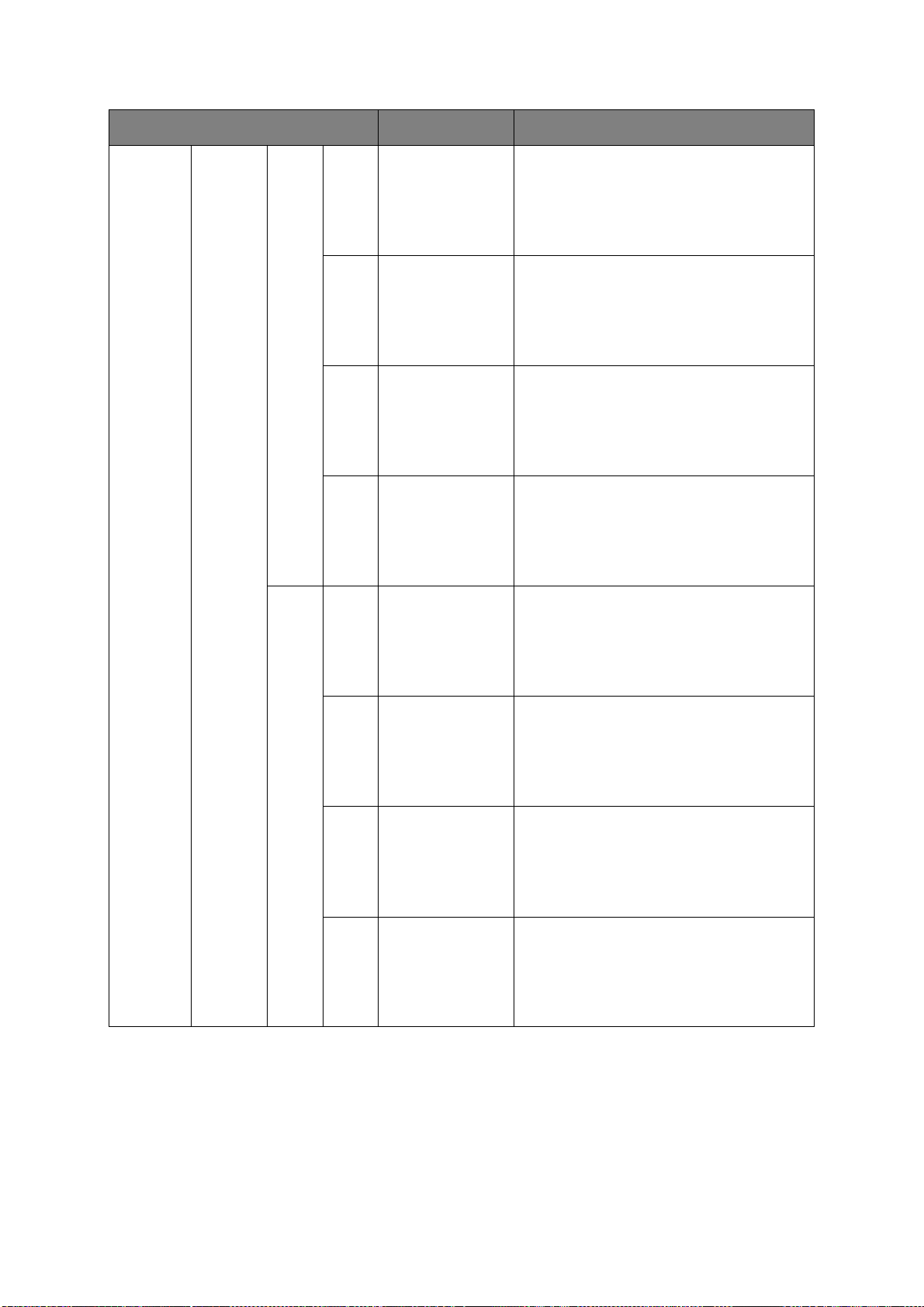
JELLEMZŐ BEÁLLÍTÁSOK MAGYARÁZAT
NYOMTATÁSBEÁLLÍTÁS
POZÍCIÓ
BEÁLLÍTÁSA
TÖBBFUNKCIÓS
TÁLCA
1. TÁLCA
X
IGAZÍTÁS
Y
IGAZÍTÁS
KÉTOLDALAS
X IGAZÍTÁS
KÉTOLDALAS
Y
IGAZÍTÁS
X
IGAZÍTÁS
+2,00 milliméter
~
0,00 MILLIMÉTER
~
-2,00 MILLIMÉTER
+2,00 milliméter
~
0,00 MILLIMÉTER
~
-2,00 MILLIMÉTER
+2,00 milliméter
~
0,00 MILLIMÉTER
~
-2,00 MILLIMÉTER
+2,00 milliméter
~
0,00 MILLIMÉTER
~
-2,00 MILLIMÉTER
+2,00 milliméter
~
0,00 MILLIMÉTER
~
-2,00 MILLIMÉTER
A papírmozgás irányára merőleges irányba, azaz
vízszintesen 0,25 mm-es lépésekben állítja az egész
nyomtatott kép helyzetét.
Levágásra kerül a nyomtatott kép minden olyan
része, mely ezen eltolás eredményeképpen a
nyomtatható területen kívülre esik.
A papírmozgás irányba, azaz függőlegesen 0,25 mmes lépésekben állítja az egész nyomtatott kép
helyzetét.
Levágásra kerül a nyomtatott kép minden olyan
része, mely ezen eltolás eredményeképpen a
nyomtatható területen kívülre esik.
A papírmozgás irányára merőleges irányba, azaz
vízszintesen 0,25 mm-es lépésekben állítja az egész
nyomtatott kép helyzetét.
Levágásra kerül a nyomtatott kép minden olyan
része, mely ezen eltolás eredményeképpen a
nyomtatható területen kívülre esik.
A papírmozgás irányba, azaz függőlegesen 0,25 mmes lépésekben állítja az egész nyomtatott kép
helyzetét.
Levágásra kerül a nyomtatott kép minden olyan
része, mely ezen eltolás eredményeképpen a
nyomtatható területen kívülre esik.
A papírmozgás irányára merőleges irányba, azaz
vízszintesen 0,25 mm-es lépésekben állítja az egész
nyomtatott kép helyzetét.
Levágásra kerül a nyomtatott kép minden olyan
része, mely ezen eltolás eredményeképpen a
nyomtatható területen kívülre esik.
Y
IGAZÍTÁS
KÉTOLDALAS
X
IGAZÍTÁS
KÉTOLDALAS
Y
IGAZÍTÁS
+2,00 milliméter
~
0,00 MILLIMÉTER
~
-2,00 MILLIMÉTER
+2,00 milliméter
~
0,00 MILLIMÉTER
~
-2,00 MILLIMÉTER
+2,00 milliméter
~
0,00 MILLIMÉTER
~
-2,00 MILLIMÉTER
A papírmozgás irányba, azaz függőlegesen 0,25 mmes lépésekben állítja az egész nyomtatott kép
helyzetét.
Levágásra kerül a nyomtatott kép minden olyan
része, mely ezen eltolás eredményeképpen a
nyomtatható területen kívülre esik.
A papírmozgás irányára merőleges irányba, azaz
vízszintesen 0,25 mm-es lépésekben állítja az egész
nyomtatott kép helyzetét.
Levágásra kerül a nyomtatott kép minden olyan
része, mely ezen eltolás eredményeképpen a
nyomtatható területen kívülre esik.
A papírmozgás irányba, azaz függőlegesen 0,25 mmes lépésekben állítja az egész nyomtatott kép
helyzetét.
Levágásra kerül a nyomtatott kép minden olyan
része, mely ezen eltolás eredményeképpen a
nyomtatható területen kívülre esik.
Kezelőpanel > 33
Page 34
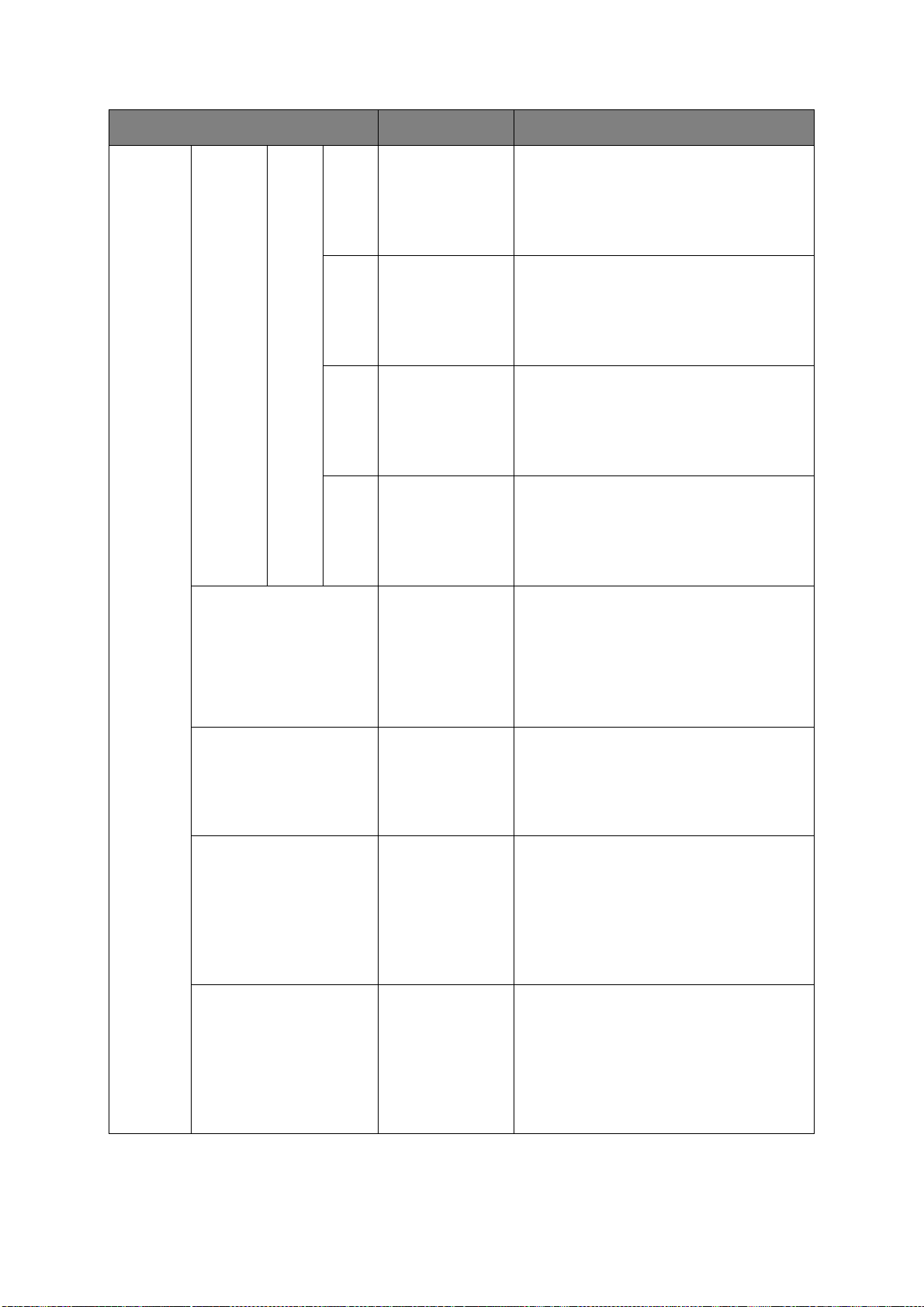
JELLEMZŐ BEÁLLÍTÁSOK MAGYARÁZAT
NYOMTATÁSBEÁLLÍTÁS (folyt.)
POZÍCIÓ
BEÁLLÍTÁSA (folyt.)
PAPÍR FEKETE BEÁLLÍTÁS +2
2. TÁLCA
X
IGAZÍTÁS
Y
IGAZÍTÁS
KÉTOLDALAS
X
IGAZÍTÁS
KÉTOLDALAS
Y
IGAZÍTÁS
+2,00 milliméter
~
0,00 MILLIMÉTER
~
-2,00 MILLIMÉTER
+2,00 milliméter
~
0,00 MILLIMÉTER
~
-2,00 MILLIMÉTER
+2,00 milliméter
~
0,00 MILLIMÉTER
~
-2,00 MILLIMÉTER
+2,00 milliméter
~
0,00 MILLIMÉTER
~
-2,00 MILLIMÉTER
+1
0
-1
-2
A papírmozgás irányára merőleges irányba, azaz
vízszintesen 0,25 mm-es lépésekben állítja az egész
nyomtatott kép helyzetét.
Levágásra kerül a nyomtatott kép minden olyan
része, mely ezen eltolás eredményeképpen a
nyomtatható területen kívülre esik.
A papírmozgás irányba, azaz függőlegesen 0,25 mmes lépésekben állítja az egész nyomtatott kép
helyzetét.
Levágásra kerül a nyomtatott kép minden olyan
része, mely ezen eltolás eredményeképpen a
nyomtatható területen kívülre esik.
A papírmozgás irányára merőleges irányba, azaz
vízszintesen 0,25 mm-es lépésekben állítja az egész
nyomtatott kép helyzetét.
Levágásra kerül a nyomtatott kép minden olyan
része, mely ezen eltolás eredményeképpen a
nyomtatható területen kívülre esik.
A papírmozgás irányba, azaz függőlegesen 0,25 mmes lépésekben állítja az egész nyomtatott kép
helyzetét.
Levágásra kerül a nyomtatott kép minden olyan
része, mely ezen eltolás eredményeképpen a
nyomtatható területen kívülre esik.
Kis beállításokra szolgál, amikor halvány nyomatot
vagy világos foltokat/sávokat észlel fehér papír
esetén egy monokróm nyomaton.
Válasszon magasabb értéket a halványulás
mértékének a csökkentésére vagy magasabb értéket
a foltok vagy sávok megjelenésének
visszaszorítására a nagy sűrűségű nyomtatási
területeken.
PAPÍRSZÍN BEÁLLÍTÁSA +2
+1
0
-1
-2
SMR BEÁLLÍTÁS +3
+2
+1
0
-1
-2
-3
BG BEÁLLÍTÁS +3
+2
+1
0
-1
-2
-3
Az előzőeknek megfelelően, csak színes
nyomtatáskor.
Beállítja az egyenetlen nyomtatási minőség miatti
korrekciós értéket, mely a hőmérséklet és
páratartalom, illetve a nyomtatási sűrűség/gyakoriság
eltérések miatti nyomat eltérések korrekciójára
szolgál.
Beállítja a sötét színű papírra nyomtatás miatti
korrekciós értéket, mely a hőmérséklet és
páratartalom, illetve a nyomtatási sűrűség/gyakoriság
eltérések miatti nyomat eltérések korrekciójára
szolgál.
Kezelőpanel > 34
Page 35
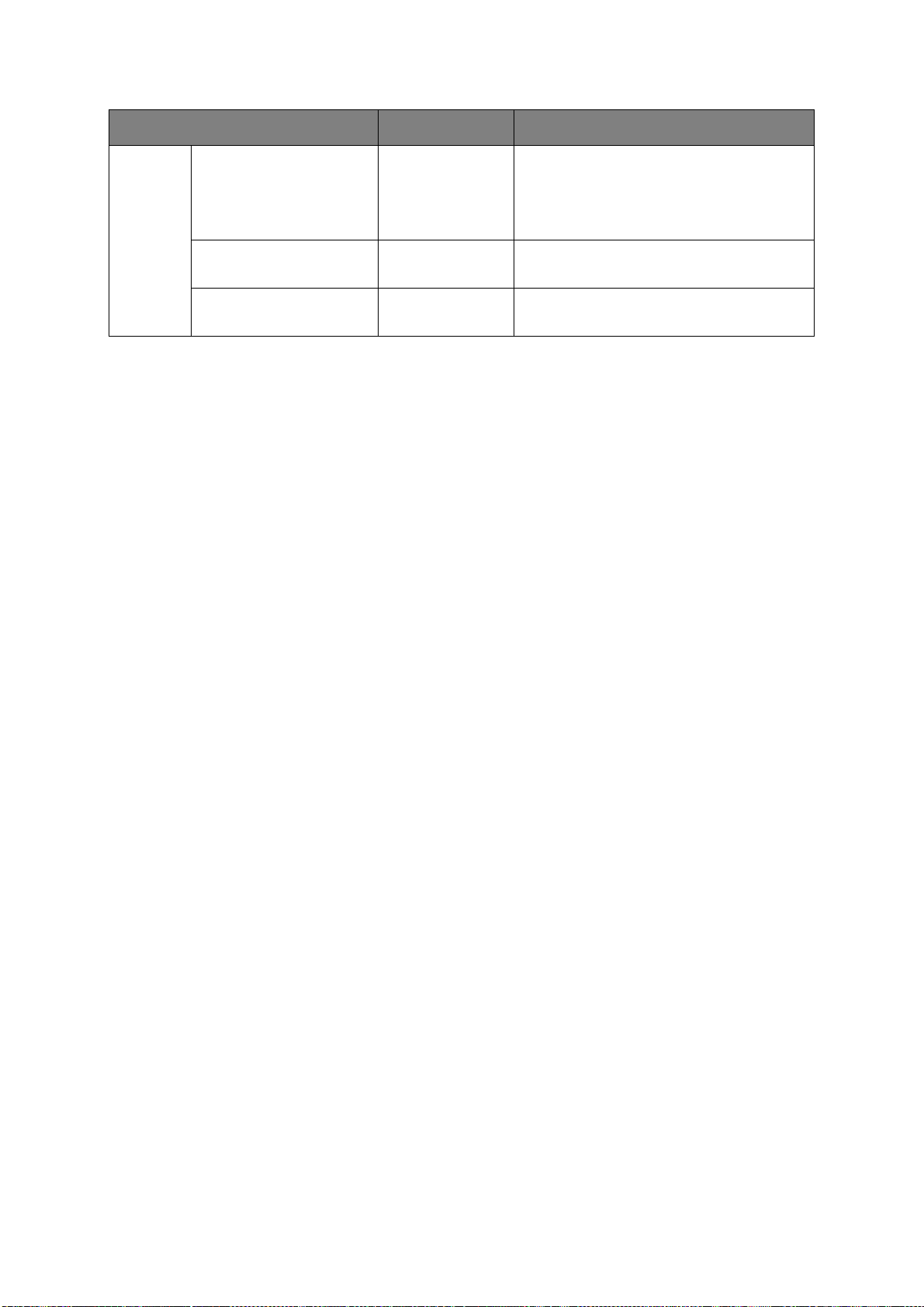
JELLEMZŐ BEÁLLÍTÁSOK MAGYARÁZAT
NYOMTATÁS
BEÁLLÍTÁS
(folyt.)
HENGER TISZTÍTÁS BE
KI
HIGH HUM. MODE KI
BE
CSENDES MÓD BE
KI
Beállítja, hogy forogjon-e a dob üresjárásban a
nyomtatáshoz, hogy csökkentse a vízszintes fehér
vonalak előfordulásának lehetőségét.
FIGYELEM: Minden további forgás csökkenti azon
értékkel a fényhenger élettartamát.
Akkor állítsa be, ha a nyomtatást követően
szembetűnő a felcsavarodás.
Ki-/bekapcsolja csendes módú nyomtatást.
Kezelőpanel > 35
Page 36
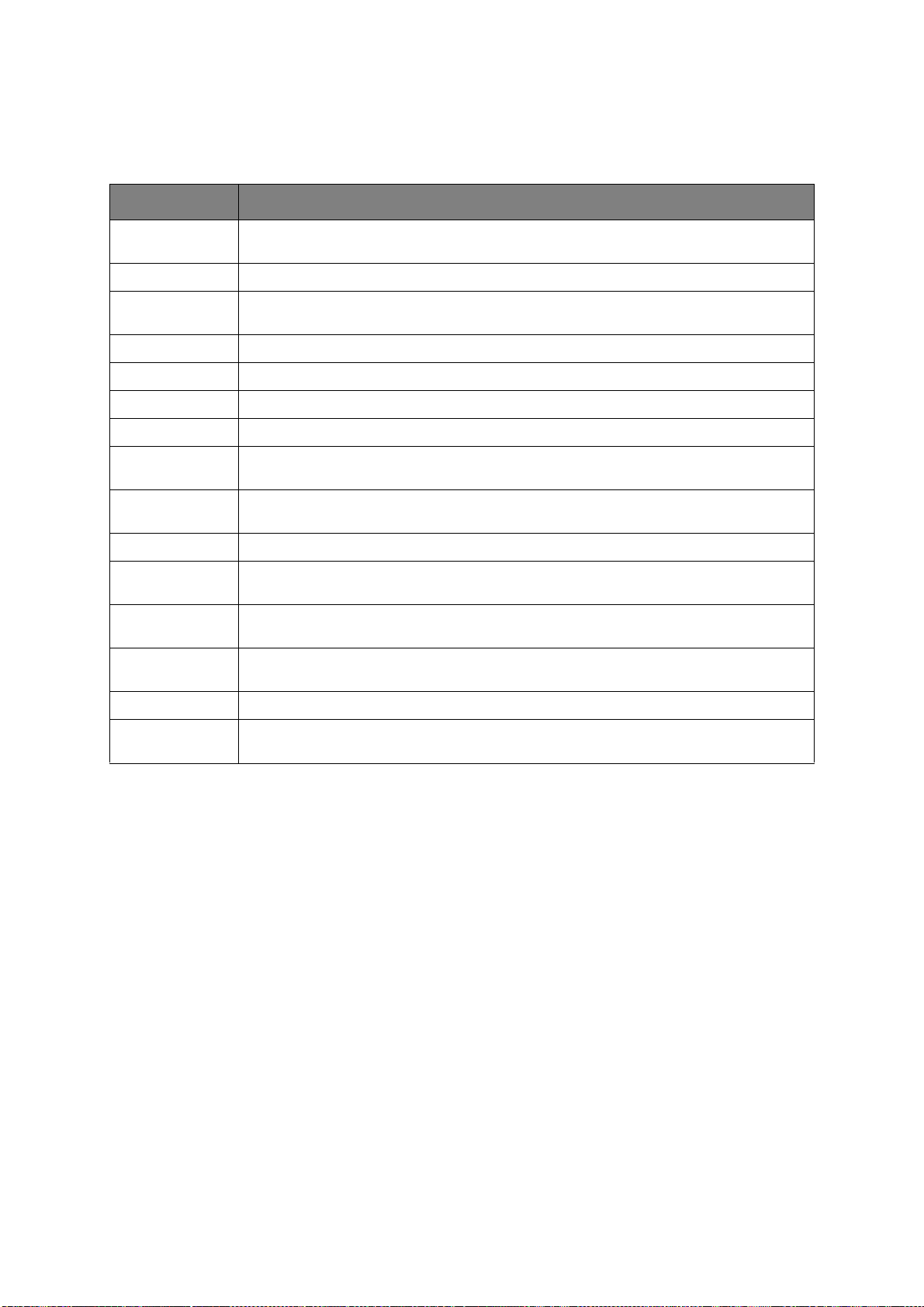
A
DMIN BEÁLLÍTÁS
Kizárólag a rendszergazdák használhatják változtatásra e menüt. E menühöz való hozzáférés
érdekében „A beállítások módosítása a rendszergazda által” 22. oldal útmutatásait kövesse.
KATEGÓRIA MAGYARÁZAT
HÁLÓZAT
BEÁLLÍTÁS
USB BEÁLLÍTÁS Ellenőrizheti és megváltoztathatja az egyes USB-eszközzel kapcsolatos beállításokat.
NYOMTATÁSI
BEÁLLÍTÁS
SZÍN MENÜ Ellenőrizheti és megváltoztathatja az egyes nyomtatási színnel kapcsolatos beállításokat.
PS BEÁLLÍTÁS Ellenőrizheti és megváltoztathatja az egyes PS nyomtatóillesztővel kapcsolatos beállításokat.
PCL BEÁLLÍTÁS Ellenőrizheti és megváltoztathatja az egyes PCL nyomtatóillesztővel kapcsolatos beállításokat.
XPS BEÁLLÍTÁS Ellenőrizheti és megváltoztathatja az egyes XPS nyomtatóillesztővel kapcsolatos beállításokat.
IBM PPR
BEÁLLÍTÁS
EPSON FX
BEÁLLÍTÁS
PANEL BEÁLLÍTÁS Ellenőrizheti és megváltoztathatja az egyes panellel kapcsolatos beállításokat.
TÁPELLÁTÁS
BEÁLLÍTÁS
TÁLCA
BEÁLLÍTÁSA
EGYÉB
BEÁLLÍTÁSOK
Ellenőrizheti és megváltoztathatja az egyes hálózattal és kiszolgálóval kapcsolatos beállításokat.
Ellenőrizheti és megváltoztathatja az egyes nyomtatással kapcsolatos beállításokat.
Ellenőrizheti és megváltoztathatja az egyes IBM PPR nyomtatási nyelvvel kapcsolatos beállításokat.
Ellenőrizheti és megváltoztathatja az egyes EPSON FX nyomtatási nyelvvel kapcsolatos
beállításokat.
Ellenőrizheti és megváltoztathatja az egyes tápellátással kapcsolatos beállításokat.
Ellenőrizheti és megváltoztathatja az egyes tálcákkal kapcsolatos beállításokat.
Ellenőrizheti és megváltoztathatja az egyes egyéb beállításokat.
BEÁLLÍTÁSOK Ellenőrizheti és megváltoztathatja az egyes beállítási értékekkel kapcsolatos beállításokat.
JELSZÓ
MÓDOSÍTÁSA
Ellenőrizheti és megváltoztathatja az egyes jelszavakkal kapcsolatos beállításokat.
Kezelőpanel > 36
Page 37
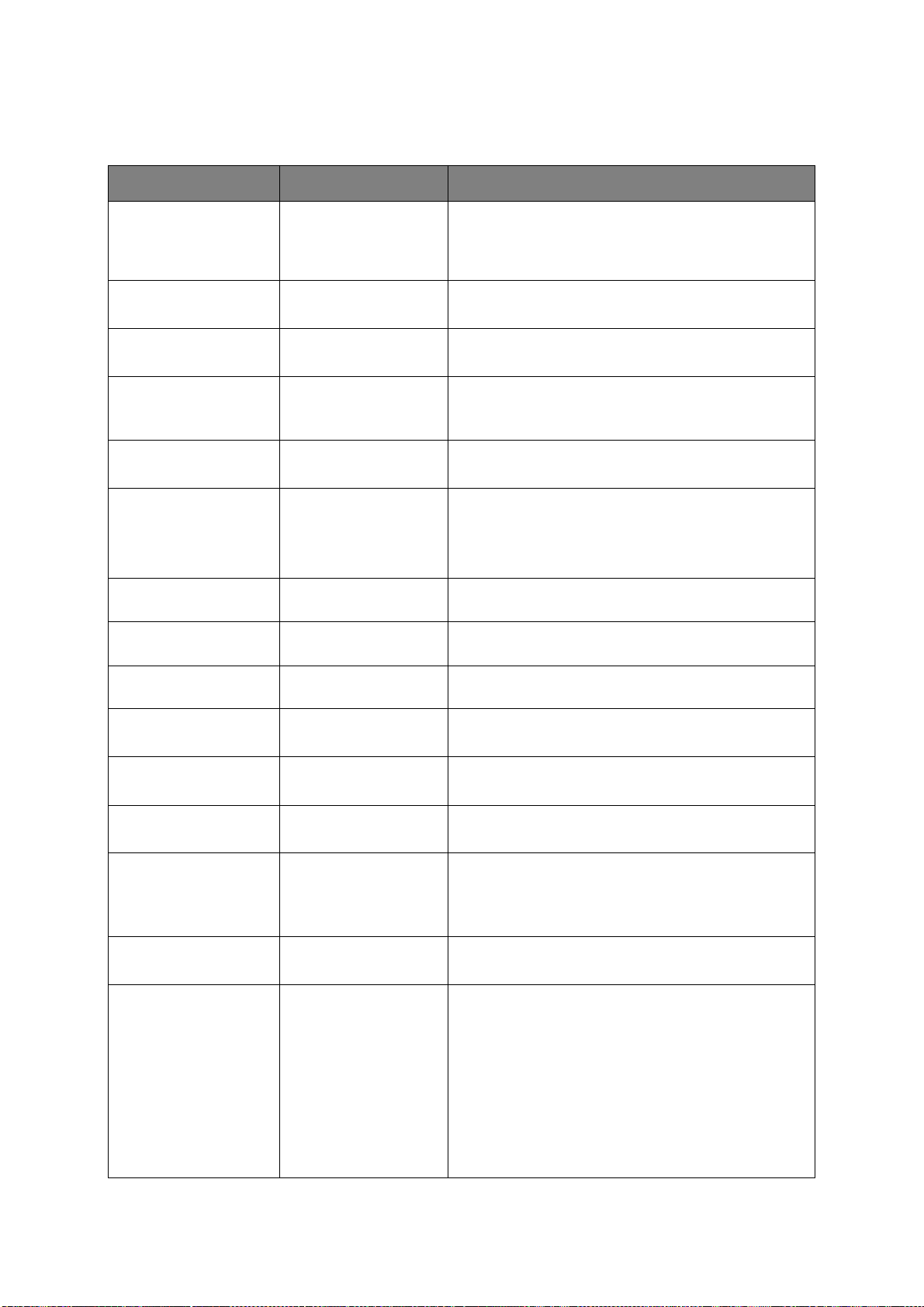
H
ÁLÓZAT BEÁLLÍTÁS
Ebből a menü vezérli a nyomtató hálózati illesztőjének a működését.
JELLEMZŐ BEÁLLÍTÁSOK MAGYARÁZAT
ALAPÉRTELMEZETT
ÁTJÁRÓ
ENGEDÉLYEZÉSE
VEZETÉKES ENGEDÉLYEZ
TCP/IP ENGEDÉLYEZ
NETBIOS A TCP FÖLÖTT ENGEDÉLYEZ
IP-CÍMKÉSZLET AUTOMATIKUS
IPV4-CÍM xxx.xxx.xxx.xxx Jelenleg kiosztott IP-cím. A megváltoztatásához nyomja meg
ALHÁLÓZATI MASZK xxx.xxx.xxx.xxx A jelenleg kiosztott alhálózati maszk. A módosításhoz járjon el
ÁTJÁRÓ CÍME xxx.xxx.xxx.xxx Jelenleg kiosztott átjárócím. A módosításhoz járjon el a fentiek
VEZETÉKES
VEZETÉK
NÉLKÜLI(INFRASTRUKT
ÚRÁLIS)
TILT
TILT
TILT
KÉZI
Engedélyezi vagy letiltja ezt a hálózati protokollt.
Engedélyezi vagy letiltja a NetBIOS a TCP fölött protokollt.
Megjelenítési feltételek: Engedélyezni kell a TCP/IP-
kapcsolatot.
Meghatározza, hogy az IP-címkiosztás automatikus
(DHCP) vagy kézi kijelölésű legyen-e.
az OK gombot és használja a Menü gombokat az 1. oktett
növelésére, majd a következő oktettre lépésre nyomja meg
ismét az OK gombot. A 4. oktett beállítását követően az új cím
beírására nyomja meg ismét az OK gombot.
a fentiek szerint.
szerint.
DHCPV6 xxx.xxx.xxx.xxx Jelenleg DHCPV6 a hozzárendelés. A módosításhoz járjon el a
WEB ENGEDÉLYEZ
TILT
TELNET ENGEDÉLYEZ
TILT
FTP ENGEDÉLYEZ
TILT
IPSEC ENGEDÉLYEZ
TILT
SNMP ENGEDÉLYEZ
TILT
HÁLÓZAT MÉRETE NORMÁL
KICSI
fentiek szerint.
Engedélyezi vagy letiltja a web konfigurációs szolgáltatást.
Engedélyezi vagy letiltja a Telnet konfigurációs szolgáltatást.
Engedélyezi vagy letiltja az FTP protokollon keresztüli
kommunikációt.
Beállítja az IPSec engedélyezést vagy tiltást. Weben keresztül
végzi az engedélyezést.
Engedélyez: IPSec rendelkezésre áll.
Tilt: IPSec nem áll rendelkezésre.
Engedélyezi vagy letiltja az SNMP protokollt.
Hálózat méretet választ.
A NORMÁL beállítás választása esetén a nyomtató akkor is
hatékonyan tud üzemelni, ha egy olyan központhoz csatlakozik,
amely összetett fastruktúrát fog össze. Azonban a nyomtató
indulási ideje megnövekszik, ha a számítógépek kettő vagy
három kisebb helyi hálózathoz csatlakoznak.
A beállítás választása esetén a számítógépek akár kettő vagy
három kisebb helyi hálózathoz vagy egy nagy helyi hálózathoz
is csatlakozhatnak. Azonban ilyenkor a készülék nem tud
hatékonyan üzemelni, ha a hálózat olyan központhoz
csatlakozik, amely összetett fastruktúrát fog össze.
Kezelőpanel > 37
Page 38
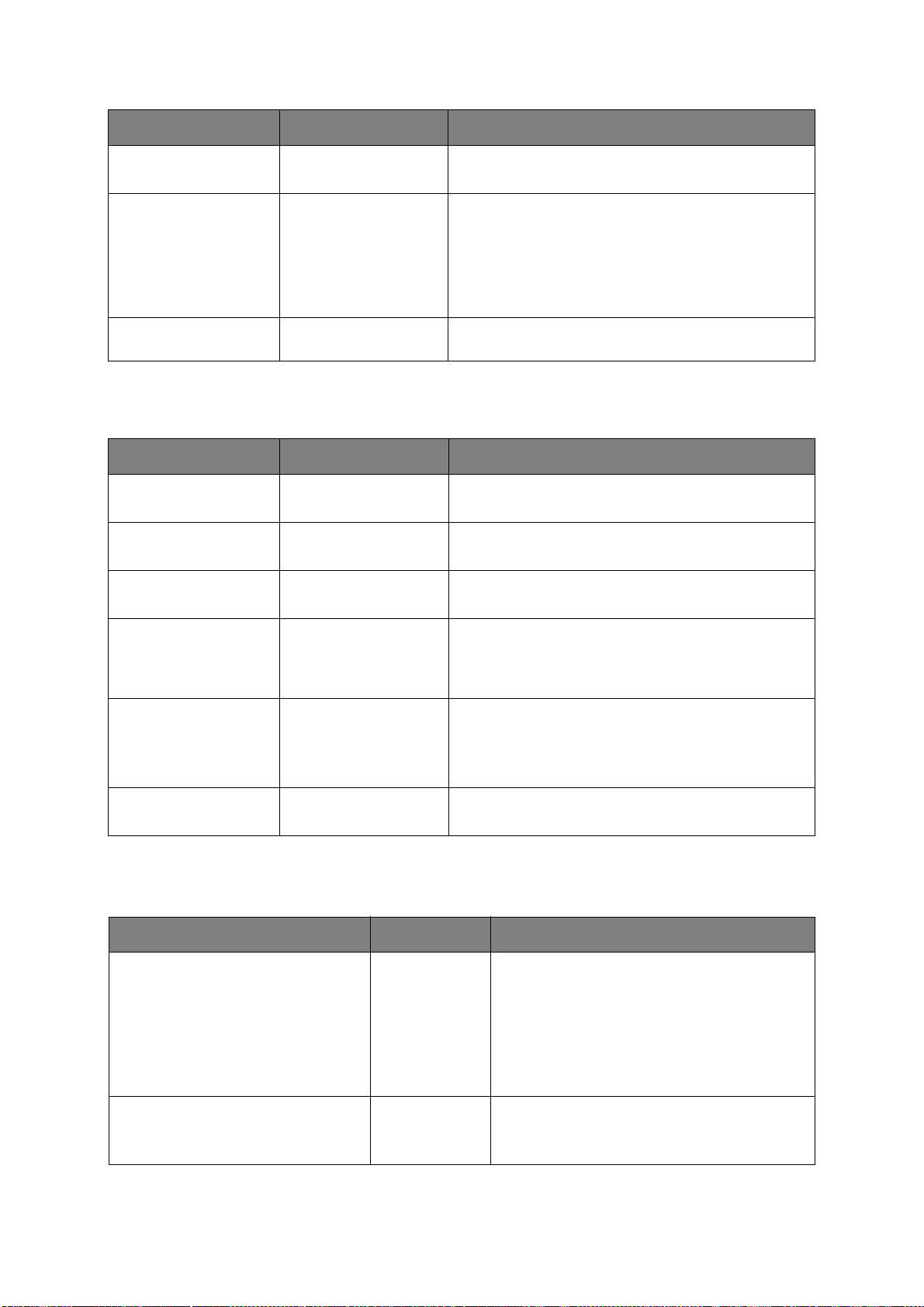
JELLEMZŐ BEÁLLÍTÁSOK MAGYARÁZAT
GIGABIT HÁLÓZAT ENGEDÉLYEZ
TILT
KÖZPONT KAPCSOLAT
BEÁLLÍTÁSA
GYÁRI
ALAPÉRTELMEZÉS
USB
BEÁLLÍTÁS
AUTOMATIKUS
EGYEZTETÉS
100BASE-TX TELJES
100BASE-TX FÉL
10BASE-T TELJES
10BASE-T FÉL
VÉGREHAJT Újra betölti a nyomtató gyári beállításait.
Beállítja, hogy engedélyezi-e a Gigabit Ethernet-hálózaton
keresztüli hozzáférést.
Beállítja a teljes vagy fél duplex kommunikációt egy hálózati
központon keresztül.
AUTOMATIKUS beállítása esetén automatikusan megtörténik
az egyeztetés.
E menü vezérli a nyomtató USB adatillesztőjének a működését.
JELLEMZŐ BEÁLLÍTÁSOK MAGYARÁZAT
USB ENGEDÉLYEZ
TILT
SEBESSÉG 480 Mbps
12 Mbps
SZOFTVERES
ÚJRAINDÍTÁS
ENGEDÉLYEZ
TILT
Beállítja az USB-interfész engedélyezését/tiltását.
Kiválasztja az USB-interfész sebességét.
Engedélyezi vagy tiltja a SZOFTVERES ÚJRAINDÍTÁS
parancsot.
SOROZATSZÁM ENGEDÉLYEZ
TILT
OFFLINE FOGADÁS ENGEDÉLYEZ
TILT
KAPCSOLÓDOTT
ÁLLOMÁS
N
YOMTATÁSI BEÁLLÍTÁS
NORMÁL
MEGADOTT
Meghatározza, hogy ENGEDÉLYEZ vagy TILT egy USB
sorozatszám használatának a beállítása.
A számítógépéhez csatlakoztatott USB-eszköz azonosítására
szolgál az USB sorozatszám.
Engedélyezi vagy letiltja e funkciót. Engedélyez beállítása
esetén az Offline beállítás ellenére az interfész megőrzi a
fogadás lehetséges állapotát. Csak akkor küld FOGLALT jelet
az interfész, ha megtelt a vételi puffer vagy szerviz hívás
történik.
E menü segítségével végezhetőek el a különböző nyomtatási feladattal kapcsolatos beállítások.
JELLEMZŐ
SZEMÉLYISÉG
BEÁLLÍTÁSOK
AUTOMATIKUS
EMULÁCIÓ
PCL
XPS
IBM PPR III XL
EPSON FX
PS3 EMULÁCIÓ
MAGYARÁZAT
Kiválaszt egy nyomtató nyelvet.
PÉLDÁNYSZÁM 1
~
999
Kezelőpanel > 38
Adja meg a nyomtatni kívánt példányszámot 1 és 999
között.
Page 39

JELLEMZŐ
BEÁLLÍTÁSOK
MAGYARÁZAT
KÉTOLDALAS BE
KI
KÖTÉS HOSSZÚ ÉL
RÖVID ÉL
HORDOZÓ ELLENŐRZÉS ENGEDÉLYEZ
TILT
A4/LT FELÜLBÍRÁLÁSA NEM
IGEN
FELBONTÁS 600 DPI
600 x 1200 DPI
600 DPI M-LEVEL
FESTÉKTAKA
RÉKOS
FESTÉKTAKARÉKOSS
ÁG SZINTJE
KI
ALACSONY
KÖZEPES
MAGAS
A Duplex (2 oldalas) funkciót kapcsolja BE/KI.
Az alapértelmezett kötési módot SEF (rövid él) vagy
LEF (hosszú él) értékre állítja.
Meghatározza, hogy ellenőrizze-e a nyomtató a
betöltött papír és a nyomtatandó dokumentum
méretének az egyezését.
Engedélyezése esetén, ha A4 a feladat papírmérete, de
A4 méretű papír nincs a nyomtatóban beállítva,
ellenben Letter papír van a nyomtatóban, akkor a
felhasználótól az A4 papírt tartalmazó tálcába
töltésének kérelme nélkül Letter méretű papírra történik
a feladat nyomtatása.
Hasonlóképpen, ha Letter a feladat papírmérete, de
Letter méretű papír nincs a nyomtatóban beállítva,
ellenben A4 papír van a nyomtatóban, akkor a
felhasználótól a Letter papírt tartalmazó tálcába
töltésének kérelme nélkül A4 méretű papírra történik a
feladat nyomtatása.
Beállítja az alapértelmezett nyomtatási felbontást (pont/
hüvely).
Beállítja a festéktakarékosság szintjét.
FESTÉKTAKARÉKOS
SZÍN
MONO NYOMTATÁSI SEBESSÉG
TÁJOLÁS ÁLLÓ
ÖSSZES
KIVÉVE 100%
FEKETE-FEHÉR
AUTOMATIKUS
SZÍNES
SEBESSÉG
NORMÁL
SEBESSÉG
FEKVŐ
Meghatározza a 100%-os fekete festéktakarékosságát.
Összes: Az összes színre engedélyezi a
festéktakarékosságot.
Kivéve 100%-os fekete: Letiltja a 100%-os fekete
festéktakarékosságát.
Beállítja a monokróm nyomtatás sebességét. Az
oldalfeldolgozás számára a legmegfelelőbb
sebességgel végzi a nyomtatást, ha AUTOMATIKUS
van beállítva.
Mindig a színes nyomtatási sebességgel végzi a
nyomtatást, ha SZÍNES SEBESSÉG van beállítva.
Mindig a monokróm nyomtatási sebességgel végzi a
nyomtatást, ha NORMÁL SEBESSÉG van beállítva.
Kiválasztja az alapértelmezett tájolást az álló (magas)
és fekvő (széles) közül. - (csak PCL, IBMPPR &
EPSON FX esetén)
Kezelőpanel > 39
Page 40
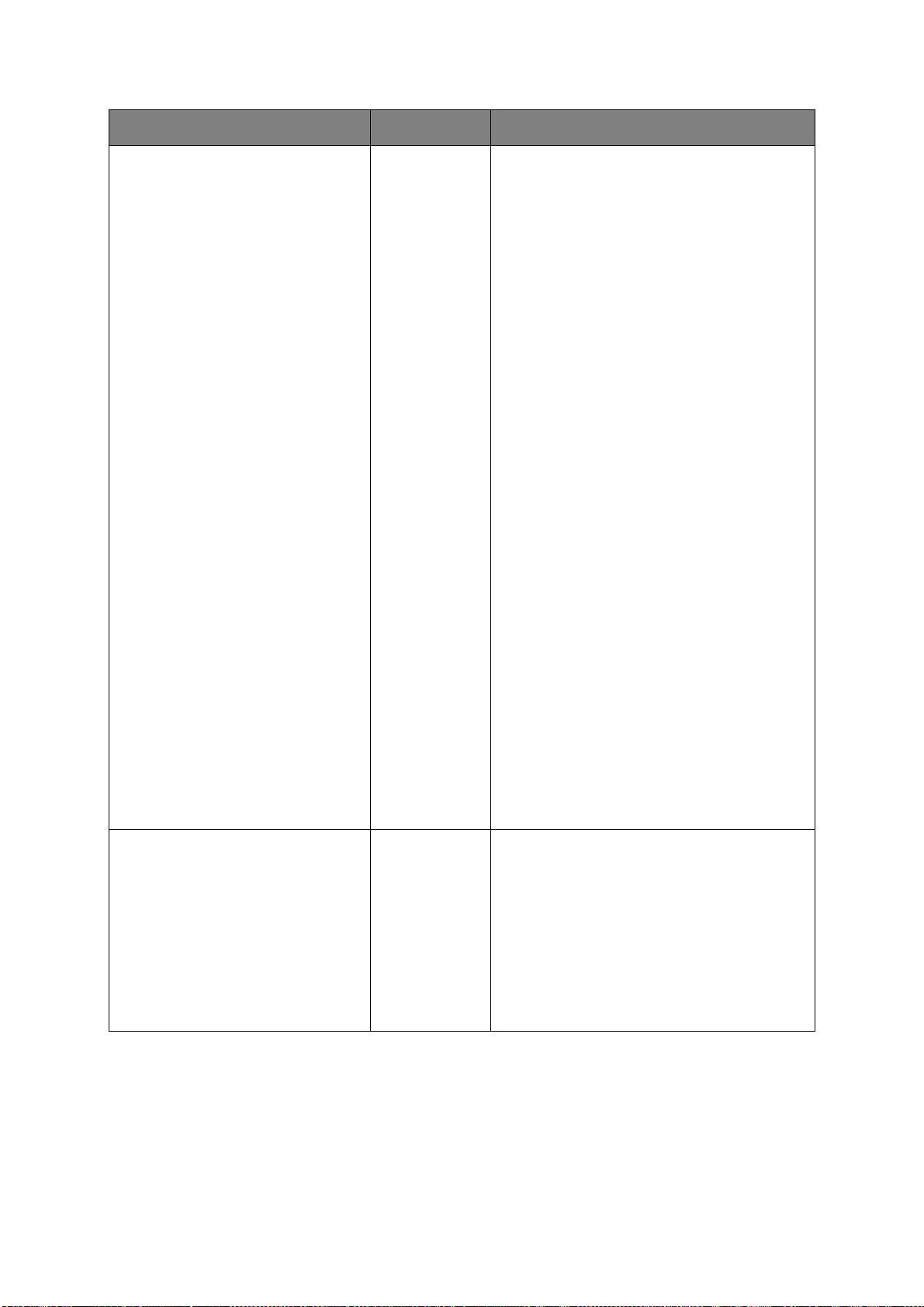
JELLEMZŐ
BEÁLLÍTÁSOK
MAGYARÁZAT
MÉRET SZERKESZTÉS KAZETTA
MÉRETE
A4
A5
A6
B5
B6
B6 Half
LEGAL14
LEGAL13.5
LEGAL13
LETTER
EXECUTIVE
STATEMENT
8.5“SQ
Folio
16K(184x260 mm)
16K(195x270 mm)
16K(197x273 mm)
CUSTOM
KARTOTÉKLAP
4x6 HÜVELYK
5x7 HÜVELYK
COM-9 BORÍTÉK
COM-10
BORÍTÉK
MONARCH ENV
DL BORÍTÉK
C5 BORÍTÉK
HAGAKI
OUFUKUHAGAKI
NAGAGATA #3
NAGAGATA #4
YOUGATA #4
A használt papír méretének megfelelően állítja be a
nyomtatható oldalterületet. Ez nem egyezik azzal a
fizikai oldalmérettel, mely mindig egy kicsivel nagyobb.
A fizikai oldalméreteket illetően ezen útmutató „Ajánlott
papírfajták” című részét nézze meg. (Csak PCL/
IBMPPR/EPSONFX esetén)
X MÉRET 64
MILLIMÉTER
(2,5 HÜVELYK)
~
210
MILLIMÉTER
(8,3 HÜVELYK)
~
216
MILLIMÉTER
(8,5 HÜVELYK)
Alapértelmezett értékként adja meg az Egyéni papír
szélességét.
Beállít egy papírméretet a papírmozgás irányára
merőlegesen.
Megjegyzés: Az értékesítési területtől függ az
alapértelmezett beállítás.
Kezelőpanel > 40
Page 41

JELLEMZŐ
BEÁLLÍTÁSOK
MAGYARÁZAT
Y MÉRET 127
ALÁTÖLTÉS KI
S
ZÍN MENÜ
MILLIMÉTER
(5,0 HÜVELYK)
~
279
MILLIMÉTER
(11,0 HÜVELYK)
~
297
MILLIMÉTER
(11,7 HÜVELYK)
~
356
MILLIMÉTER
(14,0 HÜVELYK)
~
1321
MILLIMÉTER
(52,0 HÜVELYK)
KESKENY
SZÉLES
Alapértelmezett értékként adja meg az Egyéni papír
hosszúságát.
Beállít egy papírméretet a papírmozgás irányával
egyezően.
Megjegyzés: Az értékesítési területtől függ az
alapértelmezett beállítás.
Megadja az alátöltési értéket. Akkor állítsa be, ha hézag
fordul elő két szín között.
Megfelelő időközökben a nyomtató automatikusan elvégzi a színegyensúly és sűrűség beállítását,
ezáltal optimalizálja fényes fehér papírra készült nyomat természetes fény melletti látványát.
Speciális vagy különösen nehéz nyomtatási feladatok esetén e menüpontok segítségével
megváltoztathatóak az alapbeállítások.
JELLEMZŐ
SŰRŰSÉG SZABÁLYOZÁS AUTOMATIKUS
SŰRŰSÉG BEÁLLÍTÁS VÉGREHAJT
SZÍN BEÁLLÍTÁS MINTA
BEÁLLÍTÁSOK
KÉZI
NYOMTATÁS
MAGYARÁZAT
Kezelőpanel > 41
Page 42

JELLEMZŐ
BEÁLLÍTÁSOK
MAGYARÁZAT
CIÁN
BEÁLLÍTÁS
MAGENTA
BEÁLLÍTÁS
SÁRGA
BEÁLLÍTÁS
FEKETE
BEÁLLÍTÁS
SZÍN
SŰRŰSÉG
VILÁGOS CIÁN -3~0~+3 Beállítja az egyes színösszetevők (cián, magenta, sárga
KÖZÉPVILÁGOS CIÁN -3~0~+3
SÖTÉT CIÁN -3~0~+3
VILÁGOS MAGENTA -3~0~+3
KÖZÉPVILÁGOS
MAGENTA
SÖTÉT MAGENTA -3~0~+3
VILÁGOS SÁRGA -3~0~+3
KÖZÉPVILÁGOS
SÁRGA
SÖTÉT SÁRGA -3~0~+3
VILÁGOS FEKETE -3~0~+3
KÖZÉPVILÁGOS
FEKETE
SÖTÉT FEKETE -3~0~+3
CIÁN SŰRŰSÉG -3~0~+3 Beállítja az egyes színösszetevők (cián, magenta, sárga
MAGENTA SŰRŰSÉG -3~0~+3
SÁRGA SŰRŰSÉG -3~0~+3
-3~0~+3
-3~0~+3
-3~0~+3
és fekete) kép sűrűségét.
A normál beállítás 0.
és fekete) sűrűségét.
A normál beállítás 0.
FEKETE SŰRŰSÉG -3~0~+3
ISZTRÁCIÓ BEÁLLÍTÁS VÉGREHAJT Elvégzi az automatikus színregisztrációs beállítást.
REG
Általában bekapcsoláskor, valamint a kimeneti tálca
nyitásakor és zárásakor történik.
A folyamat pontosan illeszti a cián, magenta és sárga
képeket a fekete képhez.
TINTASZIMULÁCIÓ KI
SWOP
ISO COATED
JAPAN
UCR
CMY100% SŰRŰSÉG ENGEDÉLYEZ
CMYK KONVERZIÓ BE
ALACSONY
KÖZEPES
MAGAS
TILT
KI
Választ az ipari szabványnak megfelelő színtárak közül.
Megjegyzés: E funkció csak PS típusok esetén működik
Megadja a festékréteg vastagságának korlátját.
Ha sötét nyomatok esetén a papír meghajlik, a
KÖZEPES vagy az ALACSONY érték beállításával
általában csökkenthető a behajlás mértéke.
Ha engedélyezve van, akkor a fekete helyett a fekete
területeket 100% C, M és Y használatával állítja elő.
Így a nyomat fényesebb lesz.
Ha „KI” a beállítás, akkor a CMYK-adatok konverziója
leegyszerűsödik, így a feldolgozási idő lecsökken.
Ezt a beállítást a készülék figyelmen kívül hagyja, ha a
Tintaszimuláció aktiválva van.
Megjegyzés: E funkció csak PS típusok esetén működik
Kezelőpanel > 42
Page 43

PS
BEÁLLÍTÁS
JELLEMZŐ
L1 TÁLCA 1. TÍPUS
NET PS-PROTOKOLL ASCII
USB PS-PROTOKOLL ASCII
PDF PAPÍRMÉRET AKTUÁLIS
PDF-MÉRETEZÉS 1%
PCL
BEÁLLÍTÁS
JELLEMZŐ
FONT FORRÁS REZIDENS Megadja a PCL alapértelmezett betűtípus helyét. Ez
BEÁLLÍTÁSOK
2. TÍPUS
KÖZVETLEN
KÖZVETLEN
TÁLCAMÉRET
MÉRET PDFFÁJLBAN
MÉRETEZÉS
~
99%
BEÁLLÍTÁSOK
MAGYARÁZAT
[1. TÍPUS]: 1-es szintű kezelő esetén 1-essel kezdődik a
tálcaválasztási szám.
[2. TÍPUS]: 0-val kezdődik a szám.
Meghatározza a kommunikációs protokoll módot egy
hálózatról származó PS-adatok esetében.
Meghatározza a kommunikációs protokoll módot egy
USB-eszközről származó PS-adatok esetében.
Kiválasztja a papírméretet PDF közvetlen nyomtatás
számára.
Meghatározza százalékban, ha Méretezéshez PDF
papírméretet van megadva.
MAGYARÁZAT
általában a BELSŐ, kivéve ha a ROM bővítőaljzatban
további betűtípusokat telepített, vagy további
betűtípusokat töltött le a RAM memóriába állandó
betűtípusként.
FONT SZÁM I0
~
I90
FONT PITCH 0,44 CPI
~
10,00 CPI
~
99,99 CPI
FONT MAGASSÁG 4,00 PONT
~
12,00 PONT
~
999,75 PONT
SZIMBÓLUMKÉSZLET PC-8
(Csak az
alapértelmezett
Szimbólumkészlet
jelenik meg.)
A4 NYOMTATÁSI SZÉLESSÉG 78 OSZLOP
80 OSZLOP
Beállítja a éppen kiválasztott forrásból az aktuális
alapértelmezett font számot.
Beéllítja a PCL alapértelmezett betűtípus szélességét
(CPI).
A rögzített sűrűségű, méretezhető font az
alapértelmezett font. A második tizedesjegynél jelenik
meg az érték.
Csak akkor jelenik meg, ha rögzített térközű,
méretezhető font a Fontszám által kiválasztott font.
A PCL alapértelmezett font magassága.
Megjegyzés: Csak akkor jelenik meg e menüpint, ha
arányos térközű, méretezhető font a Fontszám által
kiválasztott font.
Kiválaszt egy PCL szimbólumkészletet.
PCL-módban A4 méretű papír esetén megadja az
automatikus LF funkcióhoz tartozó oszlopok számát. Ez
az érték 10 CPI karakterek esetén használatos, ha az
Automatikus CR/LF mód ki van kapcsolva.
Kezelőpanel > 43
Page 44

JELLEMZŐ
BEÁLLÍTÁSOK
MAGYARÁZAT
FEHÉR OLDAL KIHAGYÁSA BE
KI
CR FUNKCIÓ CR
CR+LF
LF FUNKCIÓ LF
LF+CR
NYOMTATÁSI MARGÓ NORMÁL
1/5 HÜVELYK
1/6 HÜVELYK
TÉNYLEGES FEKETE BE
KI
TOLLVASTAGSÁG MÓDOSÍTÁSA BE
KI
TÁLCA AZON.#
TÖBBFUNKCIÓS TÁLCA
1
~
4
~
59
Megadja, hogy a rendszer kinyomtassa-e az üres
oldalakat, vagy sem.
Megadja, hogy a beérkezett kocsi vissza karakter (0Dh)
soremelést is eredményezzen-e vagy sem.
Megadja, hogy a beérkezett soremelés karakter (0Ah)
kocsi vissza műveletet is eredményezzen-e, vagy sem.
Meghatározza a nem nyomtatható oldalfelületeket. A
NORMÁL érték PCL-kompatibilis.
PCL: Beállítja, hogy kevert (cián, magenta, sárga és
fekete festéket keverve) vagy tiszta (csak K) fekete színt
alkalmazzon-e képadatok fekete színeként (100%).
Ha a PCL nyelvben meg van határozva a minimális
szélesség, akkor néha szakadtnak látszik az 1 pont
széles vonal.
Ha BE a TOLLVASTAGSÁG beállítása, és a minimális
szélesség van meghatározva, akkor úgy van
megnövelve a vonalvastagság, hogy 1 pont széles
vonalnál vastagabbnak látszódjon a vonal.
Ha KI a VONALVASTAGSÁG beállítása, akkor az
előzőeknek megfelelően látszik a vonal.
A többfunkciós tálcának a PCL5e-emulációban
papíradagolási célhelyparancshoz (ESC&l#H) használt
# számának beállítására szolgál.
1. TÁLCA 1
2. TÁLCA 1
~
59
~
5
~
59
Az 1. tálcának a PCL5e-emulációban papíradagolási
célhelyparancshoz (ESC&l#H) használt # számának
beállítására szolgál.
Az 2. tálcának a PCL5e-emulációban papíradagolási
célhelyparancshoz (ESC&l#H) használt # számának
beállítására szolgál.
(Csak akkor jelenik meg, ha telepítve van a 2. tálca).
Kezelőpanel > 44
Page 45

XPS
BEÁLLÍTÁS
JELLEMZŐ
DIGITÁLIS ALÁÍRÁS NORMÁL ÉS JEL.
TÖRLÉS SZABÁLYOZÁS AUTOMATIKUS
MC MÓD BE
KIBONTÁS MÓD AUTOMATIKUS
FEHÉR OLDAL KIHAGYÁSA
IBM PPR
BEÁLLÍTÁS
JELLEMZŐ
BEÁLLÍTÁSOK
NYOMT.
CSAK JELENTÉS
NYOMT.
KI
MINDEGYIK
OLDAL
KI
KI
SEBESSÉG
NYOMTATÁS
BE
KI
BEÁLLÍTÁSOK
MAGYARÁZAT
Beállítja a Digitális aláírás funkciót.
Beállítja a Törlés szabályozás funkciót.
Beállítja a Jelölés kompatibilitás funkciót.
Megadja az XPS-fájlok kibontásának módszerét.
Beállítja, hogy XPS használata során kiadja-e a
nyomtatási adatokat nem tartalmazó oldalakt (üres
oldalakat).
MAGYARÁZAT
KARAKTERSŰRŰSÉG 10 CPI
12 CPI
17 CPI
20 CPI
ARÁNYOS
FONT SŰRÍRÉS 12CPI - 20CPI
12CPI - 12CPI
KARAKTERKÉSZLET 2. KÉSZLET
1. KÉSZLET
SZIMBÓLUMKÉSZLET IBM-437
(Csak az
alapértelmezett
Szimbólumkészlet
jelenik meg.)
O BETŰ STÍLUSA
NULLA KARAKTER NORMÁL
SORTÁVOLSÁG 6 LPI
ENGEDÉLYEZ
TILT
ÁRHÚZOTT
8 LPI
Megadja a karaktersűrűséget IBM PPR-emuláció
üzemmódban.
Megadja a 12 CPI karaktersűrűséget a Sűrített
üzemmód számára.
Megadja a karakterkészletet.
Megad egy szimbólumkészletet.
Azon stílust választja ki, amely a 9BH kódú karaktert az
„o” betűvel, a 9DH kódú karaktert pedig a nulla
számjeggyel váltja fel.
Beállítja, hogy a nullát jelző karakter áthúzottan jelenjene meg vagy sem.
Megadja a sortávolságot.
FEHÉR OLDAL KIHAGYÁSA BE
KI
CR FUNKCIÓ CR
CR+LF
Megadja, hogy a rendszer kinyomtassa-e az üres
oldalakat, vagy sem.
Megadja, hogy a beérkezett kocsi vissza karakter (0Dh)
soremelést is eredményezzen-e vagy sem.
Kezelőpanel > 45
Page 46

JELLEMZŐ
BEÁLLÍTÁSOK
MAGYARÁZAT
LF FUNKCIÓ LF
LF+CR
VONALHOSSZÚSÁG 80 OSZLOP
136 OSZLOP
ŰRLAP HOSSZ 11 HÜVELYK
11,7 HÜVELYK
12 HÜVELYK
TOF POZÍCIÓ 0,0 HÜVELYK
0,1 HÜVELYK
~
1,0 HÜVELYK
BAL MARGÓ 0,0 HÜVELYK
0,1 HÜVELYK
~
1,0 HÜVELYK
LETTERHEZ IGAZÍT ENGEDÉLYEZ
TILT
SZÖVEGMAGASSÁG UGYANAZ
MÁS
Beállítja a teljesítményt LF-kód vételekor.
Megadja az egy sorba nyomtatott karakterek számát.
Megadja a papír hosszúságát.
Megjegyzés: Az értékesítési területtől függ az
alapértelmezett beállítás.
Megadja a nyomat és a papír teteje közötti távolságot.
Megadja a nyomat és a papír bal széle közötti
távolságot.
Azon nyomtatási módot állítja be, amely a 11
hüvelyknek (66 sor) megfelelő nyomtatási adatokat a
LETTER méretű nyomtatási területhez igazítja.
Megjegyzés: Az értékesítési területtől függ az
alapértelmezett beállítás.
Megadja a karakterek magasságát.
UGYANAZ: A CPI értéktől független, azonos magasság.
MÁS: A karakterek magassága a CPI-értékhez
hasonlóan változik.
Kezelőpanel > 46
Page 47

EPSON FX
BEÁLLÍTÁS
JELLEMZŐ
KARAKTERSŰRŰSÉG 10 CPI
KARAKTERKÉSZLET 2. KÉSZLET
SZIMBÓLUMKÉSZLET IBM-437
O BETŰ STÍLUSA
NULLA KARAKTER NORMÁL
SORTÁVOLSÁG 6 LPI
FEHÉR OLDAL KIHAGYÁSA BE
BEÁLLÍTÁSOK
12 CPI
17 CPI
20 CPI
ARÁNYOS
1. KÉSZLET
(Csak az
alapértelmezett
Szimbólumkészlet
jelenik meg.)
ENGEDÉLYEZ
TILT
ÁRHÚZOTT
8 LPI
KI
MAGYARÁZAT
Megadja a karaktersűrűséget ezen emulációs
üzemmódban.
Megadja a karakterkészletet.
Megad egy szimbólumkészletet.
Azon stílust választja ki, amely a 9BH kódú karaktert az
„o” betűvel, a 9DH kódú karaktert pedig a nulla
számjeggyel váltja fel.
Beállítja, hogy a nullát jelző karakter áthúzottan jelenjene meg vagy sem.
Megadja a sortávolságot.
Megadja, hogy a rendszer kinyomtassa-e az üres
oldalakat, vagy sem.
CR FUNKCIÓ CR
CR+LF
VONALHOSSZÚSÁG 80 OSZLOP
136 OSZLOP
ŰRLAP HOSSZ 11 HÜVELYK
11,7 HÜVELYK
12 HÜVELYK
TOF POZÍCIÓ 0,0 HÜVELYK
0,1 HÜVELYK
~
1,0 HÜVELYK
BAL MARGÓ 0,0 HÜVELYK
0,1 HÜVELYK
~
1,0 HÜVELYK
LETTERHEZ IGAZÍT ENGEDÉLYEZ
TILT
SZÖVEGMAGASSÁG UGYANAZ
MÁS
Megadja, hogy a beérkezett kocsi vissza karakter (0Dh)
soremelést is eredményezzen-e vagy sem.
Megadja az egy sorba nyomtatott karakterek számát.
Megadja a papír hosszúságát.
Megjegyzés: Az értékesítési területtől függ az
alapértelmezett beállítás.
Megadja a nyomat és a papír teteje közötti távolságot.
Megadja a nyomat és a papír bal széle közötti
távolságot.
Azon nyomtatási módot állítja be,
amely a 11 hüvelyknek (66 sor) megfelelő nyomtatási
adatokat a LETTER méretű nyomtatási területhez
igazítja.
Megadja a karakterek magasságát.
UGYANAZ: A CPI értéktől független, azonos magasság.
MÁS: A karakterek magassága a CPI-értékhez
hasonlóan változik.
Kezelőpanel > 47
Page 48

P
ANEL BEÁLLÍTÁS
JELLEMZŐ
MAJDNEM VÉGE ENGEDÉLYEZ
MAJDNEM VÉGE LED ENGEDÉLYEZ
T
ÁPELLÁTÁS BEÁLLÍTÁSA
JELLEMZŐ
AUTOMATIKUS KIKAPCSOLÁS ENGEDÉLYEZ
BEÁLLÍTÁSOK
TILT
TILT
BEÁLLÍTÁSOK
AUTOMATIKUS
KONFIGURÁLÁS
TILT
MAGYARÁZAT
Beállítja a folyadékkristályos kijelző működését, amikor
a fényhenger élettartama végéhez közeledik
figyelmeztetés megjelenik.
Engedélyez: Élettartam végét jelző figyelmeztetés
megjelenítése.
Tilt: Nem jelenik meg élettartam végét jelző
figyelmeztetés.
Engedélyezi/tiltja az előlapon található LED
bekapcsolását, amikor a megjelenik a festékre vagy
fényhengerre vonatkozó „majdnem vége”
figyelmeztetés.
A figyelmeztető LED világít, amikor engedélyez a
beállítás, nem világít, amikor tilt a beállítás.
MAGYARÁZAT
Beállítja az automatikus kikapcsolás funkciót.
ENGEDÉLYEZ: Ha a nyomtatót nem használja egy
ideig, akkor az automatikusan kikapcsol.
AUTOMATIKUS KONFIGURÁLÁS: Bár az Automatikus
kikapcsolás engedélyezett, de a következő esetekben
nem kapcsolódik ki a nyomtató:
> Egy Ethernet-kábel csatlakozik a hálózati interfész
csatlakozóhoz.
> Engedélyezve van a vezeték nélküli helyi hálózat.
Megjegyzés: Az értékesítési területtől függ az
alapértelmezett beállítás.
TÁPELLÁTÁS VISSZATÉRÉSE KÉZI
ÁLLAPOT
FOLYTATÁSA
T
ÁLCA BEÁLLÍTÁS
JELLEMZŐ
MÉRTÉKEGYSÉG HÜVELYK
ALAPÉRTELMEZETT PAPÍRMÉRET A4
BEÁLLÍTÁSOK
MILLIMÉTER
LETTER
Beállítja a bekapcsolás módját a tápellátás visszatérését
követően.
MAGYARÁZAT
Kiválasztja a mértékegységet.
Megjegyzés: Az értékesítési területtől függ az
alapértelmezett beállítás.
Beállítja az alapértelmezett papírméretet.
Megjegyzés: Az értékesítési területtől függ az
alapértelmezett beállítás.
Kezelőpanel > 48
Page 49
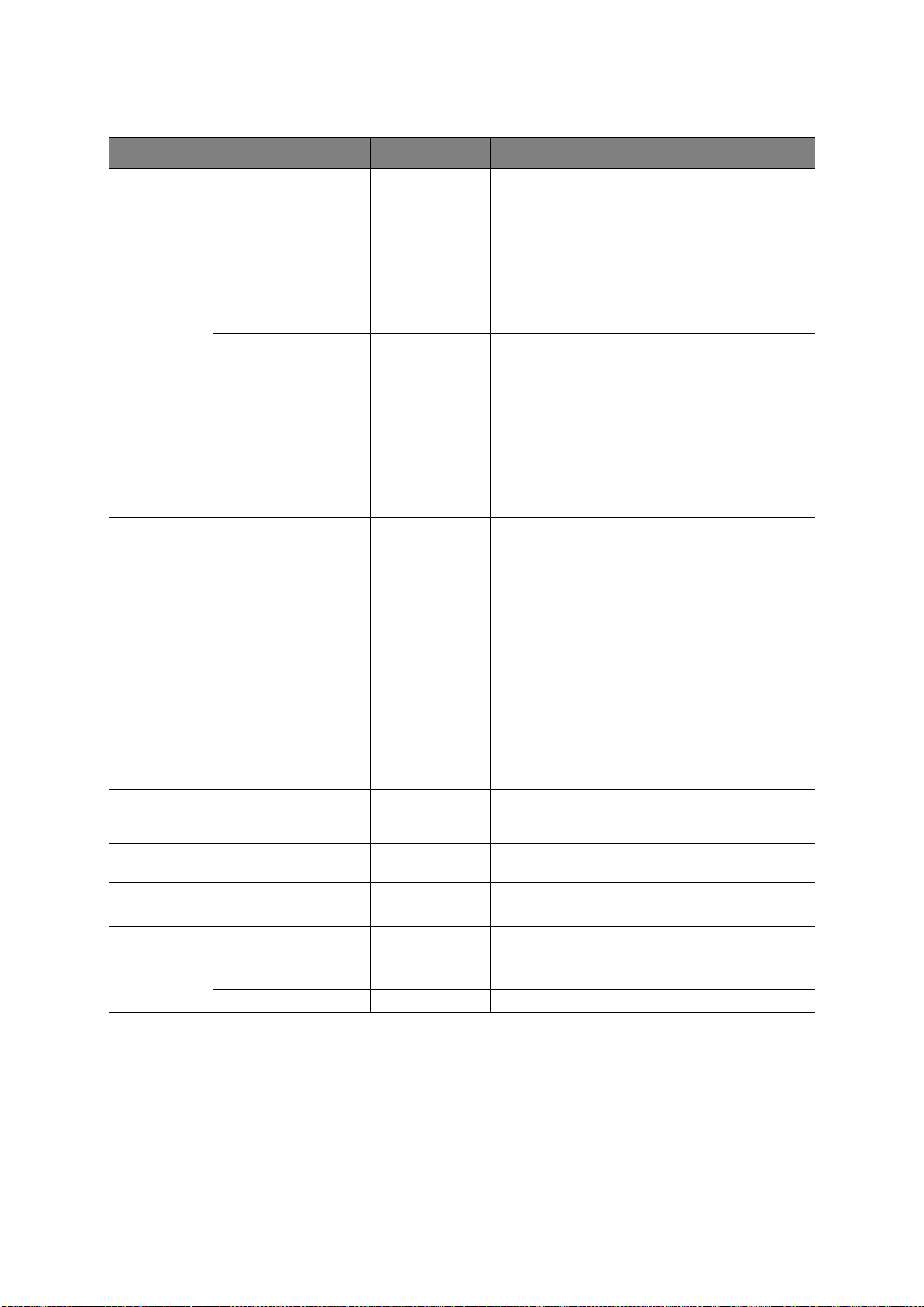
E
GYÉB BEÁLLÍTÁSOK
JELLEMZŐ
RAM
BEÁLLÍTÁS
FLASH
BEÁLLÍTÁS
TÁROLÁSI
BEÁLLÍTÁS
FELADATNAPL
Ó BEÁLLÍTÁS
BIZTONSÁGI
BEÁLLÍTÁS
NYELVI
BEÁLLÍTÁS
BEÁLLÍTÁSOK
FOGADÓ PUFFER
MÉRET
ERŐFORRÁS
TAKARÉKOSSÁG
FLASH INICIALIZÁLÁS VÉGREHAJT Inicializálja a beépített Flash memóriát.
FORMÁZÁS PCL
INICIALIZÁLÁS
ENGEDÉLYEZÉSE
FELADATNAPLÓ
TÖRLÉSE
HOZZÁFÉRÉS
VEZÉRLÉS
NYELVVÁLASZTÁS ~
NYELV INICIALIZÁLÁSA VÉGREHAJT Inicializálja a Flash memóriába töltött üzenetfájlt.
AUTOMATIKUS
0,5 MB
1 MB
2 MB
4 MB
8 MB
16 MB
32 MB
AUTOMATIKUS
KI
0,5 MB
1 MB
2 MB
4 MB
8 MB
16 MB
32 MB
KÖZÖS
PS
NEM
IGEN
VÉGREHAJT Törli a mentett naplókat.
ENGEDÉLYEZ
TILT
MAGYAR
~
MAGYARÁZAT
Beállítja a vételi puffer méretét.
Beállítja az erőforrás takarékossági terület méretét.
Ha a NEM beállítás van kiválasztva, akkor a készülék
visszatér a Papírforrás menühöz.
Ha az IGEN van kiválasztva, akkor automatikusan
megtörténik a készülék újraindítása és FLASH memória
inicializálása.
A megadott partíció formátása. Nyomja meg az OK
gombot és következő üzenet jelenik meg a kijelzőn.
EZT AKARJA?
IGEN/NEM
Ha a NEM beállítás van kiválasztva, akkor a kijelzés
visszatér a Papírforrás menühöz. Ha az IGEN van
kiválasztva, akkor automatikusan megtörténik a
készülék újraindítása és a megadott partíció
inicializálása.
Megakadályozza egy beállításnak a
BlockDeveice(FLASH) inicializálásával összefüggő
megváltoztatását.
Megjeleníti a biztonsági beállítás menüt.
Kiválasztja a folyadékkristályos kijelző megjelenítési
nyelvét.
Kezelőpanel > 49
Page 50
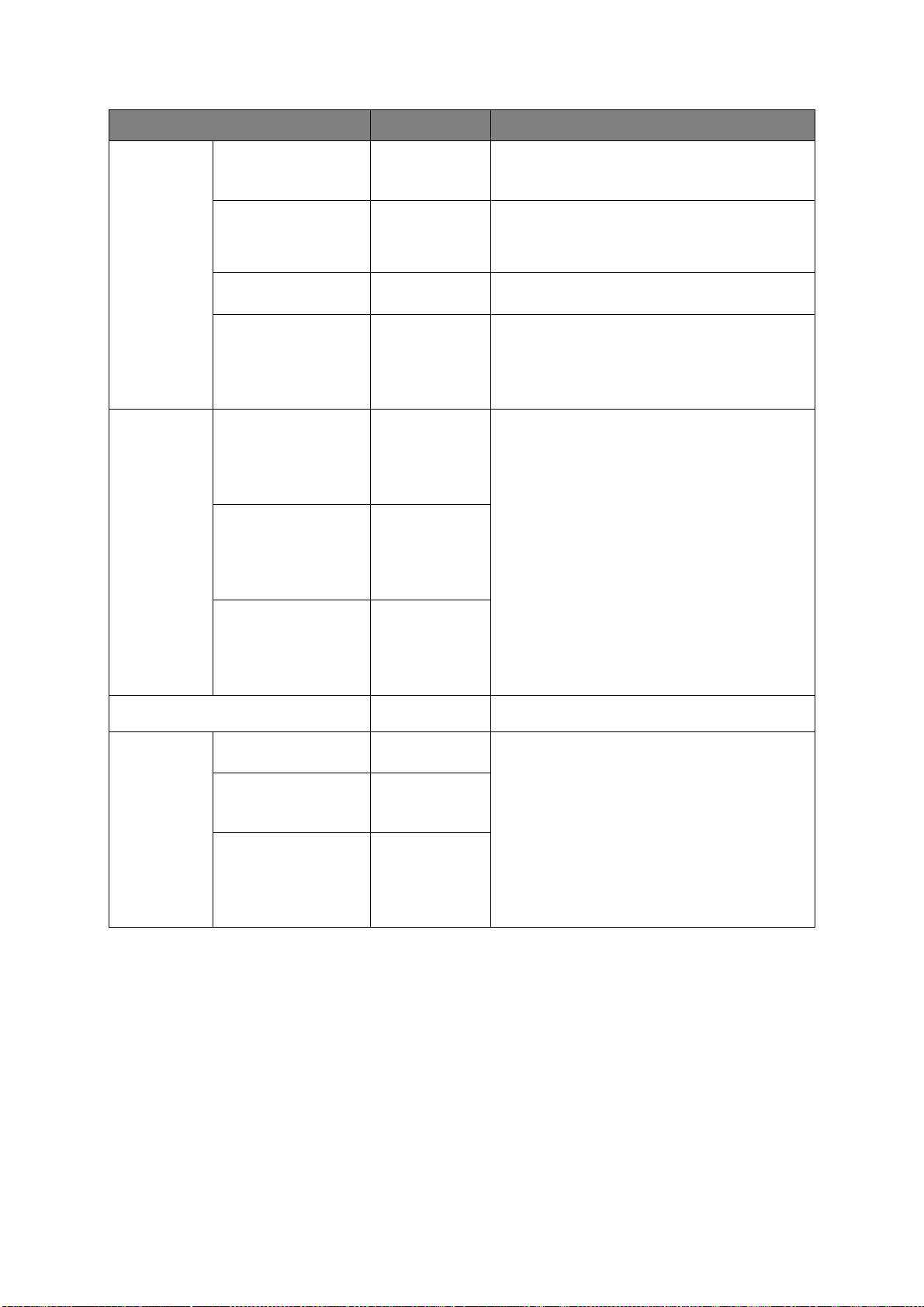
JELLEMZŐ
BEÁLLÍTÁSOK
MAGYARÁZAT
FELADATTÖRL
ÉS BEÁLLÍTÁS
MAJDNEM
VÉGE
BEÁLLÍTÁS
SZEM. ADATOK TÖRLÉSE VÉGREHAJT Törölje a regisztrált személyes adatokat és a
ÜZ. TEL. B. ÜZ. TEL. E. ENGEDÉLYEZ
TÖRLÉS GOMB
VISELKEDÉSE
LEKÉRDEZÉS KIJELZŐ BE
FÓKUSZPOZÍCIÓ IGEN
IDŐTÚLLÉPÉS
MEGJELENÍTÉSE
FÉNYHENGER
MAJDNEM VÉGE
BEÉGETŐ MAJDNEM
VÉGE
SZALAGEGYSÉG
MAJDNEM VÉGE
KAPCSOLAT CÍME 0.0.0.0
KAP. PORT SZ. 1
RÖVID
HOSSZÚ
KI
KI
NEM
60
~
180
~
300
500
~
1000
~
3000
500
~
1000
~
3000
500
~
1000
~
3000
TILT
~
255.255.255.255
~
59000
~
65535
Meghatározza a viselkedést, a Mégse gomb nyomtatás
közbeni megnyomása esetén.
Megadja, hogy megjelenjen-e a Feladat törlés
kiválasztési kérelem.
BE: Megjelenik Feladat törlés esetén.
KI: Nincs kijelzés.
Megadja a Feladat törlés kérelem alapértelmezett
kiválasztását.
Megadja a Feladat törlés kiválasztási kérelem
időtúllépését. Az idő elteltét követően folytatódik a
nyomtatás, mivel a Feladat törlés = Nem.
nyomtatóban tárolt adatokat.
Kezelőpanel > 50
Page 51
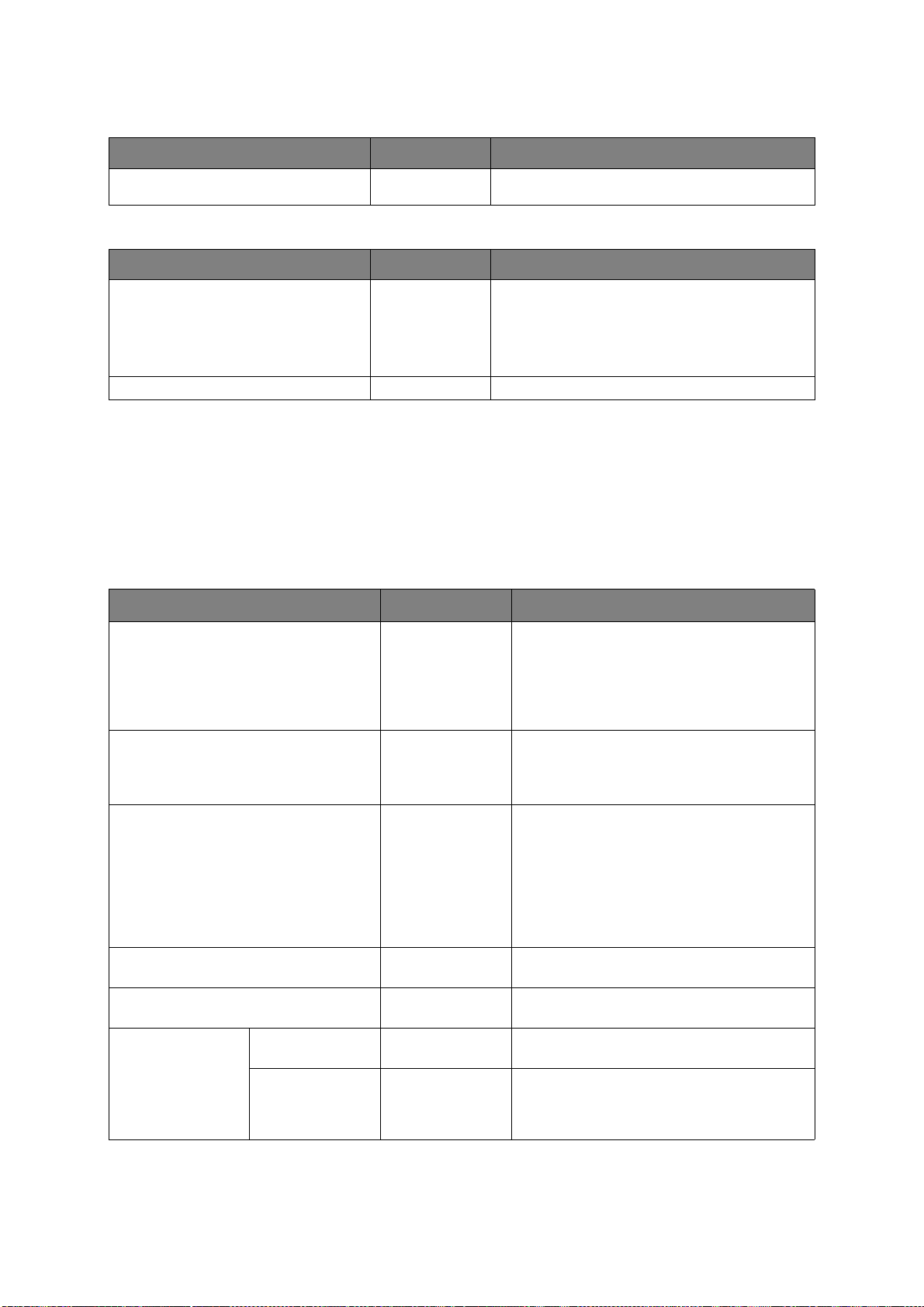
B
EÁLLÍTÁSOK
JELLEMZŐ
MENÜ VISSZAÁLLÍTÁSA VÉGREHAJT Az alapértelmezett beállításokra állítja vissza a
J
ELSZÓ MÓDOSÍTÁSA
JELLEMZŐ
ÚJ JELSZÓ ************ Állítson be egy új jelszót a rendszergazda menüből.
JELSZÓ ELLENĹ?RZÉSE ************ A fentiek ellenőrzése.
BEÁLLÍTÁSOK
BEÁLLÍTÁSOK
MAGYARÁZAT
menüket.
MAGYARÁZAT
6 - 12 alfanumerikus karaktert (vagy azok keverékét) kell
tartalmaznia a menünek.
999999 az alapértelmezett érték.
Újraindul a nyomtató a RENDSZERGAZDA MENÜ után.
Print statistics (Nyomtatási statisztika)
Az ebben a menüben található beállításokat kizárólag rendszergazdák módosítsák. Ha meg kívánja
nyitni ezt a menüt, kövesse az itt található utasításokat: „A beállítások módosítása a rendszergazda
által” 22. oldal, de a menügombot tartsa lenyomva az OK gomb helyett. Ebben az esetben
az alapértelmezett jelszó a 0000.
Ez a menü csak angol nyelven érhető el.
TÉTEL BEÁLLÍTÁSOK RENDELTETÉS
ENTER PASSWORD (JELSZÓ BEÍRÁSA) nnnn Jelszó megadása a Print Statistics (Nyomtatási
USAGE REPORT (HASZNÁLATI JELENTÉS) ENABLE
MAINTENANCE CNT (KARBANTARTÁSI
SZÁMLÁLÓ)
RST MAIN CNT (FŐ SZÁMLÁLÓ NULLÁZÁSA) EXECUTE
RST SUPPLIES CNT (RST SUPPLIES CNT) EXECUTE
CHANGE PASSWORD
(JELSZÓ
MÓDOSÍTÁSA)
NEW PASSWORD
(ÚJ JELSZÓ)
VERIFY
PASSWORD
(JELSZÓ
MEGERŐSÍTÉSE)
(ENGEDÉLYEZ)/
DISABLE (TILT)
ENABLE
(ENGEDÉLYEZ)/
DISABLE (TILT)
(VÉGREHAJTÁS)
(VÉGREHAJTÁS)
**** Új jelszó megadása a Print Statistics
**** Megerősíti az új jelszót
statisztikák) menü megnyitásához.
Az alapértelmezett jelszó a „0000”.
A „Print Statistics (Nyomtatási statisztika)” kategória
nem látható, ha a nyomtatási statisztika funkció
nincs engedélyezve.
A Használati jelentés nyomtatásának engedélyezése
vagy tiltása.
A beállítás módosítása a nyomtató újraindulását
eredményezi.
Beállítható, hogy a készülék jelezze-e a kellékek
cseréjének szükségességét vagy sem.
Enable (Engedélyez) beállítás esetén a karbantartási
számláló is megjelenik.
A megjelenítés feltétele:
válassza ki az Enable (Engedélyez) lehetőséget
a Print Statistics > Usage Report (Nyomtatási
statisztika/Használati jelentés) menüben.
A központi számláló alaphelyzetbe állítására
szolgál.
Alaphelyzetbe állítja a fogyóeszköz cserék számát.
(Nyomtatási statisztikák) menü megnyitásához.
Kezelőpanel > 51
Page 52
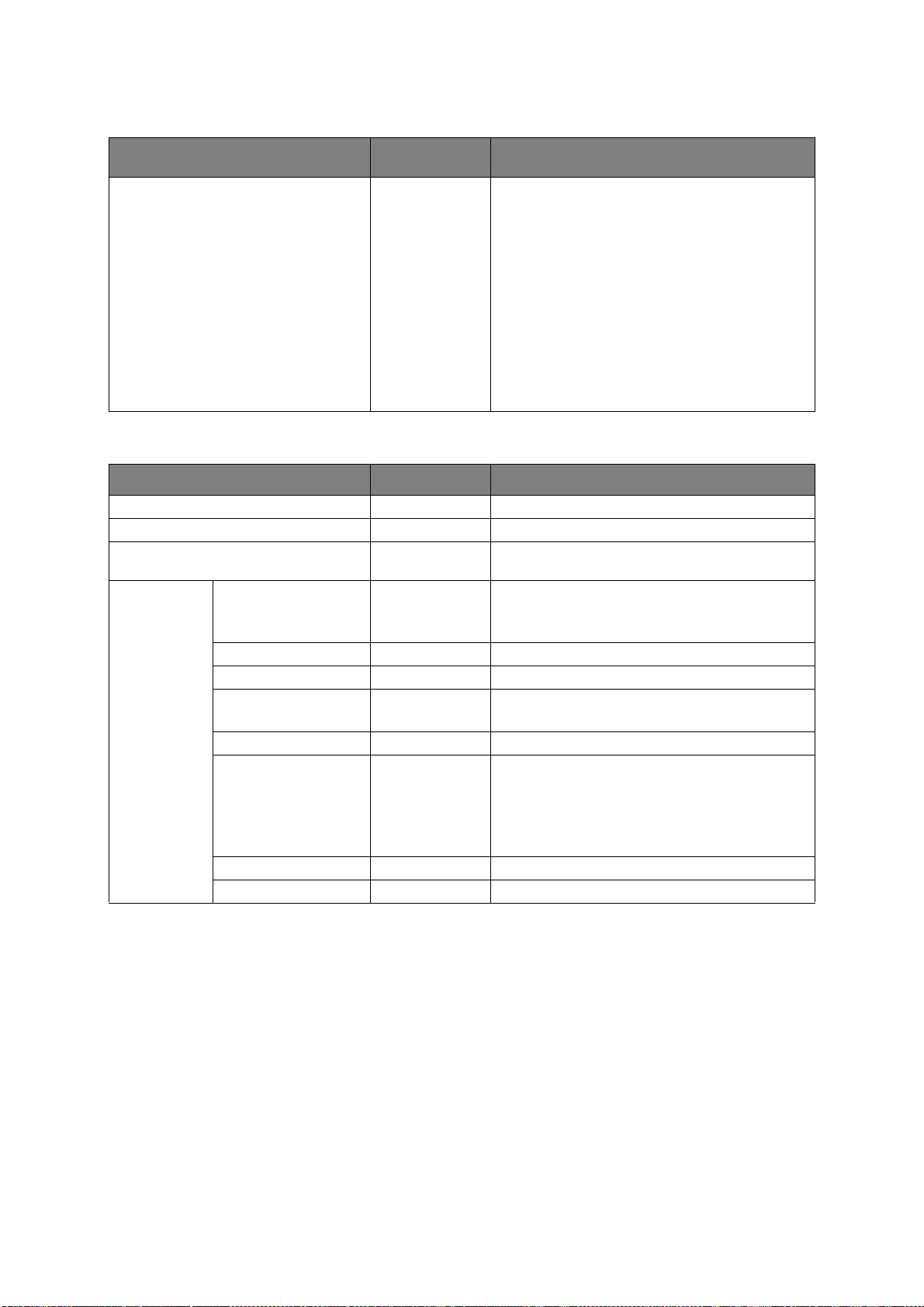
AIRP
RINT
PARAMÉTER BEÁLLÍTÁSOKMAGYARÁZAT
AirPrint ENGEDÉLYEZ
TILT
G
OOGLE CLOUD PRINT SZOLGÁLTATÁS
AirPrint vezeték nélküli nyomtatás engedélyezése.
Csak akkor jelenik meg az
hálózati hiba stb. miatt Tilt beállításra változik az AirPrint
beállítása, ilyen esetben válassza ki e menüben az
Engedélyez beállítást, megtörténik a hálózat
újrainicializálása és visszatér a készenléti felhasználói
felület kijelzése.
Amikor engedélyezve van az AirPrint vezeték nélküli
nyomtatás, akkor nem jelenik meg TILT kijelzés. Csupán
a készenléti felhasználói felülethez való visszatéréshez
válassza ki e menüben az ENGEDÉLYEZ beállítást.
Nem történik meg a hálózat újrainicializálása.
Nincs olyan menü, melyben le lehet tiltani az AirPrint
vezeték nélküli nyomtatást.
PARAMÉTER BEÁLLÍTÁSOK MAGYARÁZAT
KÉZZEL VÉGZETT NYOMTATÁS Kézzel végzi a nyomtatást.
REGISZTRÁLT ADATOK TÖRLÉSE Törli a regisztrált információt.
Google Cloud Print SZOLGÁLTATÁSHOZ
REGISZTRÁCIÓ
Google Cloud
Print
BEÁLLÍTÁSOK
FELHŐALAPÚ
SZOLGÁLTATÁS
HASZNÁLATA
DNS ELSŐDLEGES xxx.xxx.xxx.xxx Beállítja a DNS-kiszolgálót (elsődleges).
DNS MÁSODLAGOS
PROXY ENGEDÉLYEZ
PROXYKISZOLGÁLÓ Beállítja a proxykiszolgálót.
PROXY PORTSZÁM
PROXY FELH.AZ. Beállítja a proxy felhasználói azonosítóját.
PROXY JELSZÓ Beállítja a proxy jelszót.
ENGEDÉLYEZ
SZÜNET
TILT
xxx.xxx.xxx.xxx Beállítja a DNS-kiszolgálót (másodlagos).
TILT
1
~
8080
~
65535
Google Cloud Print szolgáltatáshoz regisztráció.
Beállítja, hogy használja-e vagy nem a felhő
szolgáltatást.
Beállítja, hogy használja-e vagy nem a proxykiszolgálót.
Beállítja a proxykiszolgáló portszámát.
ENGEDÉLYEZ
kijelzés, ha
Kezelőpanel > 52
Page 53
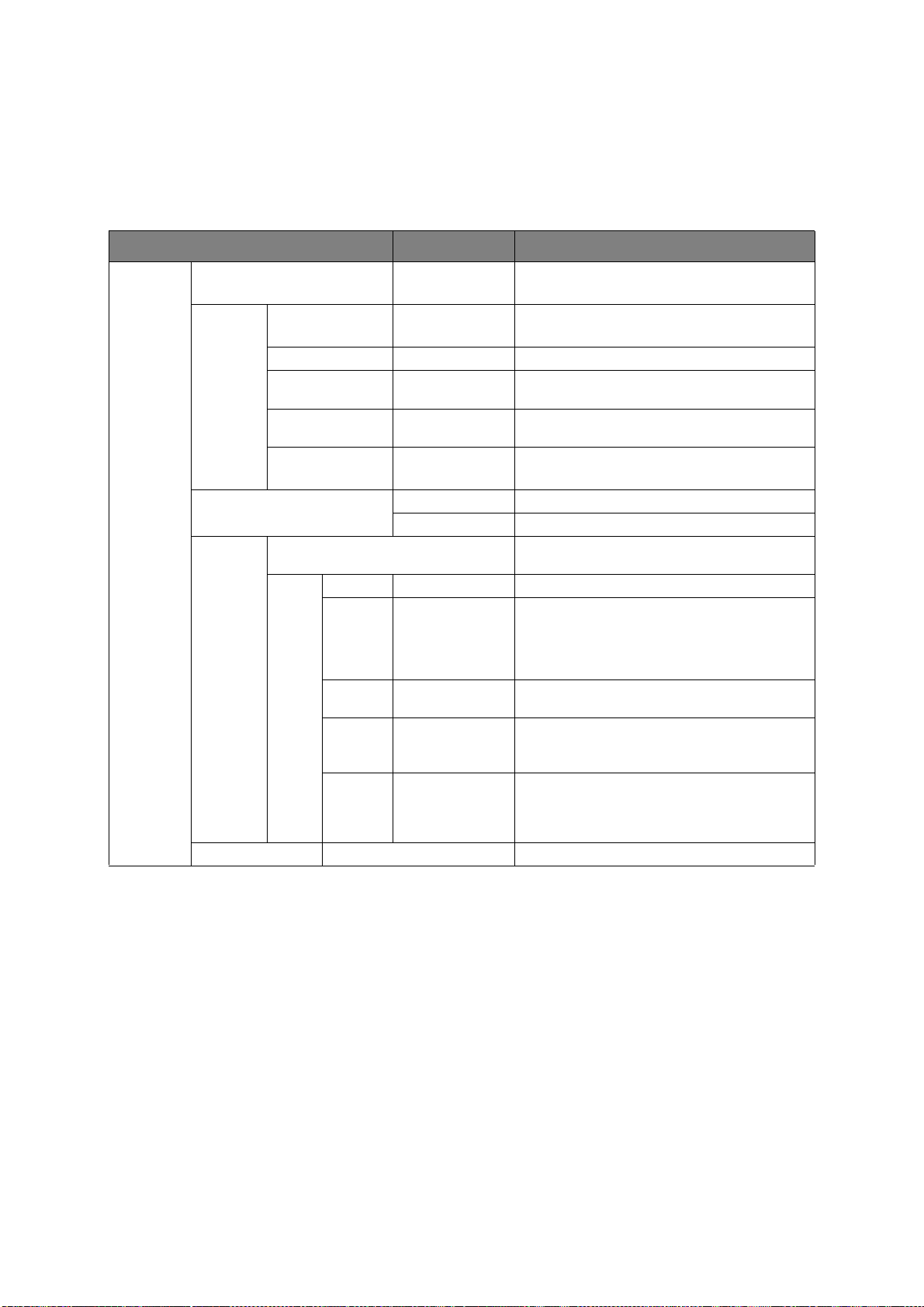
V
EZETÉK NÉLKÜLI BEÁLLÍTÁS
Ha be van szerelve a vezeték nélkül helyi hálózati modul.
Alapkiépítésben vezeték nélküli helyi hálózati modullal történik a C332dnw szállítása, azonban alapértelmezés
szerint le van tiltva a vezeték nélküli helyi hálózati modul. A vezeték nélküli helyi hálózati modul engedélyezését
illetően, lásd a „Vezeték nélküli helyi hálózati modul” 67. oldal.
PARAMÉTER BEÁLLÍTÁSOK MAGYARÁZAT
VEZETÉK
NÉLKÜLI
(INFRASTRUKTÚRÁLIS)
BEÁLLÍTÁS
VEZETÉK
NÉLKÜLI(INFRASTRUKTÚRÁLIS)
HÁLÓZATI
BEÁLL.
WPS BEÁLLÍTÁS WPS-PBC Végrehajtja a WPS-PBC-t.
VEZETÉK
NÉLKÜLI
KIVÁLASZT
ÁSA
IP-CÍMKÉSZLET AUTOMATIKUS
IPV4-CÍM xxx.xxx.xxx.xxx Az IP-címet állítja be.
ALHÁLÓZATI
MASZK
ÁTJÁRÓ CÍME xxx.xxx.xxx.xxx A Átjáró (alapértelemezett útválasztó) cím
DHCPV6
xxxxxx
KÉZI
BEÁLL.
SSID Írja be az SSID-t.
BIZTONSÁG
WEP
KULCS
WPA
TITK.S
TÍP.
WPA ELŐ-
MEGOSZ
TOTT
KULCS
VÉGREHAJT A vezeték nélküli újracsatlakoztatás eljárás futtatása.ÚJRACSATLAKOZÁS
ENGEDÉLYEZ
TILT
KÉZI
xxx.xxx.xxx.xxx Az Alhálózati maszkot állítja be.
ENGEDÉLYEZ
TILT
WPS-PIN Végrehajtja a WPS-PIN-t.
TILT
WEP
WPA/WPA2-PSK
WPA2-PSK
AES
TKIP/AES
Engedélyezi/letiltja a vezeték nélküli helyi hálózati
modult (infrastruktúrális).
Válasszon IP-cím beállítási módszert.
beállítására szolgál.
A DHCPv6 engedélyezését/titltását állítja be.
Listázza az észlelt vezeték nélküli helyi hálózatokat
(hozzáférési pont mód).
Beállítja a vezeték nélküli helyi hálózat biztonság
funkcióját.
A WEP kulcs megadása. 5-26 számjegy írható be.
WPA2-PSK kódolási módszer.
Írja be az előre megosztott kulcsot.
Kezelőpanel > 53
Page 54
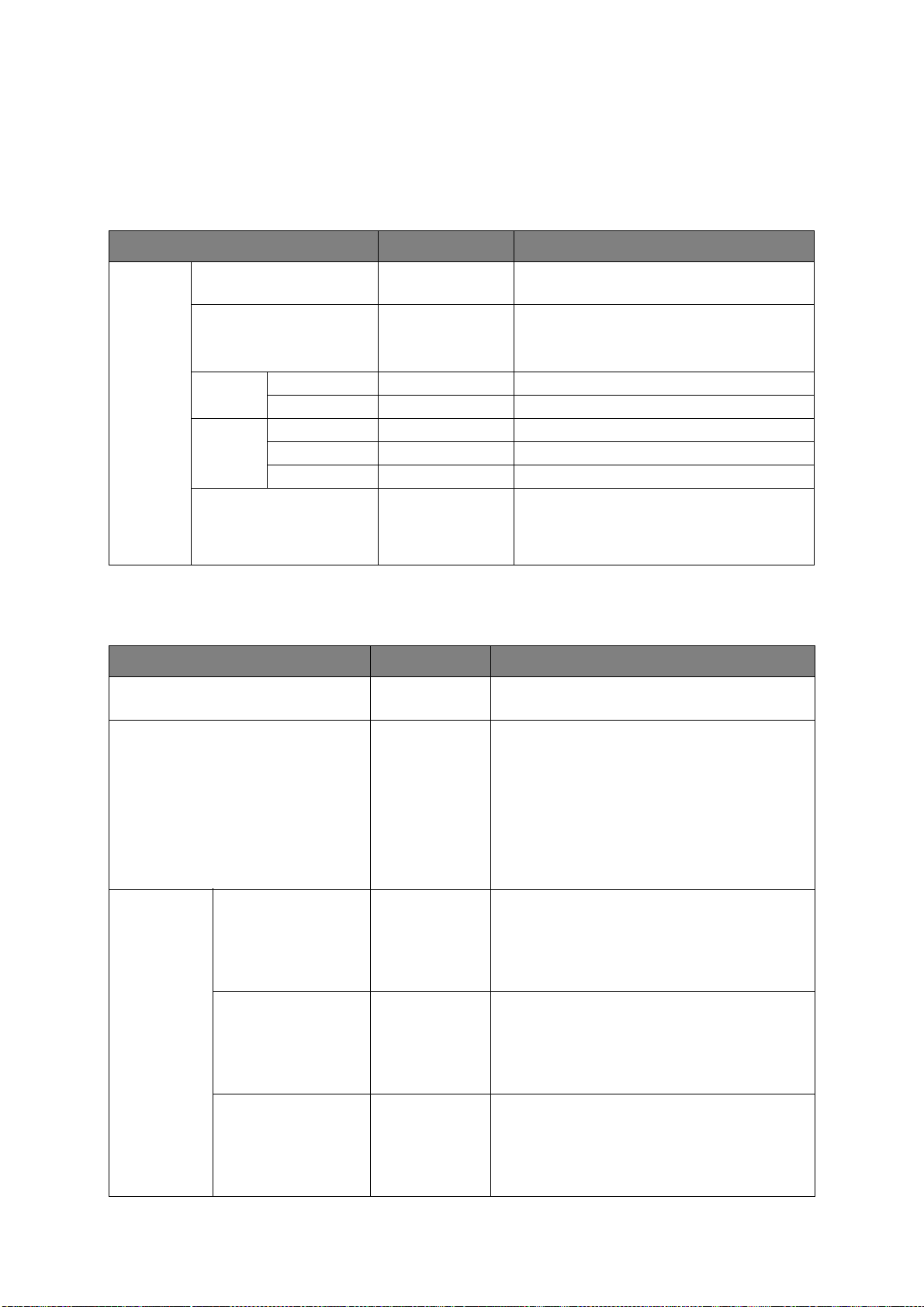
V
EZETÉK NÉLKÜLI
(AP
MÓDÚ) BEÁLLÍTÁS
Ha be van szerelve a vezeték nélkül helyi hálózati modul.
Alapkiépítésben vezeték nélküli helyi hálózati modullal történik a C332dnw szállítása, azonban alapértelmezés
szerint le van tiltva a vezeték nélküli helyi hálózati modul. A vezeték nélküli helyi hálózati modul engedélyezését
illetően, lásd a „Vezeték nélküli helyi hálózati modul” 67. oldal.
PARAMÉTER BEÁLLÍTÁSOK MAGYARÁZAT
VEZETÉK
NÉLKÜLI
(AP MÓDÚ)
BEÁLLÍTÁS
R
ENDSZERINDÍTÓ MENÜ
VEZETÉK NÉLKÜLI (AP MÓD) ENGEDÉLYEZ
AUTOMAT. BEÁLLÍTÁS
(NYOMÓGOMBOS)
KÉZI
BEÁLL.
KAPCSOLATBEÁLLÍTÁS
AP MÓD FELHASZNÁLÓI
BEÁLLÍTÁS
TILT
SSID Megjeleníti az SSID-t.
JELSZÓ A jelszót jeleníti meg.
SSID Írja be az SSID-t.
JELSZÓ
IPV4-CÍM xxx.xxx.xxx.xxx Írja be az IP-címet.
ENGEDÉLYEZ
TILT
Engedélyezi/letiltja a vezeték nélküli helyi hálózatot
(AP mód).
Az OK gomb megnyomásakor és az Igen/nem
megerősítő képernyő megjelenítése esetén, ha Igen
van kiválasztva, akkor automatikus kapcsolódás
indítható egy nyomógomb megnyomásakor.
Írja be a jelszót.
Azt állítja be, hogy felfedje-e a rendszergazdán
kívül felhasználóknak az AP módú adatokat.
ENGEDÉLYEZ: Fedje fel a felhasználót.
TILT: Ne fedje fel a felhasználót.
A rendszerindító menübe lépéshez megnyomva kell tartani az OK gombot a hálózati kapcsoló bekapcsoláskor.
PARAMÉTER BEÁLLÍTÁSOK MAGYARÁZAT
JELSZÓ BEÍRÁSA ************ Megtörtént a REND.INDÍTÓ MENÜ jelszavának a beírása.
A jelszó megegyezik az ADMIN BEÁLLÍTÁS jelszavával.
VEZ. NÉLK. MODUL* ENGEDÉLYEZ
TILT
SIDM MENÜ SIDM ÚTMUT. AZ. 0
~
2
~
9
SIDM 2. ÚTM. AZ. 0
~
3
~
9
SIDM TF. T. AZ. 0
~
4
~
9
Engedélyez/tilt a vezeték nélküli helyi hálózati modul
beállítása.
Az engedélyezést követően akkor is engedélyezve
marad e menü beállítása, ha kihúzza a vezeték nélküli
helyi hálózati modult.
* Alapkiépítésben vezeték nélküli helyi hálózati modullal
történik a C332dnw szállítása, azonban alapértelmezés
szerint le van tiltva a vezeték nélküli helyi hálózati modul. A
vezeték nélküli helyi hálózati modul engedélyezését illetően,
lásd a „Vezeték nélküli helyi hálózati modul” 67. oldal.
Beállítja az 1. KÉZI azonosítószámú FX/PPR emuláció
KÉZI által megadott Pn paramétert a CSF
vezérlőparancsban (ESC EM Pn).
Beállítja a 2. KÉZI azonosítószámú FX/PPR emuláció
KÉZI által megadott Pn paramétert a CSF
vezérlőparancsban (ESC EM Pn).
Beállítja a Többcélú tálca azonosítószámú FXPPR/
ESCP emuláció 0. TÁLCA (többcélú tálca) által
megadott Pn paramétert a CSF vezérlőparancsban
(ESC EM Pn).
Kezelőpanel > 54
Page 55

PARAMÉTER BEÁLLÍTÁSOK MAGYARÁZAT
SIDM MENÜ
(folyt.)
MENÜ ZÁROLÁSA ENGEDÉLYEZ
PANEL LEZÁRÁS 1. MÓD
MENÜ
MŰVELET
BEÁLLÍTÁSA
SIDM 1. TÁ. AZ. 0
SIDM 2. TÁ. AZ.
FEL/LE GOMB
1
~
9
0
~
5
~
9
TILT
2. MÓD
KI
NORMÁL TÍPUS
RÉGI TÍPUS
Beállítja a 1 tálca azonosítószámú FX/PPR emuláció 1.
TÁLCA által megadott Pn paramétert a CSF
vezérlőparancsban (ESC EM Pn).
Beállítja a 2 tálca azonosítószámú FX/PPR emuláció 2.
TÁLCA által megadott Pn paramétert a CSF
vezérlőparancsban (ESC EM Pn).
(Ha a 2. tálca nincs telepítve.)
A Menü zárolás funkció engedélyezését/tiltását állítja
be.
ENGEDÉLYEZ
TILT: Lehetséges a menü módba lépés.
A kezelőpanel gombok esetén a Zárolás funkció be/ki
beállítását végzi el.
1. MÓD: Az Online, OK, Mégse és Energiatakarékos
gomb kivételével minden gomb zárolva van.
2. MÓD: Az Online és OK gomb kivételével minden
gomb zárolva van.
KI: Valamennyi gomb zárolva van.
Amikor a menü mód segítségével Kategória/elem/érték
beállítást választ, akkor megtörténik a menüben mozgás
FEL/LE gombjának a meghatározása.
NORMÁL TÍPUS:
Amikor meg van nyomva menü LE gombja, akkor a
következő elemre lépnek a kiválasztások (kijelző lista
alatti út).
Amikor meg van nyomva menü FEL gombja, akkor
előző elemre lépnek a kiválasztások (kijelző lista alatti
út).
RÉGI TÍPUS:
Amikor meg van nyomva menü FEL gombja, akkor a
következő elemre lépnek a kiválasztások (kijelző lista
alatti út).
Amikor meg van nyomva menü LE gombja, akkor előző
elemre lépnek a kiválasztások (kijelző lista alatti út).
: Nem lehetséges a menü módba lépés.
Kezelőpanel > 55
Page 56
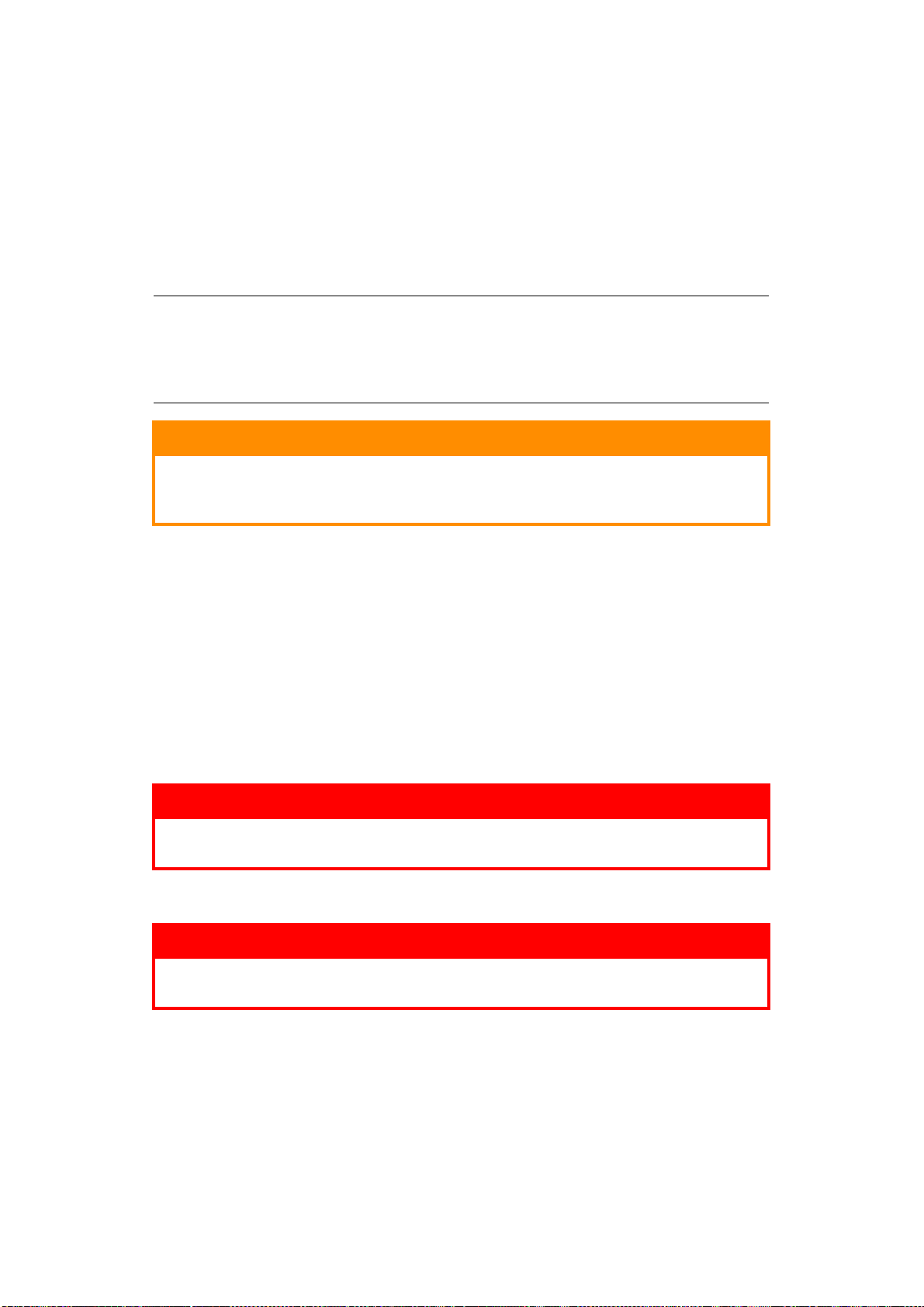
KARBANTARTÁS
KELLÉKEK CSERÉJE
A lehető legjobb minőségű nyomtatás és a készülék eredményes működésének biztosítása
érdekében kizárólag eredeti kellékeket használjon. A nem eredeti termékek ronthatják a nyomtató
hatékonyságát és érvényteleníthetik a jótállást.
FESTÉKKAZETTA CSERÉJE
MEGJEGYZÉS
Ha a LCD kijelzőn megjelenik a KEVÉS FESTÉK üzenet, vagy a nyomat halványan
jelenik meg, először nyissa fel a kimeneti tálcát, és próbálja megütögetni a festékkazettát.
Így a festékpor egyenletesen eloszlik a kazettában. Ez lehetővé teszi a kazettában
található festék minél teljesebb elhasználását.
FIGYELEM!
A festékpazarlás és a festékérzékelő hibájának elkerülése érdekében ne
cserélje ki a festékkazettát, amíg a kijelzőn meg nem jelenik a „TONER EMPTY”
(A festékkazetta kiürült) üzenet.
A nyomtatóban használt festékkazettában nagyon finom száraz festékpor található. Ezt négy kazetta
tartalmazza: egy ciánkék, egy bíbor, egy sárga és egy fekete.
A festékkazetta cseréjekor legyen kéznél egy papírlap, amelyre az új kazetta behelyezésekor a használt
kazettát helyezheti.
A régi kazettát gondosan csomagolja vissza az új kazetta tasakjába. Tartsa be a hulladékok
újrafelhasználásával kapcsolatos hatályos jogszabályokat, ajánlásokat stb.
Ha a festékpor kiszóródna, finoman söpörje le a felületről. Ha ez nem lenne elég, hideg és nedves
ruhával törölje le a szennyeződést.
Soha ne használjon forró vizet vagy bárminemű oldószert. azok ugyanis maradandó foltokat hagynak
a felületen.
FIGYELMEZTETÉS!
Ha véletlenül belélegzi a festékport vagy a szemébe kerül, igyon vizet, illetve
hideg vízzel alaposan öblítse ki a szemét. Azonnal forduljon orvoshoz.
1. Nyomja meg a fedélnyitót, majd hajtsa fel teljesen a nyomtató kimeneti tálcáját.
FIGYELMEZTETÉS!
Ha a nyomtató előzőleg be volt kapcsolva, akkor a beégetőmű forró. A veszélyes
területekre figyelmeztető felirat hívja fel a figyelmet. Ne érintse meg.
Karbantartás > 56
Page 57
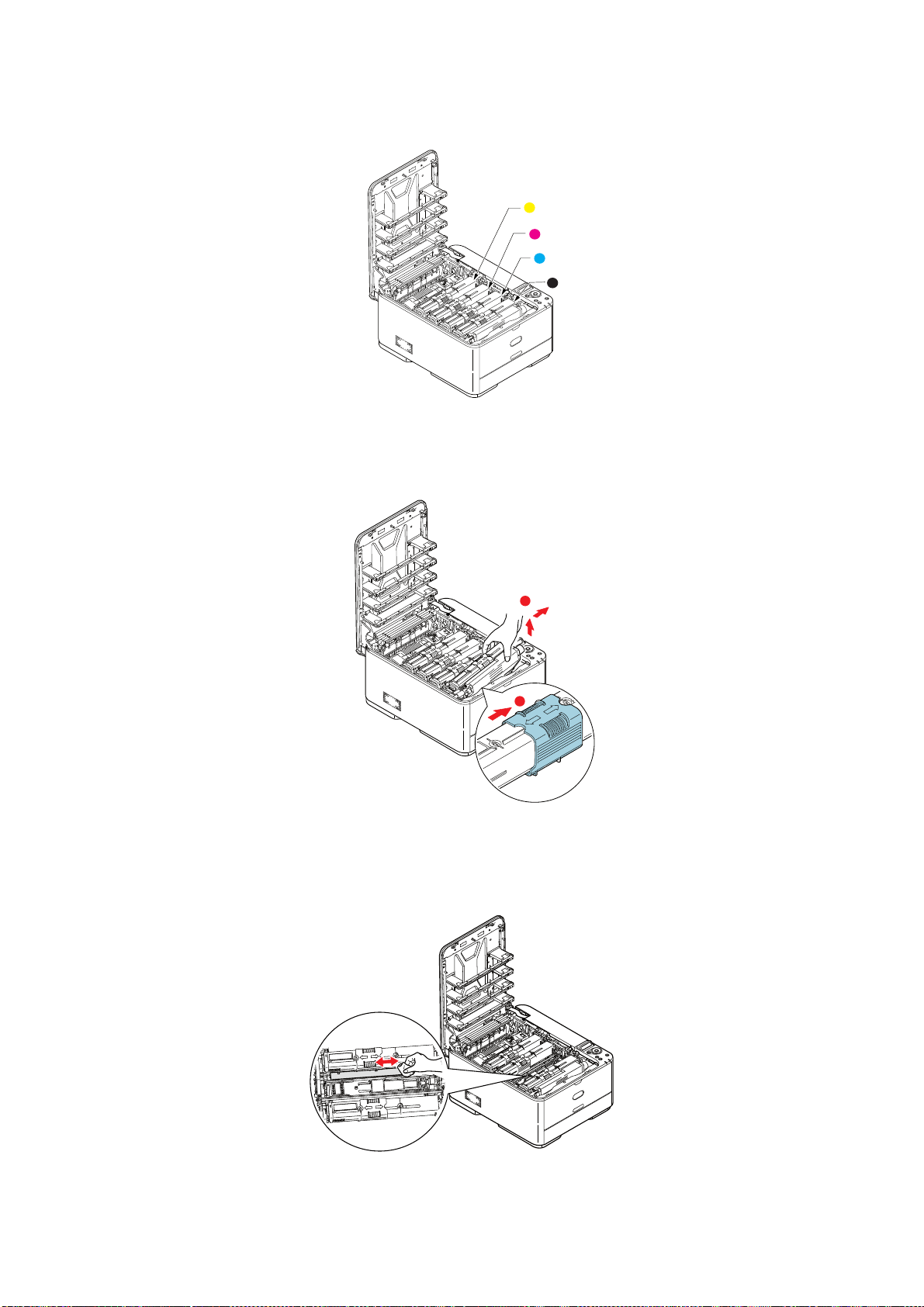
2. Vizsgálja meg a négy festékkazetta elhelyezkedését. Lényeges, hogy majd ugyanebben
1
2
3
4
b
a
a sorrendben helyezze vissza őket.
1. Sárga festékkazetta 2. Bíbor festékkazetta
3. Ciánkék festékkazetta 4. Fekete festékkazetta
(a) Csúsztassa a kicserélni kívánt festékkazetta színes kioldóperemét teljesen
a nyomtató jobb oldala felé.
(b) Emelje meg a kazetta jobb oldalát és húzza jobbra a kazettát, hogy az ábrán
látható módon a bal oldala is kilazuljon, majd vegye ki a festékkazettát a nyomtatóból.
3. A kazettát helyezze óvatosan egy papírlapra, nehogy a festék foltot hagyjon a bútoron.
4. Tisztítsa meg a fényhengeregység tetejét egy tiszta, nem bolyhosodó ruhával.
Karbantartás > 57
Page 58

5. Vegye ki az új kazettát a dobozból, de még hagyja rajta a csomagolást.
6. Finoman rázza fel a kazettát néhányszor, így a kazettában lévő por fellazul és egyenletesen
eloszlik.
7. Távolítsa el a csomagolóanyagot.
8. Fogja meg a kazettát a tetejénél, majd lassan engedje bele a nyomtatóba a fényhenger
fölött, a régi festékkazetta helyére.
9. Először a kazetta bal szélét illessze a fényhengeregység tetejébe, majd nyomja
le a kazettát a hengeregységen lévő rugó ellenében, és a kazetta jobb szélét is helyezze
be a fényhengeregységbe.
10. A kazettát óvatosan benyomva nézze meg, hogy megfelelően illeszkedik-e, majd csúsztassa
a színes peremet teljesen a nyomtató bal oldala felé. Ezzel a festékkazetta a helyére kerül,
és a festékpor bejut a fényhengerbe.
c
b
a
Karbantartás > 58
Page 59

11. Óvatosan törölje le a LED-fej felületét egy tiszta, nem bolyhosodó törlőkendővel.
12. Végül hajtsa le a kimeneti tálcát és olyan erősen nyomja meg mindkét oldalát, hogy reteszeljen a
fedél zárja.
Karbantartás > 59
Page 60

A TOVÁBBÍTÓ SZALAGOS EGYSÉG CSERÉJE
A szalagos egység a fényhenger alatt található.
Kapcsolja ki a nyomtatót, és hagyja a beégető egységet körülbelül 10 percet hűlni, mielőtt felhajtja a
kimeneti tálcát.
1. NNyomja meg a fedélnyitót, majd hajtsa fel teljesen a nyomtató kimeneti tálcáját.
FIGYELMEZTETÉS!
Ha a nyomtató előzőleg be volt kapcsolva, akkor a beégetőmű forró. A veszélyes
területekre figyelmeztető felirat hívja fel a figyelmet. Ne érintse meg.
2. A fogantyúinál megfogva emelje meg a fényhengert a festékkazettákkal együtt, majd felfelé húzva
vegye ki a nyomtatóból.
3. Helyezze a teljes egységet közvetlen hő- és fényforrástól távoli, biztonságos helyre.
FIGYELEM!
Az egyes kazetták alján lévő zöld fényhenger felülete nagyon sérülékeny
és fényérzékeny. Ne érintse meg és 5 percnél hosszabb ideig ne tegye ki szobai
fénynek. Ha a fényhenger ennél hosszabb ideig marad a nyomtatón kívül, akkor
fekete nejlontasakba csomagolva védje a fénytől. Soha ne tegye ki a fényhengert
közvetlen napsütésnek vagy erős szobai fénynek.
Karbantartás > 60
Page 61

4. Húzza a továbbító szalag két oldalán található rögzítőkarokat felfelé és a készülék
b
a
a
elejének irányába.
5. A rögzítőkarok (a) használatával emelje a szalagot (b) felfelé, majd vegye ki a készülékből.
6. Tegye be az új szalagos egységet a helyére úgy, hogy a hajtókerék a készülék hátsó része
felé mutasson. Helyezze a hajtókereket a nyomtató jobb hátsó sarkában lévő kerékre,
majd vízszintes helyzetben engedje bele a nyomtatóba a szalagos egységet.
7. Tolja a rögzítőkarokat a készülék hátulja felé. Ezzel a szalagos egység a helyére került.
8. A fényhenger-egységet a fogantyúinál tartva illessze a helyére a nyomtatóba, és ügyeljen arra,
hogy az oldalsó peckek illeszkedjenek a nyomtatótér oldalán található nyílásokba.
9. Végül hajtsa le a kimeneti tálcát és olyan erősen nyomja meg mindkét oldalát, hogy reteszeljen a
fedél zárja.
Karbantartás > 61
Page 62

A BEÉGETŐMŰ CSERÉJE
b
b
a
A beégetőmű a nyomtató belsejében, közvetlenül a festékkazetták mögött helyezkedik el.
FIGYELMEZTETÉS!
Ha a nyomtató előzőleg be volt kapcsolva, akkor a beégetőmű alkatrészei igen
forróak. Fokozott óvatossággal járjon el a beégetőmű kivételekor, és csak a karjánál
fogja meg, mert az nem melegszik fel annyira. A veszélyes helyre figyelmeztető
címke hívja fel a figyelmet. Ha nem biztos benne, hogy hol kell megfogni
abeégetőművet, akkor kapcsolja ki a nyomtatót, várjon legalább 10 percig,
hogy a nyomtató a fedél felnyitása előtt le tudjon hűlni.
1. Nyomja meg a fedélnyitót, majd hajtsa fel teljesen a nyomtató kimeneti tálcáját.
2. Keresse meg a beégetőmű karját (a) a beégetőegység tetején.
3. Húzza a nyomtató eleje felé a két rögzítőkart (b) úgy, hogy azok teljesen függőlegesen álljanak.
4. Fogja meg a beégetőművet a karnál fogva (a), és egyenesen emelje ki a nyomtatóból.
Ha a beégetőmű még meleg, fektesse olyan sima felületre, amelynek nem árt a hő.
5. Vegye ki az új beégetőművet a csomagolásából, és távolítson el róla minden csomagolóanyagot.
6. A beégetőművet a karjánál megfogva győződjön meg róla, hogy megfelelő helyzetben tartja.
A két rögzítőkarnak (b) teljesen függőlegesen, a két pozícionáló elemnek (c) pedig Ön felé
kell állnia.
c
b
b
Karbantartás > 62
Page 63

7. Engedje bele a nyomtatóba a beégetőművet, a két rögzítőelemet (c) pedig illessze a nyomtatótér
b
b
oldalán található nyílásokba.
8. A beégetőmű rögzítéséhez a két rögzítőkart (b) tolja a nyomtató hátsó része felé.
9. Végül hajtsa le a kimeneti tálcát és olyan erősen nyomja meg mindkét oldalát, hogy reteszeljen a
fedél zárja.
Karbantartás > 63
Page 64
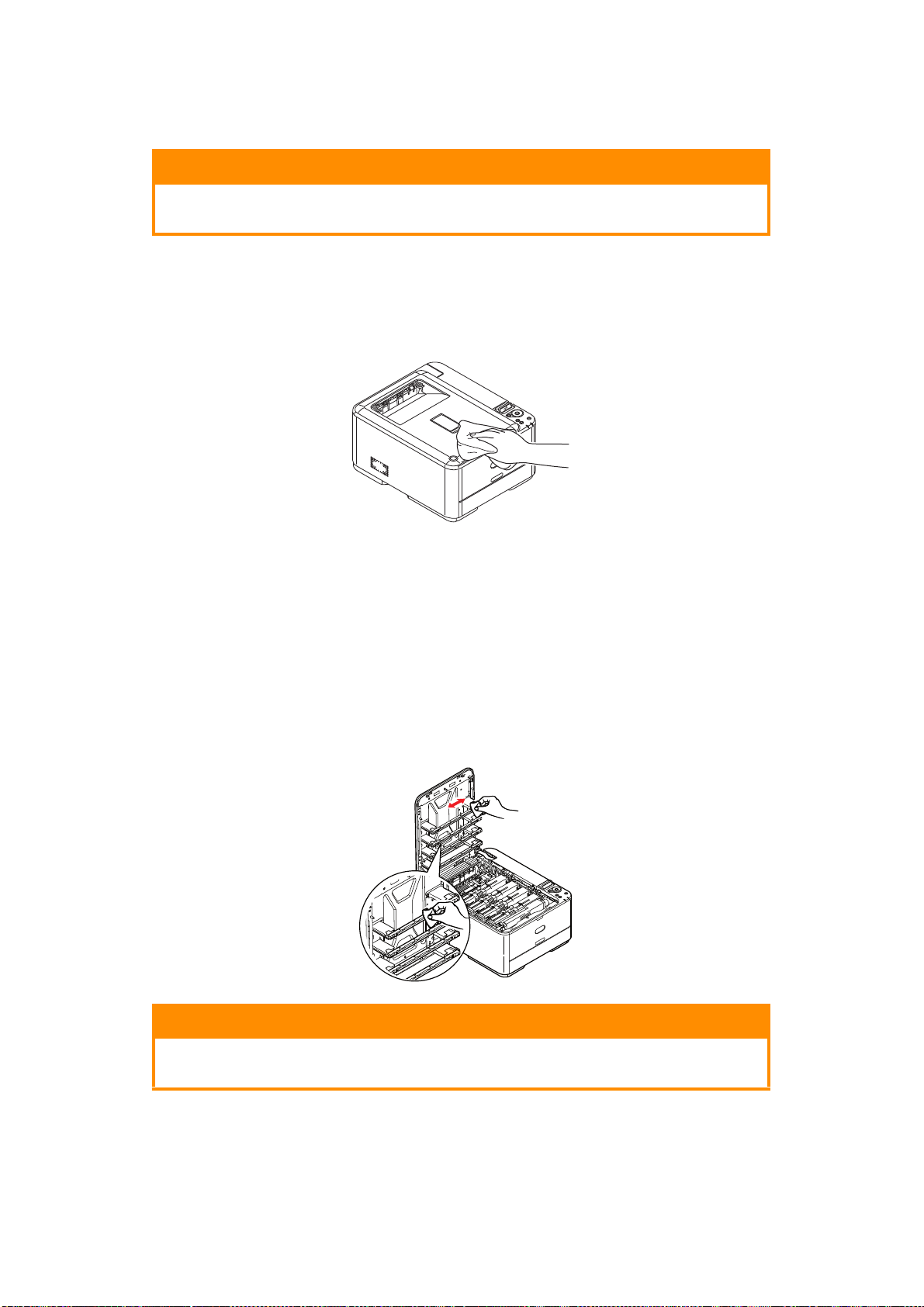
TISZTÍTÁS
FIGYELEM!
A tisztításhoz tiszta, nedves, nem bolyhosodó törlőkendőt használjon. Ne használjon
tisztítószerként benzint, hígítót vagy alkoholt.
...AZ EGYSÉG BURKOLATÁNAK TISZTÍTÁSA
1. Kapcsolja ki a nyomtatót.
2. Törölje le a nyomtatóegység burkolatát egy puha, vízzel vagy semleges tisztítószerrel
enyhén megnedvesített ruhával.
3. Puha, száraz ruhával törölje szárazra a készülék burkolatát.
4. Kapcsolja be a nyomtatót.
...A LED-FEJ TISZTÍTÁSA
Tisztítsa meg a LED-fejet, ha a nyomtatott szöveg már nem elég tiszta, ha fehér csíkok látszanak
a nyomaton, vagy ha a szöveg elmosódottá válik.
A nyomtatót nem kell kikapcsolni a lencsék megtisztításához.
1. Nyomja meg a fedélnyitót, majd hajtsa fel teljesen a nyomtató kimeneti tálcáját.
2. Óvatosan törölje le a LED-fej felületét egy tiszta, nem bolyhosodó törlőkendővel.
FIGYELEM!
Ne használjon metilalkoholt vagy egyéb oldószert a LED-fej tisztításához,
mert az károsíthatja a lencse felületét.
3. Hajtsa le a kimeneti tálcát és olyan erősen nyomja meg mindkét oldalát, hogy reteszeljen a fedél
zárja.
Karbantartás > 64
Page 65
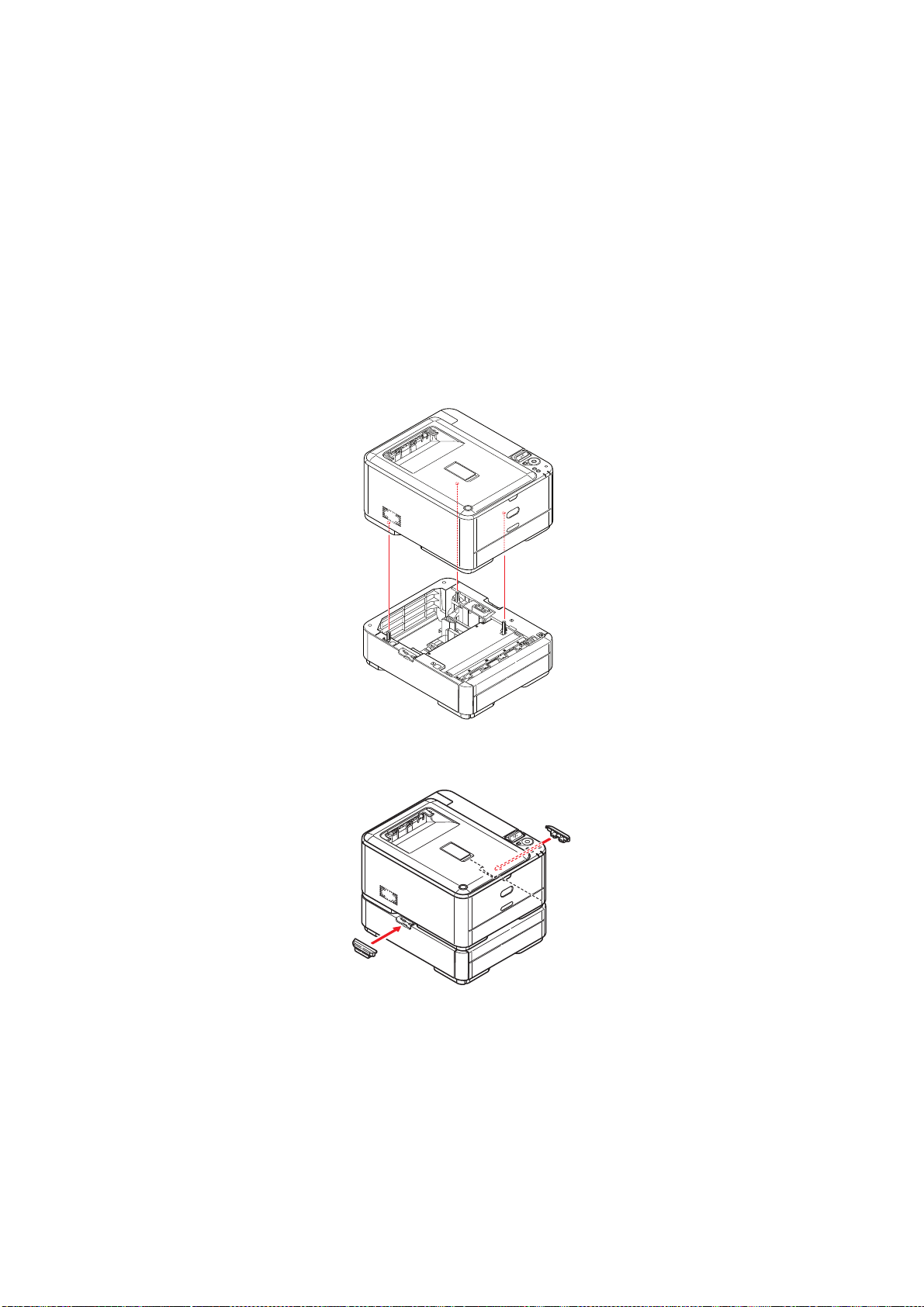
TARTOZÉKOK TELEPÍTÉSE
Ebben a fejezetben a külön megvásárolható tartozékok telepítésével kapcsolatos információkat
olvashatja. A tartozékok a következők:
> Kiegészítő papírtálca
> Vezeték nélküli helyi hálózati modul (Alapkiépítésben vezeték nélküli helyi hálózati modullal
történik a C332dnw szállítása.)
KIEGÉSZÍTŐ PAPÍRTÁLCA
1. Kapcsolja ki a nyomtatót, és húzza ki a tápkábelt az aljzatból.
2. Helyezze a kiegészítő papírtálcát a kívánt helyre.
3. Az emelésre vonatkozó biztonsági szabályok figyelembevételével helyezze a nyomtatót
akiegészítő papírtálca tetejére a vezetőbütykök segítségével.
Termékszám: N34311A
4. Az ábra szerint helyezze fel a rögzítőkapcsokat.
5. Csatlakoztassa a tápkábelt, majd kapcsolja be a nyomtatót.
Most már csak a nyomtatóillesztő-programot kell megfelelően beállítani, hogy az új lehetőségeket
teljes mértékben ki tudja aknázni („Az illesztőprogram eszközbeállításainak megadása” 66. oldal).
Tartozékok telepítése > 65
Page 66
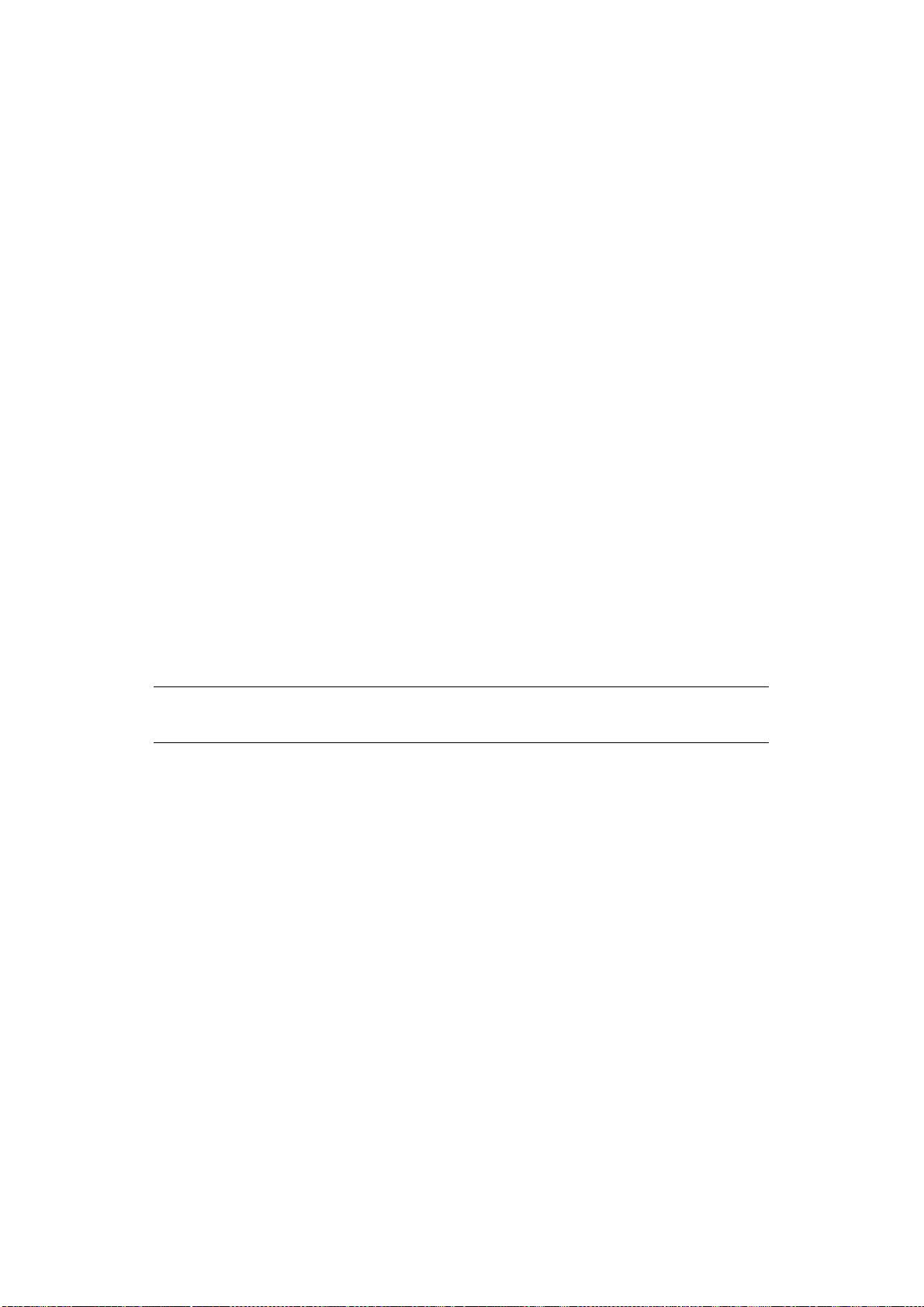
AZ
ILLESZTŐPROGRAM ESZKÖZBEÁLLÍTÁSAINAK MEGADÁSA
A tartozék telepítése után szükség lehet a nyomtatóillesztő-program frissítésére annak érdekében,
hogy az új lehetőségek elérhetőek legyenek az alkalmazások számára.
A tartozékok, mint a kiegészítő papírtálcák csak akkor használhatók, ha a számítógépen levő
nyomtatóillesztő-program tud azok meglétéről.
A rendszer az illesztőprogram telepítésekor néha automatikusan érzékeli a nyomtató hardverkonfigurációját.
Ajánlatos legalább ellenőrizni, hogy az összes hardvertartozék szerepel-e az illesztőprogram listáján.
Erre akkor is szükség van, ha az illesztőprogram telepítése és beállítása után esetleg további
hardvertartozékokkal bővíti a készüléket.
Ne feledje, hogy ha a nyomtatóval több számítógépes felhasználó is dolgozik, akkor az illesztőprogramot
minden gépen frissíteni kell.
W
INDOWS
1. Nyissa meg az illesztőprogram Tulajdonságok párbeszédpanelét.
(a) A Start menüből vagy a Windows Vezérlőpultról nyissa meg az Eszközök és nyomtatók
ablakot.
(b) Jobb gombbal kattintson e készülék ikonjára, majd az előugró menüből válassza ki a
Nyomtató tulajdonságok menüpontot.
2. Válassza az Eszközbeállítások lapot.
Előfordulhat, hogy a Windows PostScript illesztőprogramban a lap neve Eszközbeállítások.
3. Végezze el a beállításokat bármely újonnan telepített eszköz esetén.
4. Kattintson az OK gombra a párbeszédpanel bezárásához és a módosítások mentéséhez.
MAC OS X
MEGJEGYZÉS
Csak a PS-illesztőprogramra vonatkozik.
1. Válassza ki Apple Menu (Apple menü) System Preference (Rendszerbeállítások) menüpontját.
Nyissa meg a Mac OS X Printers & Scanners (Nyomtatók és lapolvasók) beállítás menüjét.
2. Győzödjön meg arról, hogy a készülék ki van jelölve.
3. Kattintson az Options & Supplies (Beállítások és Készletek) lehetőségre
4. Kattintson a Options (Beállítások) gombra.
5. Válassza ki a nyomtatónak) megfelelő összes hardverbeállítást, majd kattintson az OK gombra.
Tartozékok telepítése > 66
Page 67

V
EZETÉK NÉLKÜLI HELYI HÁLÓZATI MODUL
V
EZETÉK NÉLKÜLI HELYI HÁLÓZAT HASZNÁLATA ESETÉN MEGTEENDŐ ÓVINTÉZKEDÉSEK
Alapkiépítésben vezeték nélküli helyi hálózati modullal történik a C332dnw szállítása, azonban
alapértelmezés szerint le van tiltva a vezeték nélküli helyi hálózati modul. A 6. lépéstől kövesse az
eljárást a vezeték nélküli helyi hálózati modul engedélyezésére.
Figyelmesen olvassa el a következő óvintézkedéseket a készülék vezeték nélküli helyi hálózatban való
használata előtt.
• Vezeték nélküli helyi hálózati környezetben alvó módra tér át a készülék, azonban nem tér át mély alvó
módra.
• Ne tegyen olyan készülékeket (különösen mikrohullámú sütőt vagy digitális zsinór nélküli telefont)
ezen készülék közelébe, melyek gyenge elektromágneses hullámokat bocsátanak ki.
• Vezeték nélküli helyi hálózati hozzáférési pont vagy olyan vezeték nélküli készülék közelében telepítse
e készüléket, mely esetében nincs közöttük akadály (30 m-nél kisebbnek kell a távolságnak lennie).
•Előfordulhat, hogy nehéz a vezeték nélküli kapcsolat létesítése, ha fém, alumíniumtokos ablakok vagy
vasbeton falak vannak a készülék és a vezeték nélküli hozzáférési pont között.
•Előfordulhat, hogy a környezettől függően kisebb a vezeték nélküli helyi hálózat átviteli sebessége,
mint a vezetékes helyi hálózaté vagy a USB-kapcsolatoké. Vezetékes helyi hálózatot vagy USBkapcsolatot használjon olyan nagy mennyiségű adat nyomtatásakor, mint fényképek.
1. Kapcsolja ki a nyomtatót.
2. Nyissa ki a vezeték nélküli helyi hálózati interfész fedelét.
3. Csatlakoztassa a csatlakozókábel csatlakozóját a vezeték nélküli helyi hálózati modulhoz.
4. Dugja a modult a nyomtatóba.
5. Zárja be a vezeték nélküli helyi hálózati interfész fedelét.
6. Nyomja meg, illetve tartsa megnyomva a kezelőpanel OK gombját a nyomtató bekapcsolásakor,
majd a REND.INDÍTÓ MENÜ (BOOT MENU) kijelzőpanelen való megjelenése után epngedje fel azt.
7. Nyomja meg az OK gombot.
Tartozékok telepítése > 67
Page 68
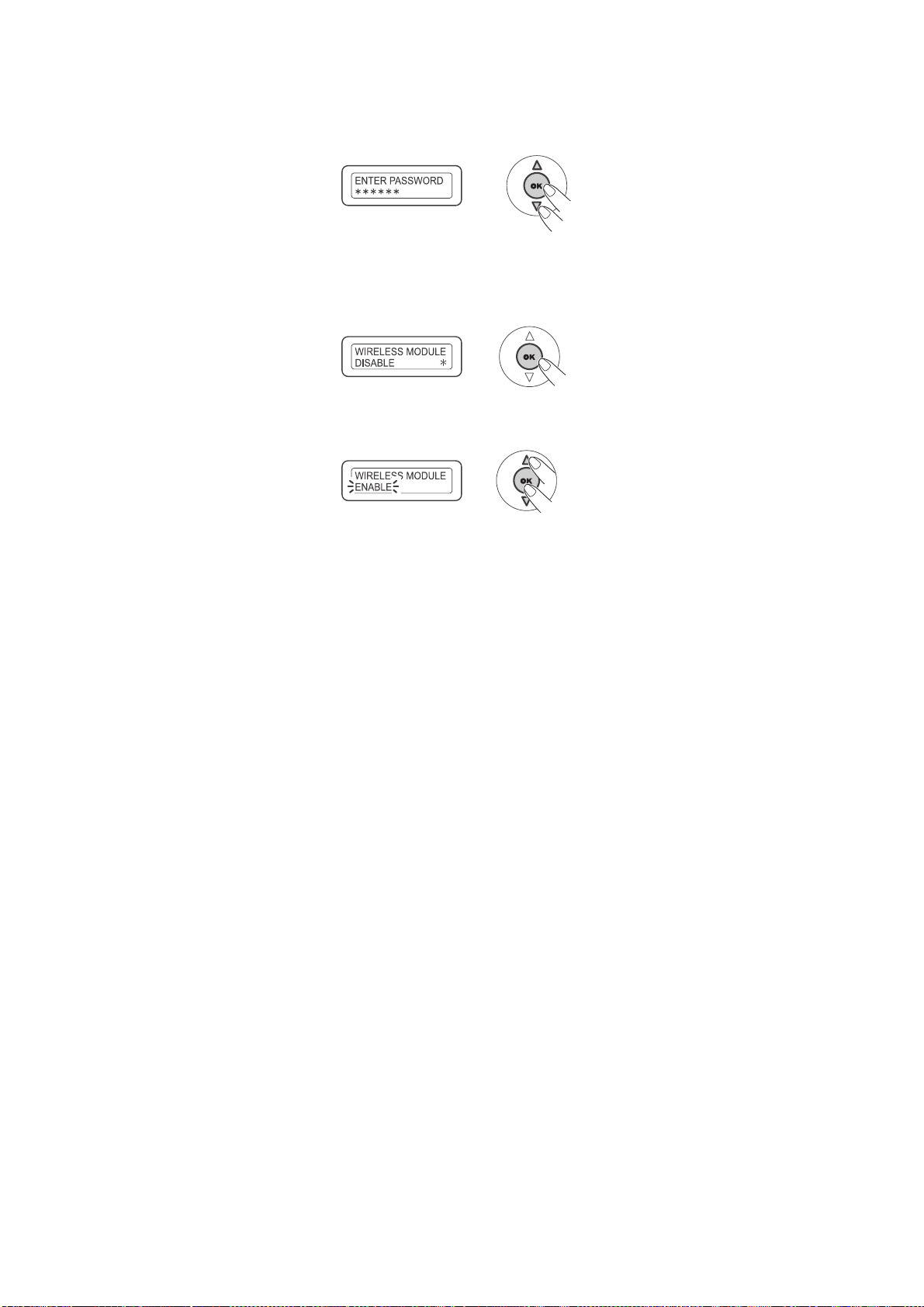
8. Írja be a rendszergazda jelszót, majd nyomja meg az OK gombot. (Az alapértelmezett jelszó az
999999).
9. Nyomja meg a kezelőpanel Fel vagy Le gombját a VEZ. NÉLK. MODUL (WIRELESS MODULE)
kijelzés megjelenítésére.
10. Nyomja meg az OK gombot.
11. Nyomja meg a Fel gombot, válassza ki az ENGEDÉLYEZ (ENABLE) beállítást, majd nyomja
meg az OK gombot.
12. Nyomja meg a ON LINE gombot.
V
EZETÉK NÉLKÜLI HELYI HÁLÓZATON KERESZTÜLI KAPCSOLÓDÁS (INFRASTRUKTÚRÁLIS MÓD
Érvényes vezeték nélküli átjáró kiválasztásához.
1. Nyomja meg a kezelőpanel Fel vagy Le gombját az ADMIN BEÁLLÍTÁS kijelzés
megjelenítésére.
2. Nyomja meg az OK gombot.
3. Írja be a rendszergazda jelszót, majd nyomja meg az OK gombot.
4. Nyomja meg a kezelőpanel Fel vagy Le gombját a HÁL. BEÁLL. kijelzés megjelenítésére, majd
nyomja meg az OK gombot.
5. Nyomja meg a kezelőpanel Fel vagy Le gombját az ALAPÉ. ÁTJÁRÓ ENG. kijelzés
megjelenítésére, majd nyomja meg az OK gombot.
6. Nyomja meg a kezelőpanel Le gombját a VEZETÉK NÉLK (INFRASTRUKTÚRÁLIS) kijelzés
megjelenítésére, majd nyomja meg az OK gombot.
)
WPS használatával való kapcsolódás
Ha a vezeték nélküli helyi hálózati hozzáférési pont támogatja a WPS használatát, akkor könnyen
létesíthető vezeték nélküli helyi hálózati kapcsolat az Egyszerű beállítás gomb (WPS-gomb) segítségével.
Az alábbi eljárással állítsa be.
1. Keresse meg a Könnyű beállítás gombot, majd a vezeték nélküli helyi hálózati hozzáférési pont
felhasználói kézikönyvében nézze meg, hogy mikor kell azt megnyomni.
2. Ellenőrizze, hogy aktiválva van-e és megfelelően működik-e a vezeték nélküli hálózat hozzáférési
pontja.
3. Kapcsolja be a nyomtatót.
Amikor megjelenik a VEZ. NÉLK. BEÁLL.? kérdés, akkor válassza az IGEN beállítást.
Folytassa a 6. lépéssel.
4.
Nyomja meg a kezelőpanel
BEÁLL.
kijelzés megjelenítésére, majd nyomja meg az OK gombot.
Fel
vagy Le gombját a
Tartozékok telepítése > 68
VEZETÉK NÉLKÜLII(INFRASTRUKTÚRÁLIS)
Page 69
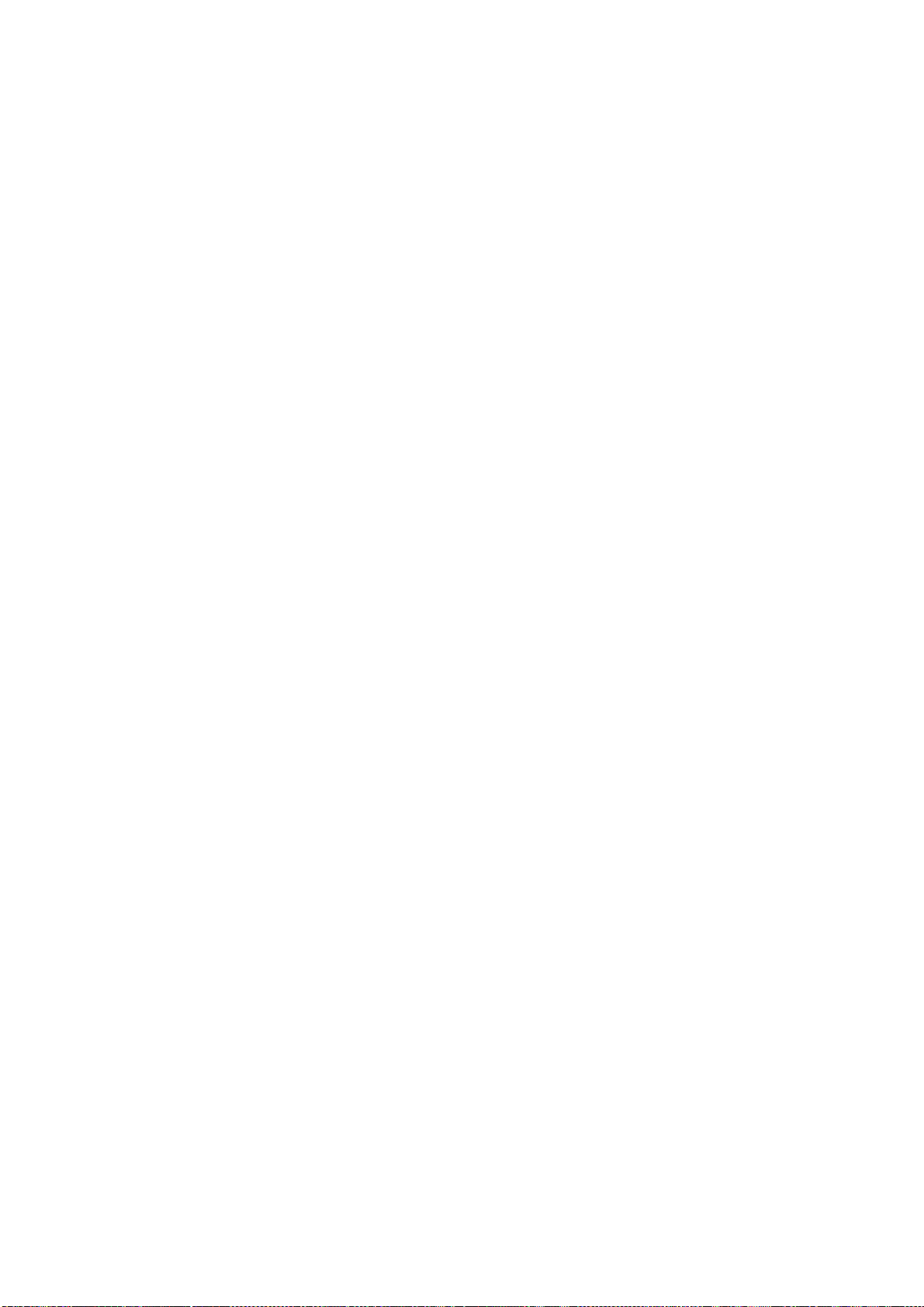
5. Írja be a rendszergazda jelszót, majd nyomja meg az OK gombot.
(Az alapértelmezett jelszó az „999999”.)
6. Nyomja meg a kezelőpanel Fel gombját az ENGEDÉLYEZ kijelzés kiválasztására, majd nyomja
meg az OK gombot.
7. Nyomja meg a kezelőpanel Fel vagy Le gombját a WPS BEÁLLÍTÁSkijelzés megjelenítésére,
majd nyomja meg az OK gombot.
8. Válassza ki a WPS-PBC kijelzést, majd nyomja meg az OK gombot.
9. Válassza ki az IGEN kijelzést, majd nyomja meg az OK gombot.
10. A nyomtató megkezdi a vezeték nélküli helyi hálózat hozzáférési pontok keresését. Ezután
valamikor 2 percen belül, tartsa néhány másodpercig megnyomva a vezeték nélküli helyi hálózat
hozzáférési pont Könnyű beállítása gombot.
A beállítás befejezés képernyő megjelenése jelzi, hogy befejeződött a vezeték nélküli helyi hálózat
beállítása.
Az IP-cím beállítása
A vezetékes helyi hálózat IP-címétől eltérő IP-címet állítson be a vezeték nélküli helyi hálózat számára.
Lépjen be a Beállítás menübe, majd a következők szerint végezze e a beállítást.
Az alábbi eljárással állítsa be.
1. Nyomja meg a kezelőpanel Fel vagy Le gombját a Vezeték nélküli (infrasturktúrális) beállítás
kijelzés megjelenítésére, majd nyomja meg az OK gombot.
2. Írja be a rendszergazda jelszót majd nyomja meg az OK gombot.
(Az alapértelmezett jelszó az „999999”.)
Nyomja meg a kezelőpanel
3.
Fel
vagy Le gombját a
Hálózati beállítások
kijelzés megjelenítésére.
4. Automatikus vagy Kézi az IP-címkészlet esetén.
A Kézi kiválasztása esetén kézzel végezze el az IPv4 cím, Alhálózati maszk és Átjáró cím beírását.
Tartozékok telepítése > 69
Page 70
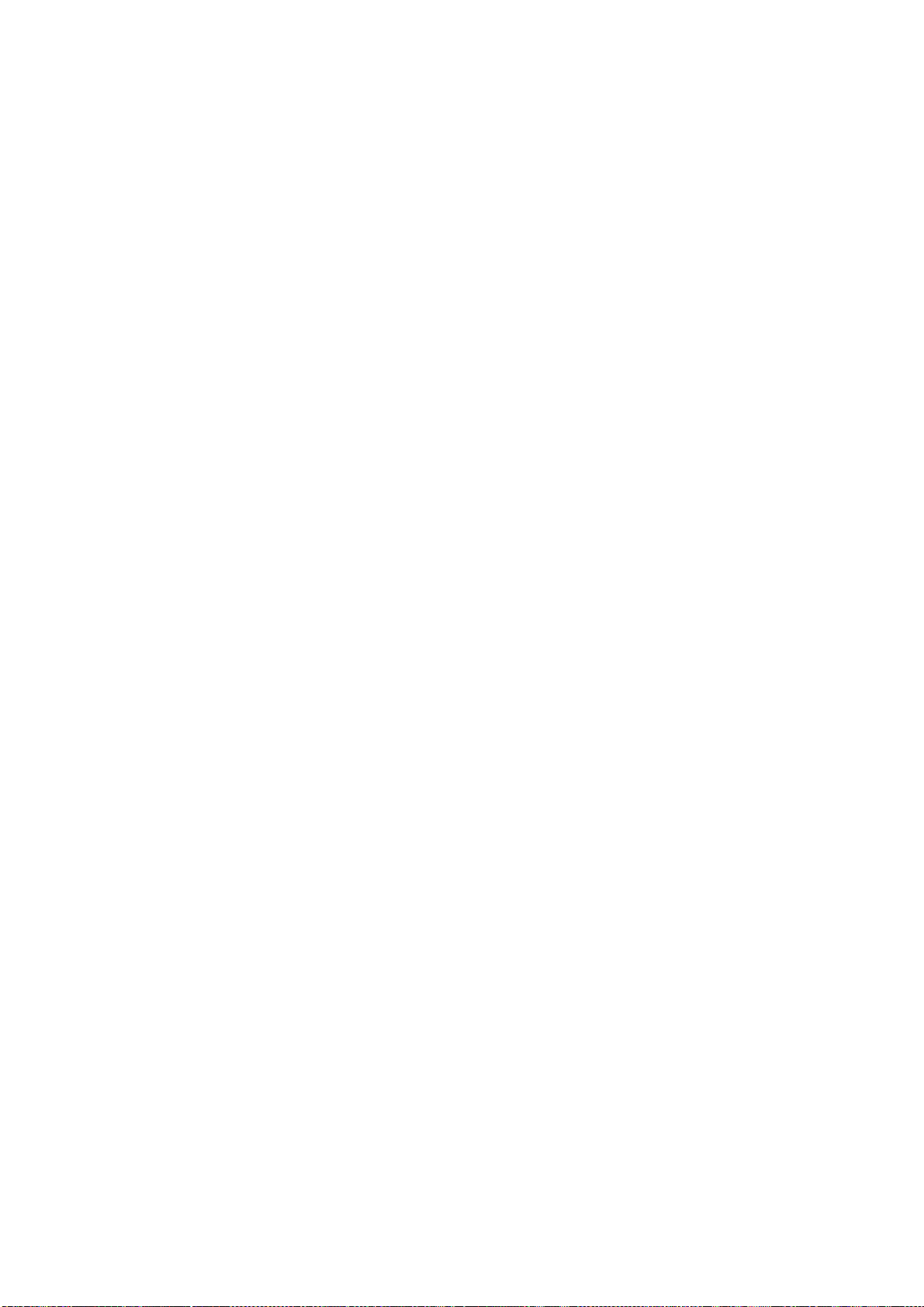
V
EZETÉK NÉLKÜLI HELYI HÁLÓZATON KERESZTÜLI KAPCSOLÓDÁS
(AP
MÓD
)
Automatikus beállítás (nyomógombos)
Ha a vezeték nélküli eszköz (számítógép, táblagép, okostelefon stb.) támogatja a WPS-PBC
(nyomógomb) funkciót, akkor használhatja a WPS-gombot a vezeték nélküli (AP mód) kapcsolódáshoz.
Az alábbi eljárást kövesse a kapcsolódáshoz.
1. Keresse meg a WPS-gombot a vezeték nélküli nélküli eszköz (számítógép, táblagép,
okostelefon stb.) felhasználói kézikönyvében.
2. Kapcsolja be a nyomtatót.
Amikor megjelenik a VEZ. NÉLK. BEÁLL.? kérdés, akkor válassza a NEM beállítást.
3. Nyomja meg a kezelőpanel Fel vagy Le gombját a VEZETÉK NÉLKÜLII(AP MÓDÚ) BEÁLL.
kijelzés megjelenítésére, majd nyomja meg az OK gombot.
4. Írja be a rendszergazda jelszót, majd nyomja meg az OK gombot.
(999999 az alapértelmezett jelszó.)
5. Válassza ki az ENGEDÉLYEZ kijelzést, majd nyomja meg az OK gombot.
6. Nyomja meg a kezelőpanel Fel vagy Le gombját az AUTOMAT.
BEÁLLÍTÁS(NYOMÓGOMBOS) kijelzés megjelenítésére, majd nyomja meg az OK gombot.
7. Válassza ki az IGEN kijelzést, majd nyomja meg az OK gombot.
8. Indítsa el a WPS-PBC (nyomógomb) funkció működését a vezeték nélküli nélküli eszközön
(számítógép, táblagép, okostelefon stb.).
A beállítás befejezés képernyő megjelenése jelzi, hogy befejeződött a vezeték nélküli helyi
hálózat beállítása.
Tartozékok telepítése > 70
Page 71
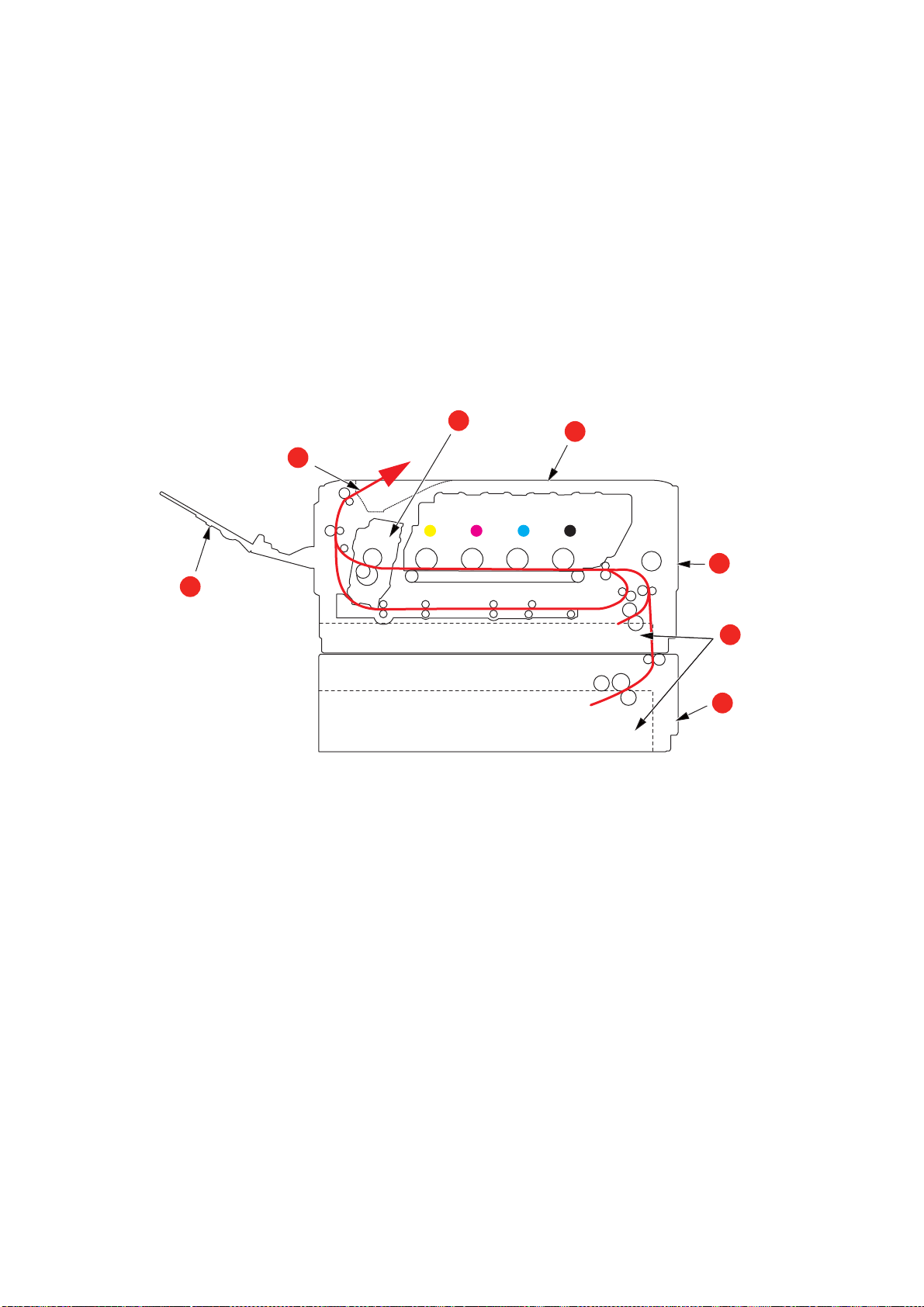
HIBAELHÁRÍTÁS
1
2
3
4
5
6
7
Ha a nyomtatási hordozók használatával kapcsolatban betartja az ebben a kézikönyvben található
irányelveket, és nyomtatás előtt a megfelelően tárolja és kezeli a nyomtatási hordozókat, nyomtatója
éveken át zavartalanul fog működni. Időnként azonban mégis előfordulhat, hogy a papír elakad.
Ebből a fejezetből megtudhatja, hogyan lehet az elakadt papírt egyszerűen és gyorsan eltávolítani.
Elakadást okozhat, ha a tálcából a papír adagolása nem megfelelő, de a papír ugyanúgy elakadhat
a nyomtatási út más pontjain is. Papírelakadáskor a nyomtató azonnal leáll, a kezelőpanelen található
Figyelmeztetés jelzőfény pedig tájékoztat az eseményről. Több oldal (vagy példány) nyomtatásakor nem
feltételezheti, hogy egy elakadt papírlap eltávolítása után a papírútvonalon nincsenek további elakadt
lapok. A papírelakadás teljes elhárításához és a nyomtatás folytatásához ezeket is el kell távolítani.
NYOMTATÓ FŐBB ALKATRÉSZEI ÉS A PAPÍR ÚTVONALA
1. Hátsó kimeneti tálca. 5. Többfunkciós tálca.
2. Papírkimenet.
3. Beégetőmű.
4. Kimeneti tálca.
6. Papíradagoló tálca.
7. Kiegészítő papírtálca
(ha fel van szerelve).
Hibaelhárítás > 71
Page 72
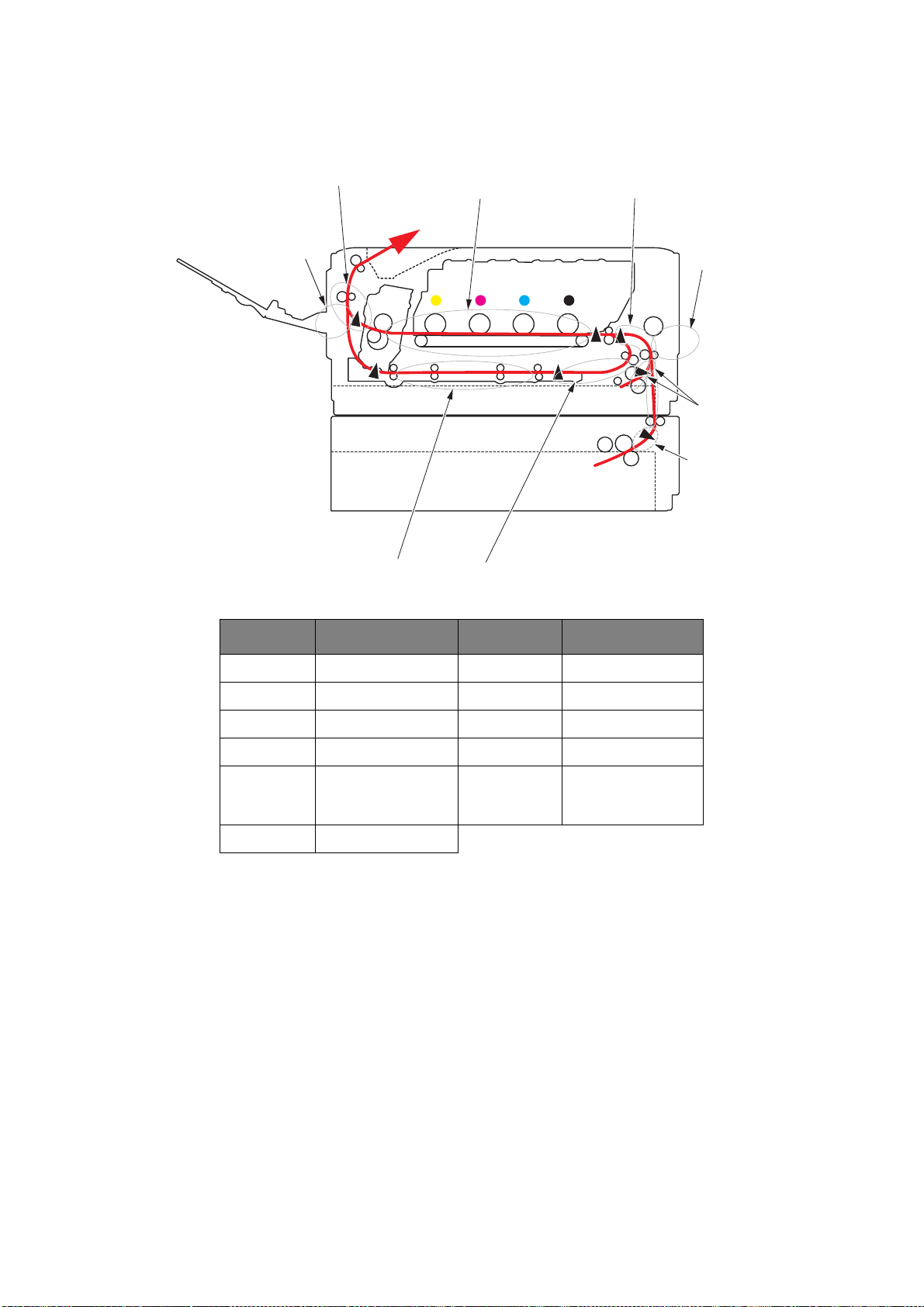
PAPÍRÉRZÉKELŐ HIBAKÓDJAI
392
381
380, 400
390
372
371
382
391
370
KÓD HELY KÓD HELY
370 Duplex egység 390 Többfunkciós tálca
371 Duplex egység 391 Papírtálca
372 Duplex egység 392 2. papírtálca
380 Papíradagolás 400 Papírméret
381 Papírút 409 Hátsó kimeneti tálca
382 Papírkimenet
a. Ha fel van szerelve.
(az érzékelő nem
látható)
a
Hibaelhárítás > 72
Page 73
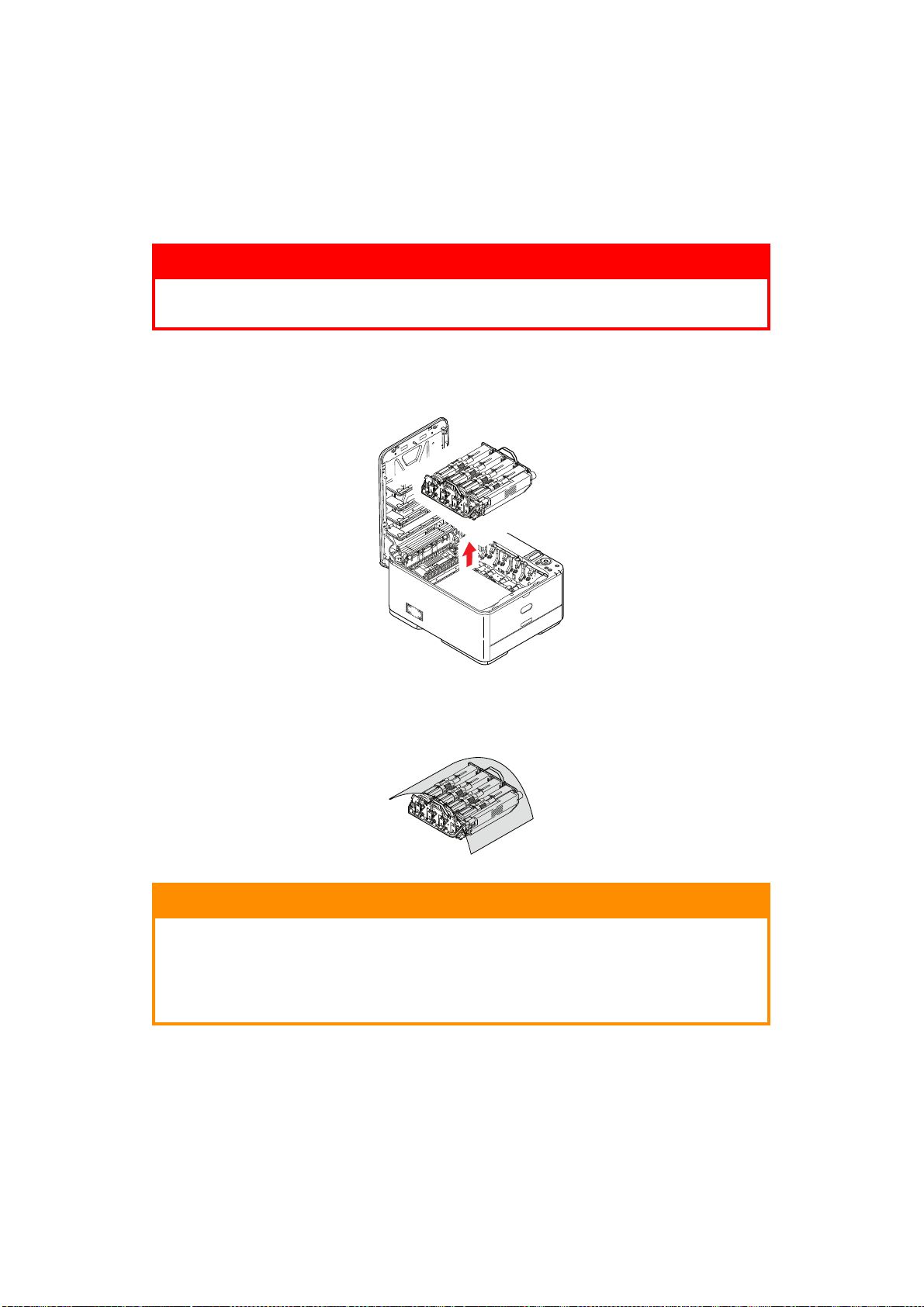
PAPÍRELAKADÁSOK ELHÁRÍTÁSA
1. Ha egy lapot már csaknem teljes egészében kiadott a nyomtató, akkor fogja meg és óvatosan
húzza ki. Ha a lap nem húzható ki könnyen, ne erőltesse. Az ilyen lapokat később hátulról
távolíthatja el.
2. Nyomja meg a fedélnyitót, majd hajtsa fel teljesen a nyomtató kimeneti tálcáját.
FIGYELMEZTETÉS!
Ha a nyomtató előzőleg be volt kapcsolva, akkor a beégetőmű forró. A veszélyes
területekre figyelmeztető felirat hívja fel a figyelmet. Ne érintse meg.
3. A fogantyúinál megfogva emelje meg a fényhengert a festékkazettákkal együtt, majd felfelé
húzva vegye ki a nyomtatóból.
Helyezze a festékkazetta-egységet egy papírlapra, hogy a kazettából esetlegesen kifolyó
4.
festék ne piszkolja össze az asztalt, és a fényhenger zöld színű felülete ne sérüljön.
Takarja le az egységet.
FIGYELEM!
Az egyes fényhengerek alján lévő zöld fényhenger felülete nagyon sérülékeny
és fényérzékeny. Ne érintse meg és 5percnél hosszabb ideig ne tegye ki szobai
fénynek. Ha a fényhenger ennél hosszabb ideig marad a nyomtatón kívül, akkor
fekete nejlontasakba csomagolva védje a fénytől. Soha ne tegye ki a fényhengert
közvetlen napsütésnek vagy erős szobai fénynek.
Hibaelhárítás > 73
Page 74

5. Nézzen bele a nyomtatóba, és ellenőrizze, hogy nincs-e elakadt papír a szalagos egység
d
e
c
b
a
bármelyik részében.
FIGYELEM!
Ne használjon éles vagy érdes felületű eszközt a lapok szalagról történő
leválasztásához. Ezzel ugyanis felsértheti a szalag felszínét.
(a) Ha az elakadt lap első éle a szalag (a) elülső részén van, emelje fel a nyomtató
elején található műanyag védőlapot (e), majd óvatosan emelje le a lapot a szalagról,
húzza előre a belső hengertérbe, majd húzza ki a készülékből.
2
1
(b) Ha a lap a szalag (b) középső részén akadt el, óvatosan válassza le a lapot a szalagról,
majd húzza ki a nyomtatóból.
Hibaelhárítás > 74
Page 75

(c) Ha közvetlenül a beégetőműbe (c) kerülő lapot kell eltávolítania, válassza le a lap hátsó szélét
d
e
e
a szalagról, nyomja előre és lefelé a beégetőmű nyitókarját (d), így a beégetőmű „elereszti”
a lapot, és az a fényhengertéren keresztül eltávolítható. Ezután engedje fel a nyitókart.
MEGJEGYZÉS
Ha a lap jó része már a beégetőműben van (csak kis része látszik ki), ne próbálja meg
visszahúzni.
(d) A beégetőműben lévő papír eltávolításához előbb oldja ki a beégetőművet: a két
rögzítőkart (e) tolja a nyomtató hátsó része felé. A kar (f) használatával húzza ki
a beégetőművet.
f
e
e
(e) Nyomja meg a kioldókart (g), majd húzza ki a beégetőműből az elakadt papírt.
g
(f) Helyezze vissza a beégetőművet a készülékbe, és a rögzítőkarokat (e) tolja a készülék
hátsó része felé.
Hibaelhárítás > 75
Page 76

6.
b
a
a
Ha a papír elakadásakor kétoldalas nyomtatást végzett, ellenőrizze a kétoldalas nyomtatás papírútját:
(a) Húzza a továbbító szalag két oldalán található rögzítőkarokat felfelé és a készülék
elejének irányába.
(b) A rögzítőkarok (a) használatával emelje a szalagot (b) felfelé, majd vegye ki a készülékből.
(c) Nézzen bele a nyomtatóba, és ellenőrizze, hogy nincs-e elakadt papír a papírút bármelyik
részében. Ha talál ilyet, húzza ki.
(d) Tegye be a szalagos egységet a helyére úgy, hogy a hajtókerék a készülék hátsó része
felé mutasson. Helyezze a hajtókereket a nyomtató jobb hátsó sarkában lévő kerékre,
majd vízszintes helyzetben engedje bele a nyomtatóba a szalagos egységet.
(e) Tolja a rögzítőkarokat a készülék hátulja felé. Ezzel a szalagos egység a helyére került.
7. A fényhenger-egységet a fogantyúinál tartva illessze a helyére a nyomtatóba, és ügyeljen arra,
hogy az oldalsó peckek illeszkedjenek a nyomtatótér oldalán található nyílásokba.
Hibaelhárítás > 76
Page 77

8. Hajtsa le a kimeneti tálcát, de még nem nyomja meg a reteszelődés céljából. Így a fényhengert
h
i
d
nem éri fény, amíg ellenőrzi, hogy nincsenek-e további elakadt papírlapok a készülék többi
részén.
9. Nyissa ki a hátsó kimeneti tálcát (h) és nézze meg, hogy van-e elakadt papír a hátsó papírúton (i).
> Ha talál ilyet, húzza ki.
> Ha a papír mélyen fekszik és nehéz kivenni, akkor valószínűleg a beégetőmű akadályozza
az eltávolítást. A kimeneti tálca felemelése esetén keresse meg a szélen, majd nyomja lefelé
a beégető egység kioldó karját (d).
10. Ha nem használja a hátsó kimeneti tálcát, akkor a papír eltávolítása után zárja le azt.
11. Húzza ki a használatban lévő papíradagoló tálcát, és győződjön meg arról, hogy a lapok helyesen
vannak kötegelve, épek, és a papírvezetők megfelelően illeszkednek a papírköteg széleihez.
Ha minden rendben van, helyezze vissza a tálcát.
12. Végül hajtsa le a kimeneti tálcát és olyan erősen nyomja meg, hogy reteszeljen a fedél zárja.
A papírelakadás elhárítása után, amennyiben a RENDSZER BEÁLLÍTÁS ELAKADÁS VISSZA
beállítása BE, akkor a nyomtató megkísérli az elakadás következtében elvesztett oldalak
újranyomtatását.
Hibaelhárítás > 77
Page 78

TEENDŐK NEM MEGFELELŐ NYOMTATÁS ESETÉN
HIBAJELENSÉG LEHETSÉGES OKOK TEENDŐK
Függőleges fehér csíkok
láthatók a kinyomtatott
oldalon.
A nyomtatott kép
függőlegesen elhalványul.
Halvány a nyomtatás. A festékkazetta nem megfelelően
Piszkos a LED-nyomtatófej. Tisztítsa meg a LED-fejet egy nem
Kevés a festék. Hajtsa fel a hátsó kimeneti tálcát és
Idegen anyagok lehetnek
a fényhengeren.
Piszkos lehet a fényhenger
fényvédő filmfelülete.
Piszkos a LED-nyomtatófej. Tisztítsa meg a LED-fejet egy nem
Kevés a festék. Hajtsa fel a hátsó kimeneti tálcát és
A papír nem használható
a nyomtatóval.
van behelyezve.
bolyhosodó, puha törlőkendővel.
néhányszor ütögesse meg a kazettát
a megmaradt festék egyenletes
elosztás céljából.
továbbra is fennállnak,
festékkazettát.
Cserélje ki a fényhengert.
Tisztítsa meg a filmfelületet egy puha,
nem bolyhosodó törlőkendővel.
bolyhosodó, puha törlőkendővel.
néhányszor ütögesse meg a kazettát
a megmaradt festék egyenletes
elosztás céljából. Ha a
hibajelenségek továbbra is
cserélje ki a festékkazettát.
Csak előírás szerinti papírt használjon.
Helyezze be újra a festékkazettát.
Ha a hibajelenségek
cserélje ki a
fennállnak,
A képek egy része halvány.
Fehér foltok és vonalak
jelennek meg a nyomat
egyszínű területein.
Függőleges csíkok jelennek
meg a nyomaton.
Kevés a festék. Hajtsa fel a hátsó kimeneti tálcát és
A papír nyirkos. A papírt a megadott hőmérsékleten
A papír nem használható
a nyomtatóval.
A papírvastagság vagy -típus
beállítása nem megfelelő.
Újrahasznosított papírt használ. A hordozó súlyaként egy értékkel
A papír nyirkos vagy túl száraz. A papírt a megadott hőmérsékleten
A fényhenger megsérült. Cserélje ki a fényhengert.
Kevés a festék. Hajtsa fel a hátsó kimeneti tálcát és
néhányszor ütögesse meg a kazettát
a megmaradt festék egyenletes
elosztás céljából. Ha a
hibajelenségek továbbra is fennállnak,
cserélje ki a festékkazettát.
és páratartalom mellett tárolja.
Csak előírás szerinti papírt használjon.
Állítsa megfelelő értékre a hordozó
típusának és súlyának beállítását
a Media (Hordozók) menüben.
A hordozó súlyaként egy értékkel
vastagabbat is megadhat.
vastagabbat adjon meg a Media
(Hordozók) menüben.
és páratartalom mellett tárolja.
néhányszor ütögesse meg a kazettát
a megmaradt festék egyenletes
elosztás céljából. Ha a
hibajelenségek továbbra is fennállnak,
cserélje ki a festékkazettát.
Hibaelhárítás > 78
Page 79

HIBAJELENSÉG LEHETSÉGES OKOK TEENDŐK
Ismétlődő vízszintes
vonalak és pontok jelennek
meg a nyomaton.
A papír fehér területei
enyhén foltosak.
A betűk szélei
elmosódottak.
Ha a vonalak vagy pontok
körülbelül 94 mm-enként fordulnak
elő, a fényhenger (zöld cső) sérült
vagy piszkos.
Ha a vonalak vagy pontok
körülbelül 30 mm-enként fordulnak
elő, idegen szemcsék lehetnek
a fényhengeren.
Ha a vonalak vagy pontok
körülbelül 86 mm-enként fordulnak
elő, a beégetőmű sérülhetett meg.
Fény érte a fényhengert. Ha a probléma nem oldódik meg,
A papír elektrosztatikusan
feltöltődött.
A papír túlságosan vastag. Vékonyabb papírt használjon.
Kevés a festék. Hajtsa fel a hátsó kimeneti tálcát és
Piszkos a LED-nyomtatófej. Tisztítsa meg a LED-fejet egy nem
Óvatosan törölje le egy puha ruhával.
Ha sérült, cserélje ki a fényhengert.
Hajtsa fel/le a kimeneti tálcát, majd
folytassa a nyomtatást.
Cserélje ki a beégetőművet.
cserélje ki a fényhengert.
A papírt a megadott hőmérsékleten
és páratartalom mellett tárolja.
néhányszor ütögesse meg a kazettát
a megmaradt festék egyenletes
elosztás céljából. Ha a
hibajelenségek továbbra is fennállnak,
cserélje ki a festékkazettát.
bolyhosodó, puha törlőkendővel.
A festék letörölhető
a nyomtatott felületről.
A hordozó nem
egyenletesen fényes.
A papírvastagság vagy -típus
beállítása nem megfelelő.
Újrahasznosított papírt használ. A hordozó súlyaként egy értékkel
A papírvastagság vagy -típus
beállítása nem megfelelő.
Állítsa megfelelő értékre a hordozó
típusának és súlyának beállítását
a Media (Hordozók) menüben.
A hordozó súlyaként egy értékkel
könnyebbet is megadhat.
vastagabbat adjon meg a Media
(Hordozók) menüben.
Állítsa megfelelő értékre a hordozó
típusának és súlyának beállítását
a Media (Hordozók) menüben.
A hordozó súlyaként egy értékkel
könnyebbet is megadhat.
Amikor megjelenik a „Ismeretlen fogyóeszköz” hibaüzenet, a készülékkel bármilyen fogyóeszköz
használhat, de viselnie kell a nem eredeti fogyóeszközök használatából eredő kockázatot. Ha nem
eredeti fogyóeszközök használata miatt a készülék károsodik, illetve nem működik a műszaki
jellemzőknek megfelelően, akkor erre a jótállás nem terjed ki. A kockázatok elfogadásához és a
működés helyreállításához;
1. Kapcsolja ki a készüléket.
2. Nyomja meg és tartsa nyomva a CANCEL (MÉGSE) gombot, és kapcsolja be a készüléket.
3. Az indítás után engedje fel a CANCEL (MÉGSE) gombot.
Megjegyzés
Megtörténik e művelet rögzítése további utánanézés céljából.
Hibaelhárítás > 79
Page 80
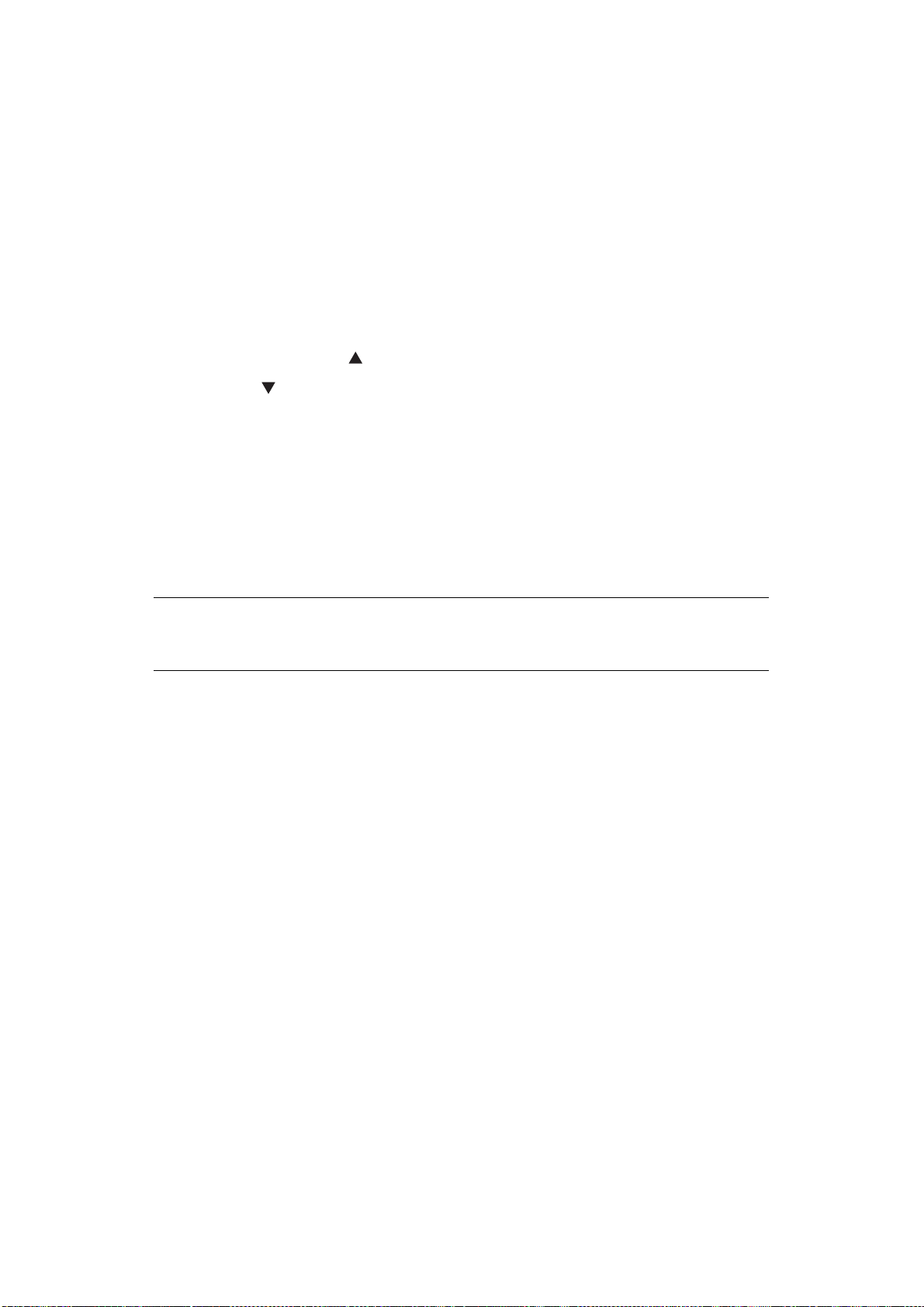
A KÉSZÜLÉK HULLADÉKKÉNTI ELHELYEZÉSE ELŐTT
E készülék hulladékkénti elhelyezése előtt célszerű törölni a regisztrált személyes adatokat és a
nyomtatóban tárolt adatokat.
Alább láthatóak a készülékben tárolt adatok.
> Rendszergazdai jelszó
> Különböző menükben regisztrált beállítások
> Különböző rekordok
> Hozzáférés szabályozása, felhasználókezelési adatok (helyi felhasználó, külső felhasználó,
gyorsítótár, LDAP és Kerberos)
1. Nyomja meg a kezelőpanel gombját.
2. Nyomja meg a görgetés gombot a ADMIN BEÁLLÍTÁS kiválasztásra és nyomja meg az OK
gombot.
3. Írja be a rendszergazdai jelszót.
4. Válassza ki a EGYÉB BEÁLL. > SZEM. ADATOK TÖRLÉSE menüpontot.
5. Az BIZTOS BENNE? kérdés megjelenése után válassza az IGEN választ és nyomja meg az OK
gombot.
6. A VALÓBAN EZT AKARJA? kérdés megjelenése után válassza az IGEN választ és nyomja
meg az OK gombot.
Indítsa újra a készüléket az adatok törlésére.
Megjegyzés
A művelet végrehajtását követően már nem állíthatóak helyre az adatok. A törlés
megszakítására a NEM választ válassza ki a 5 vagy 6. lépésben.
A készülék hulladékkénti elhelyezése előtt > 80
Page 81
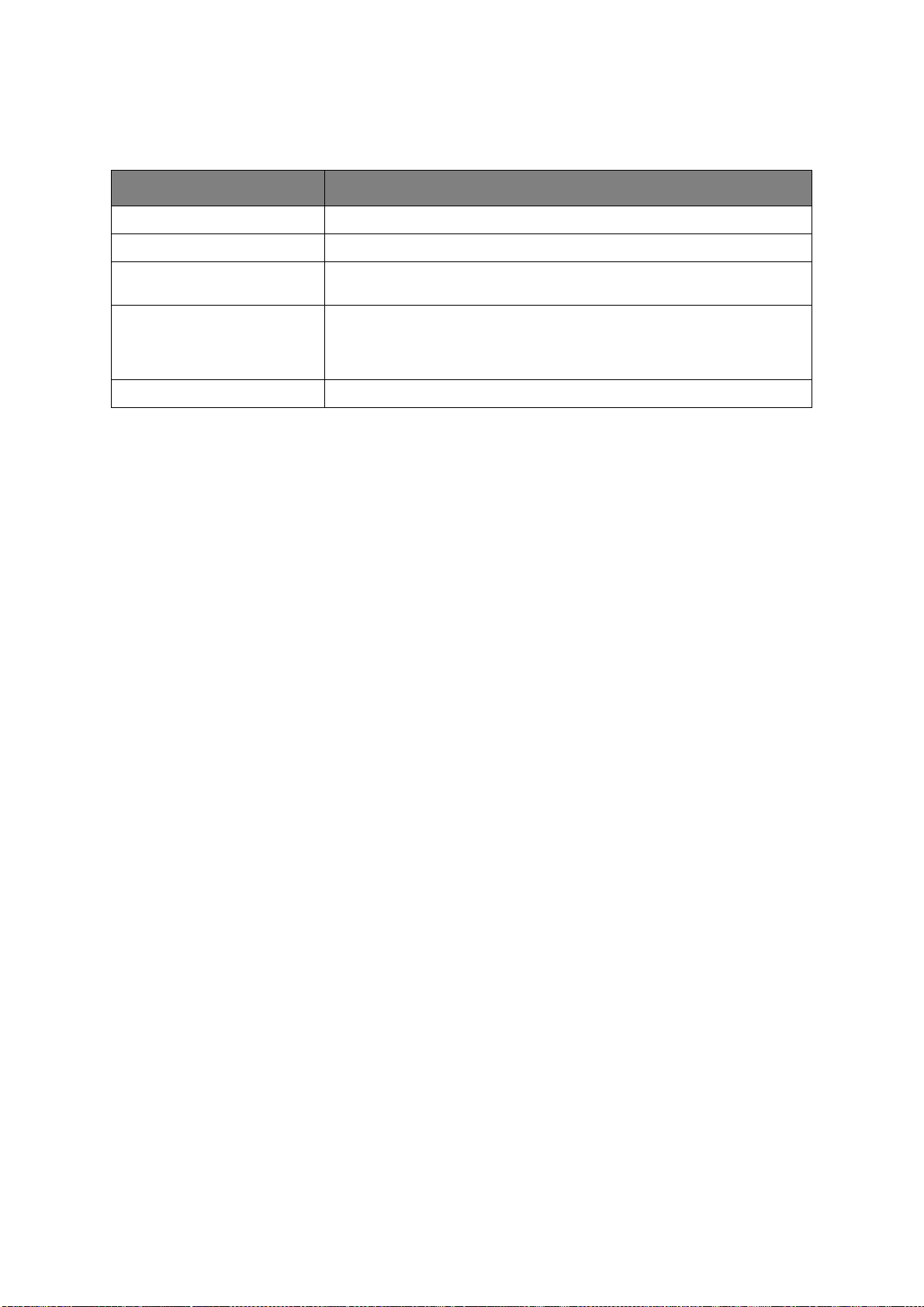
MŰSZAKI ADATOK
C332dn/C332dnw - N34342A , N34342B
TÉTEL ÉRTÉKEK
Méretek 410 x 504 x 242 mm (szélesség x mélység x magasság)
Tömeg Kb. 21 kg
Tápellátás N34342A: 110–127 V váltófeszültség, 50/60 Hz ± 2%
N34342B: 220–240 V váltófeszültség, 50/60 Hz ± 2%
Működési környezet Működés: 20–32°C, 10–80% relatív páratartalom
Nyomtatási környezet Színes: 17–27°C, 70–50%-os relatív páratartalom esetén
(optimum: 25°C nedves, 2°C száraz környezet esetén)
Kikapcsolva: 0–43°C, 10–90% relatív páratartalom
(optimum: 26,8°C nedves, 2°C száraz környezet esetén)
Műszaki adatok > 81
Page 82
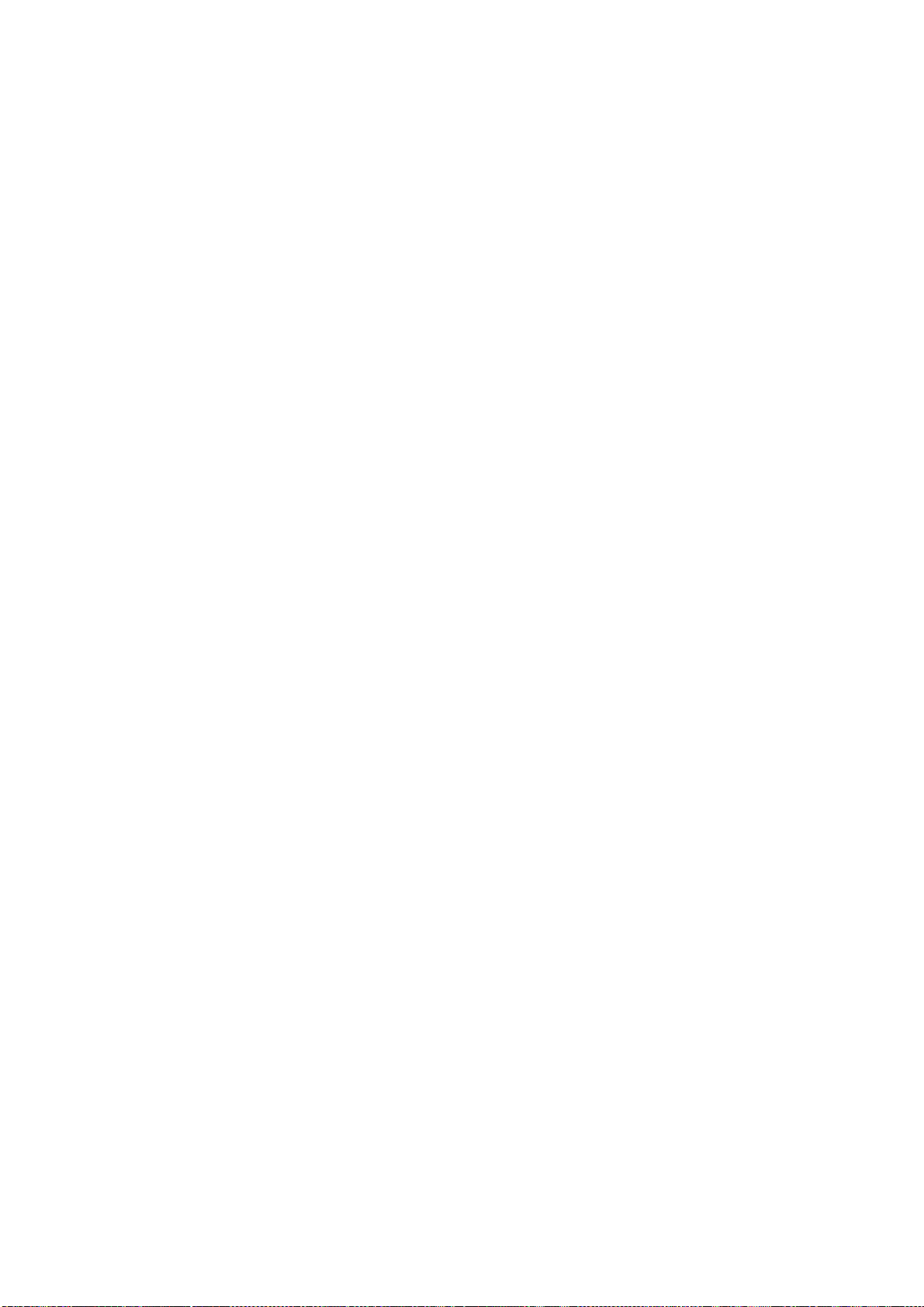
BETŰRENDES TÁRGYMUTATÓ
A
A LED-fej megtisztítása ..................64
Amennyiben ......................................13
B
Beégetőmű a csere lépései ...........62
Borítékok
D
Duplex egység
E
Ellenőrzőlista hibaelhárításhoz
nem megfelelő nyomtatás
Első lépések........................................9
F
Festékkazetta
K
Kezelőpanel ......................................20
M
Menü funkciók ..................................52
Menüfunkciók....................................20
Menük
.........................................18
betöltés
a papír méretének és tömegének
határértékei
a csere lépései
a használat módja
gyári alapbeállítások..................22
karbantartási menü............. 27, 38,
41, 43, 45, 47, 48, 49, 51, 52
menütérkép .................................26
print statistics (nyomtatási
statisztika) menü
rendszerbeállítás menü .....37, 38
rendszergazda menü.................36
tájékoztató menü........................26
...............................14
...........78
............................56
......................20
.....................51
N
Nyomtató fõbb alkatrészei és a papír
útvonala
...........................................71
P
Papír
ajánlott típusok
elakadás megszüntetése..........71
elakadás, hibakódok..................72
fejléces papír betöltése.............16
kazettás tálcák behelyezése....15
támogatott lapméretek ..............13
Papírtovábbító szalag
a csere lépései
............................12
............................60
T
Tartozékok
kiegészítõ papírtálca
Többfunkciós papírtálca
a használat módja
papírméretek...............................14
.................65
......................18
Betűrendes tárgymutató > 82
Page 83
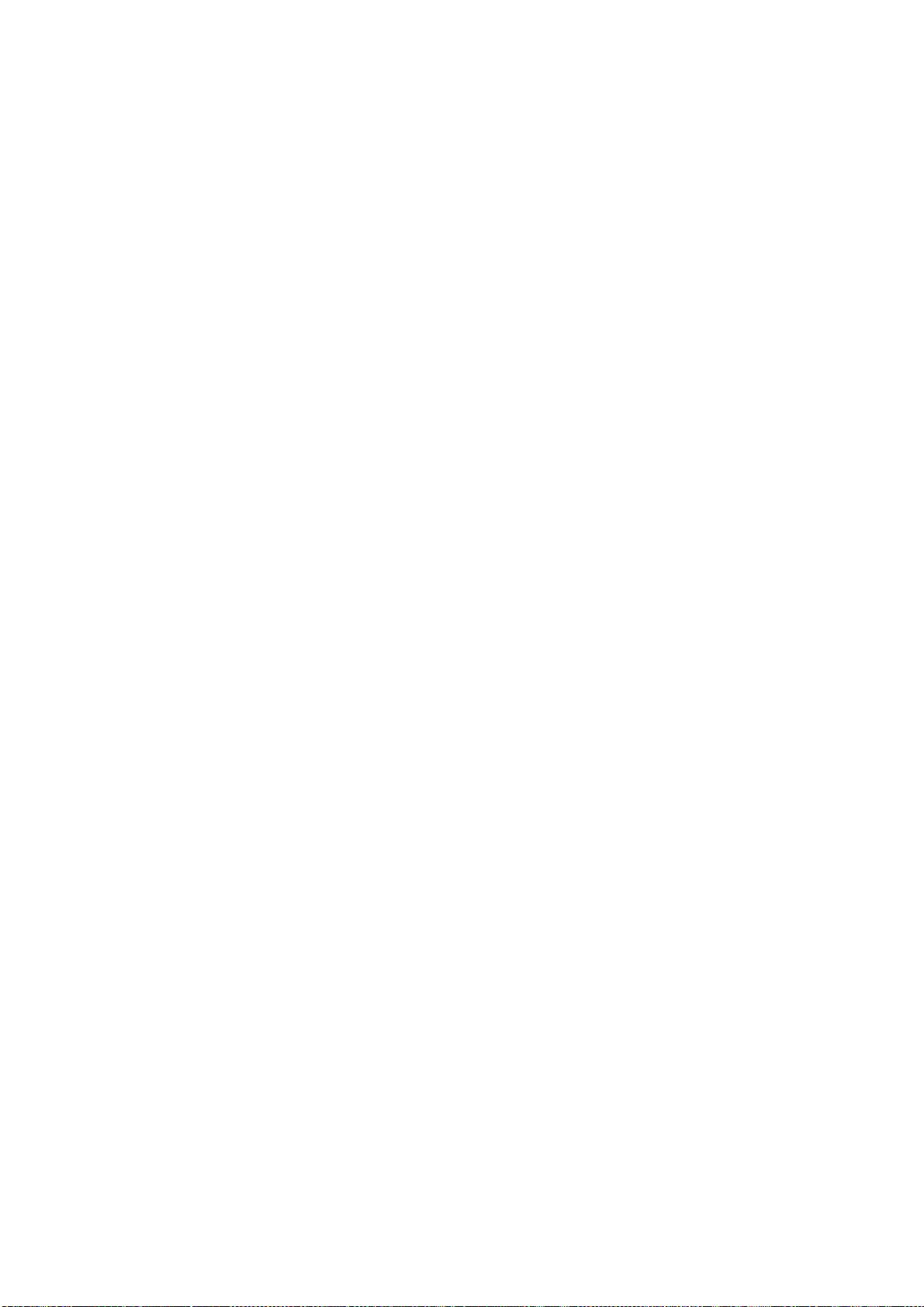
C
ประเทศไทย
ONTACT US
Italia www.oki.com/it
Français www.oki.com/fr
Deutschland www.oki.com/de
United Kingdom www.oki.com/uk
Ireland www.oki.com/ie
España www.oki.com/es
Portuguesa www.oki.com/pt
Sverige www.oki.com/se
Danmark www.oki.com/dk
Norge www.oki.com/no
Suomi www.oki.com/fi
Nederland www.oki.com/nl
België/Belgique www.oki.com/be
Österreich www.oki.com/at
Schweiz/Suisse/Svizzera www.oki.com/ch
Polska www.oki.com/pl
Česká www.oki.com/cz
Slovenská www.oki.com/sk
Magyarország www.oki.com/hu
Россия www.oki.com/ru
Україна www.oki.com/ua
Türkiye'ye www.oki.com/tr
Serbia www.oki.com/rs
Croatia www.oki.com/hr
Greece www.oki.com/gr
Romania www.oki.com/ro
OKI Europe www.oki.com/eu
Singapore www.oki.com/sg/
Malaysia www.oki.com/my/
www.oki.com/th/printing/
Australia www.oki.com/au/
New Zealand www.oki.com/nz/
United States www.oki.com/us/
Canada www.oki.com/ca/
Brasil www.oki.com/br/printing
México www.oki.com/mx/
Argentina www.oki.com/la/
Colombia www.oki.com/la/
Other countries www.oki.com/printing/
Contact Us > 83
Page 84
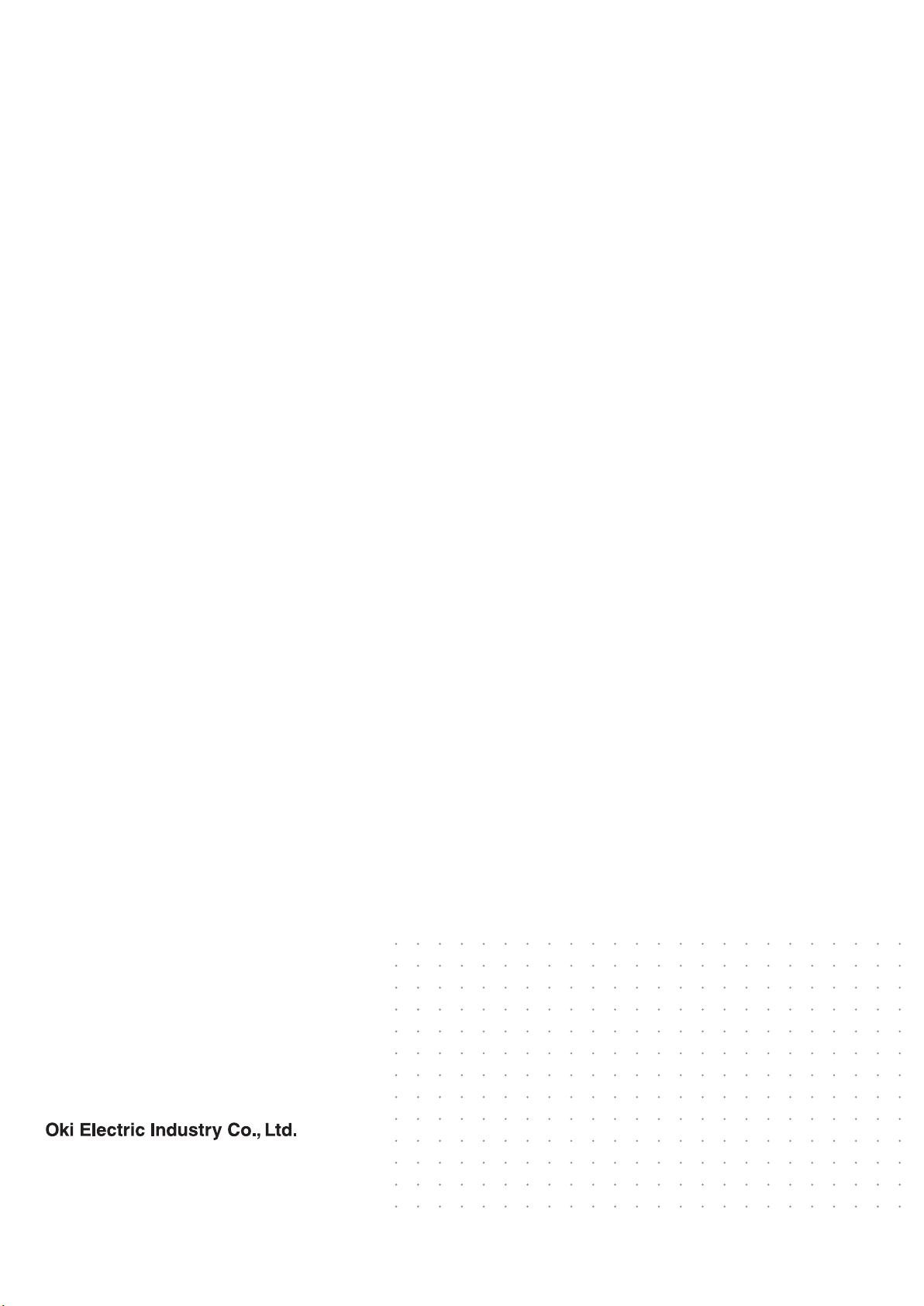
1-7-12 Toranomon, Minato-ku, Tokyo,
105-8460, Japan
www.oki.com/printing/
46472913EE Rev6
